Page 1
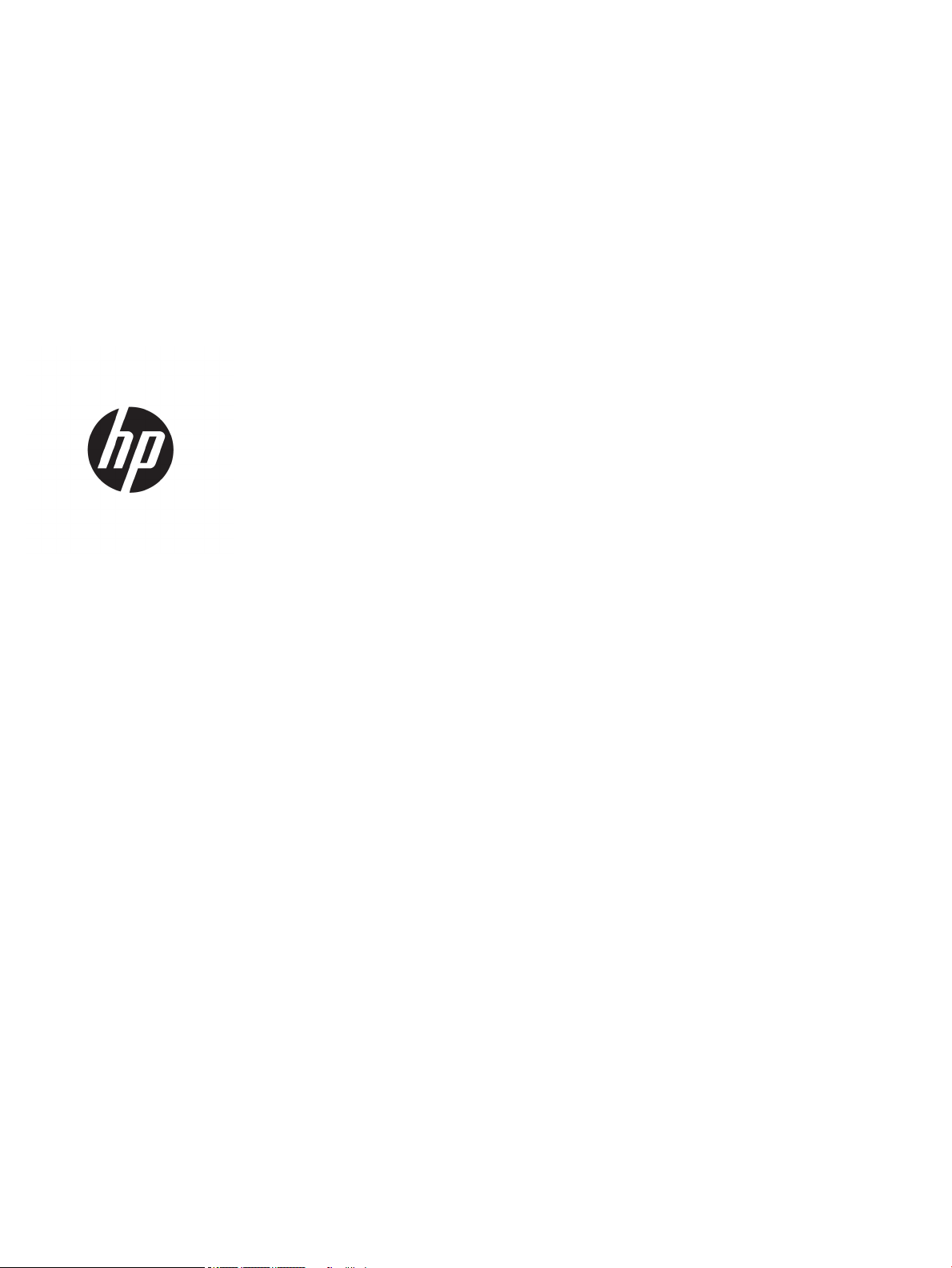
HP Color LaserJet Managed MFP E57540
Руководство пользователя
Page 2
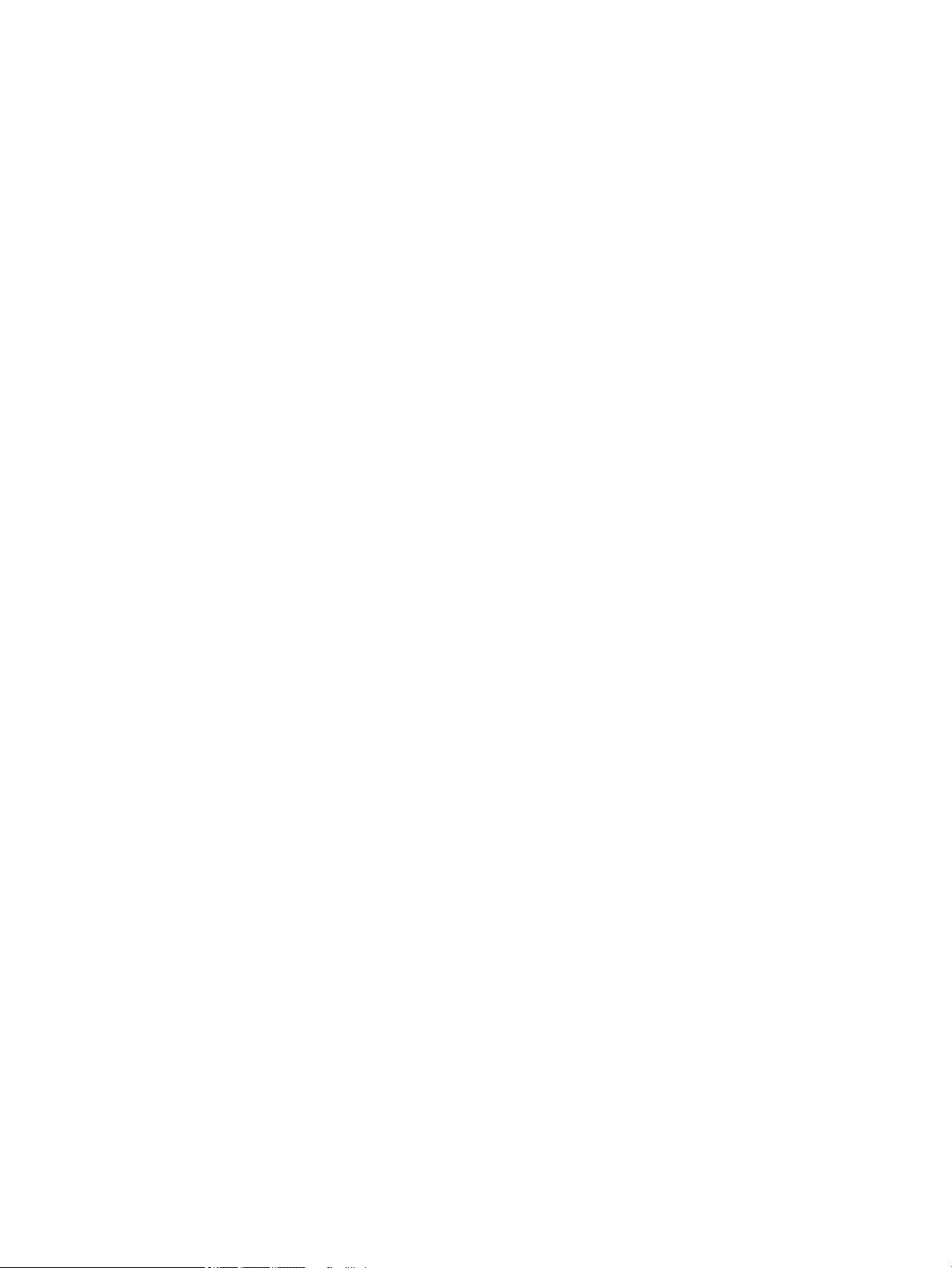
Авторские права и лицензия
Информация о товарных знаках
© Copyright 2018 HP Development Company,
L.P.
Копирование, адаптация или перевод без
предварительного письменного разрешения
запрещены, за исключением случаев,
разрешенных законом об авторских правах.
Информация, содержащаяся в этом
документе, может быть изменена без
предварительного уведомления.
Гарантии на изделия и услуги HP
устанавливаются в специальных гарантийных
положениях, прилагаемых к таким изделиям и
услугам. Ничто из сказанного в настоящем
документе не должно истолковываться как
дополнительная гарантия. HP не несет
ответственности за технические или
редакторские ошибки или упущения,
содержащиеся в настоящем документе.
Edition 2, 1/2019
Adobe®, Adobe Photoshop®, Acrobat® и
PostScript
т
®
являются зарегистрированными
оварными знак
ами Adobe Systems
Incorporated.
Apple
Название
и логотип Apple являются
товарными знаками компании Apple Inc.,
зарегистрированными в США и других
странах/регионах.
является зарегистрированным
macOS
т
оварным знаком Apple Inc. в США и других
странах/регионах.
является зарегистрированным
AirPrint
т
оварным знаком Apple Inc. в США и в других
странах/регионах.
Google™ является товарным знаком
Google
Inc.
Microsoft®, Windows®, Windows XP®
Vista®
являются зарегистрированными в США
и Windows
товарными знаками Microsoft Corporation.
UNIX® является зарегистрированным
товарным знак
ом Open Group.
Page 3
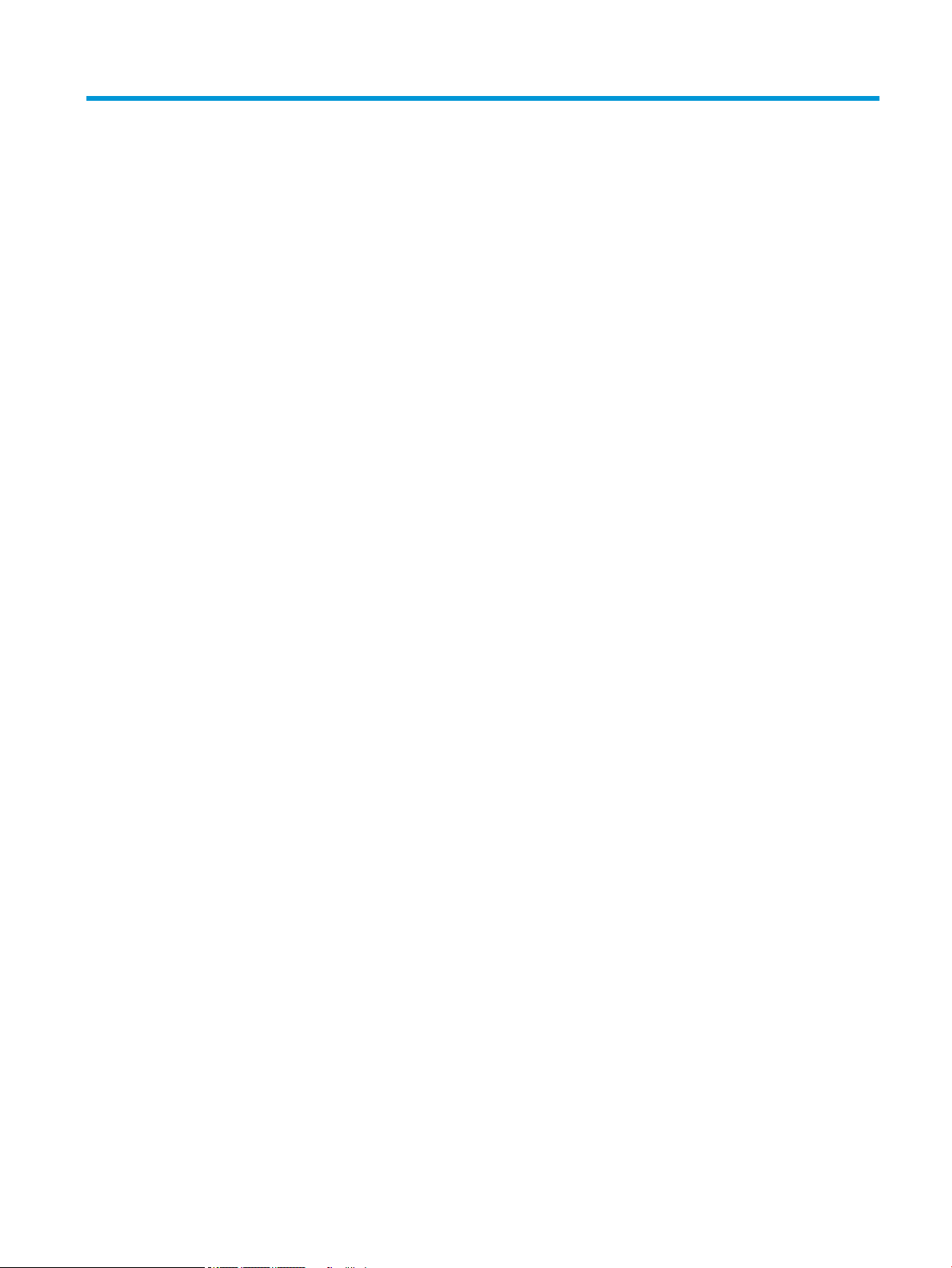
Содержание
1 Общие сведения о принтере ................................................................................................................................................................ 1
Для получения дополнительной информации см.: ........................................................................................................ 1
Значки предупреждений ...................................................................................................................................................... 2
Изображения принтера ......................................................................................................................................................... 3
Вид принтера спереди ...................................................................................................................................... 3
Вид принтера сзади ........................................................................................................................................... 4
Интерфейсные порты ........................................................................................................................................ 5
Вид панели управления ................................................................................................................................... 5
Как использовать сенсорную панель управления ................................................................ 7
Технические характеристики принтера ............................................................................................................................ 8
Технические характеристики .......................................................................................................................... 9
Поддерживаемые ОС ...................................................................................................................................... 10
Размеры принтера ........................................................................................................................................... 13
Потребляемая мощность, электрические характеристики и акустическая эмиссия ...................... 15
Допустимые условия эксплуатации ............................................................................................................ 15
Аппаратная настройка принтера и установка ПО ........................................................................................................ 17
2 Лотки для бумаги .................................................................................................................................................................................. 19
Для получения дополнительной информации см.: ...................................................................................................... 19
Загрузка бумаги в лоток 1 (многофункциональный лоток) ....................................................................................... 20
Введение ............................................................................................................................................................ 20
Ориентация бумаги в лотке 1 ........................................................................................................................ 22
Использование альтернативного режима бланков ................................................................................ 23
Включите альтернативный режим бланков на панели управления принтера ........... 23
Загрузка бумаги в лотки 2, 3, 4 и 5 ................................................................................................................................... 24
Введение ............................................................................................................................................................ 24
Ориентация бумаги в лотке 2 и лотке на 550 листов .............................................................................. 26
Использование альтернативного режима бланков ................................................................................ 27
Включите альтернативный режим бланков на панели управления принтера ........... 27
Загрузка бумаги и печать конвертов ............................................................................................................................... 28
Введение ............................................................................................................................................................ 28
Печать конвертов ............................................................................................................................................ 28
RUWW iii
Page 4
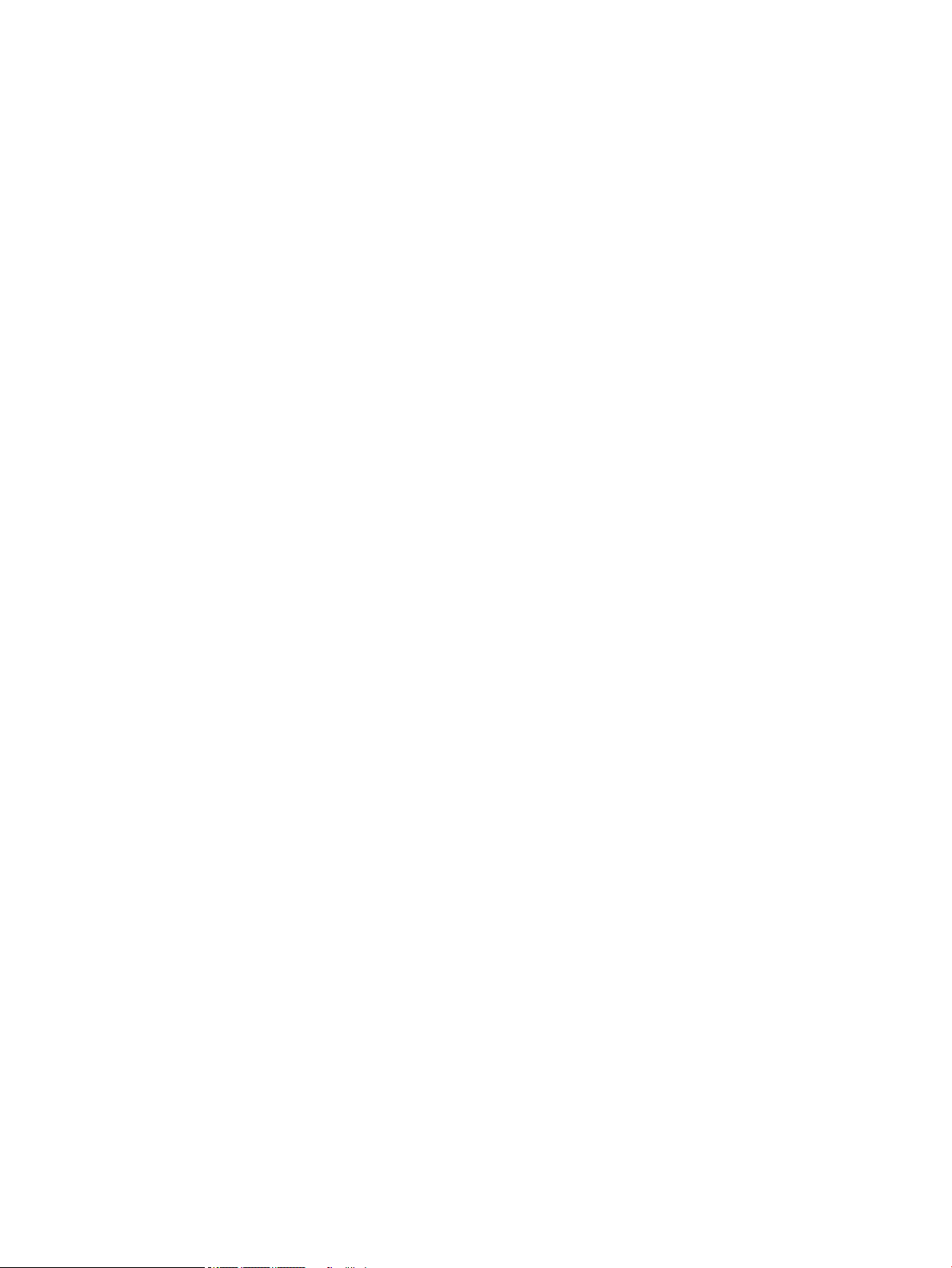
Ориентация конверта ..................................................................................................................................... 28
Загрузка бумаги и печать на этикетках ........................................................................................................................... 29
Введение ............................................................................................................................................................ 29
Ручная подача этикеток ................................................................................................................................. 29
Использование полуавтоматического сшивателя (для моделей c) ......................................................................... 31
3 Расходные материалы, аксессуары и запасные части ................................................................................................................ 33
Для получения дополнительной информации см.: ...................................................................................................... 33
Заказ расходных материалов, дополнительных принадлежностей и запасных частей .................................... 34
Заказ .................................................................................................................................................................... 34
Расходные материалы и дополнительные принадлежности .............................................................. 34
Детали для самостоятельного ремонта ..................................................................................................... 35
Замена картриджа с тонером ............................................................................................................................................ 38
Введение ............................................................................................................................................................ 38
Сведения о картридже с тонером ................................................................................................................ 38
Извлечение и замена картриджей ............................................................................................................... 39
Замена модуля сбора тонера ............................................................................................................................................. 42
Введение ............................................................................................................................................................ 42
Извлечение и замена модуля сбора тонера .............................................................................................. 42
Замена картриджа со скрепками (модели c) ................................................................................................................. 45
Введение ............................................................................................................................................................ 45
Снятие и замена картриджа со скрепками ................................................................................................ 45
4 Печать ...................................................................................................................................................................................................... 47
Для получения дополнительной информации см.: ...................................................................................................... 47
Задания печати (Windows) ................................................................................................................................................. 48
Как выполнять печать (Windows) ................................................................................................................ 48
Автоматическая печать на обеих сторонах (Windows) ........................................................................... 49
Двусторонняя печать в ручном режиме (Windows) ................................................................................. 49
Печатать несколько страниц на листе (Windows) .................................................................................... 51
Выбор типа бумаги (Windows) ...................................................................................................................... 51
Дополнительные задания на печать .......................................................................................................... 52
Задания печати (macOS) ..................................................................................................................................................... 53
Как выполнять печать (macOS) .................................................................................................................... 53
Автоматическая двусторонняя печать (macOS) ....................................................................................... 53
Двусторонняя печать в ручном режиме (macOS) ..................................................................................... 53
Печатать несколько страниц на листе (macOS) ........................................................................................ 54
Выбор типа бумаги (macOS) .......................................................................................................................... 54
Дополнительные задания на печать .......................................................................................................... 54
Хранение заданий печати в памяти принтера, чтобы распечатать позднее или конфиденциально ............. 56
Введение ............................................................................................................................................................ 56
iv RUWW
Page 5
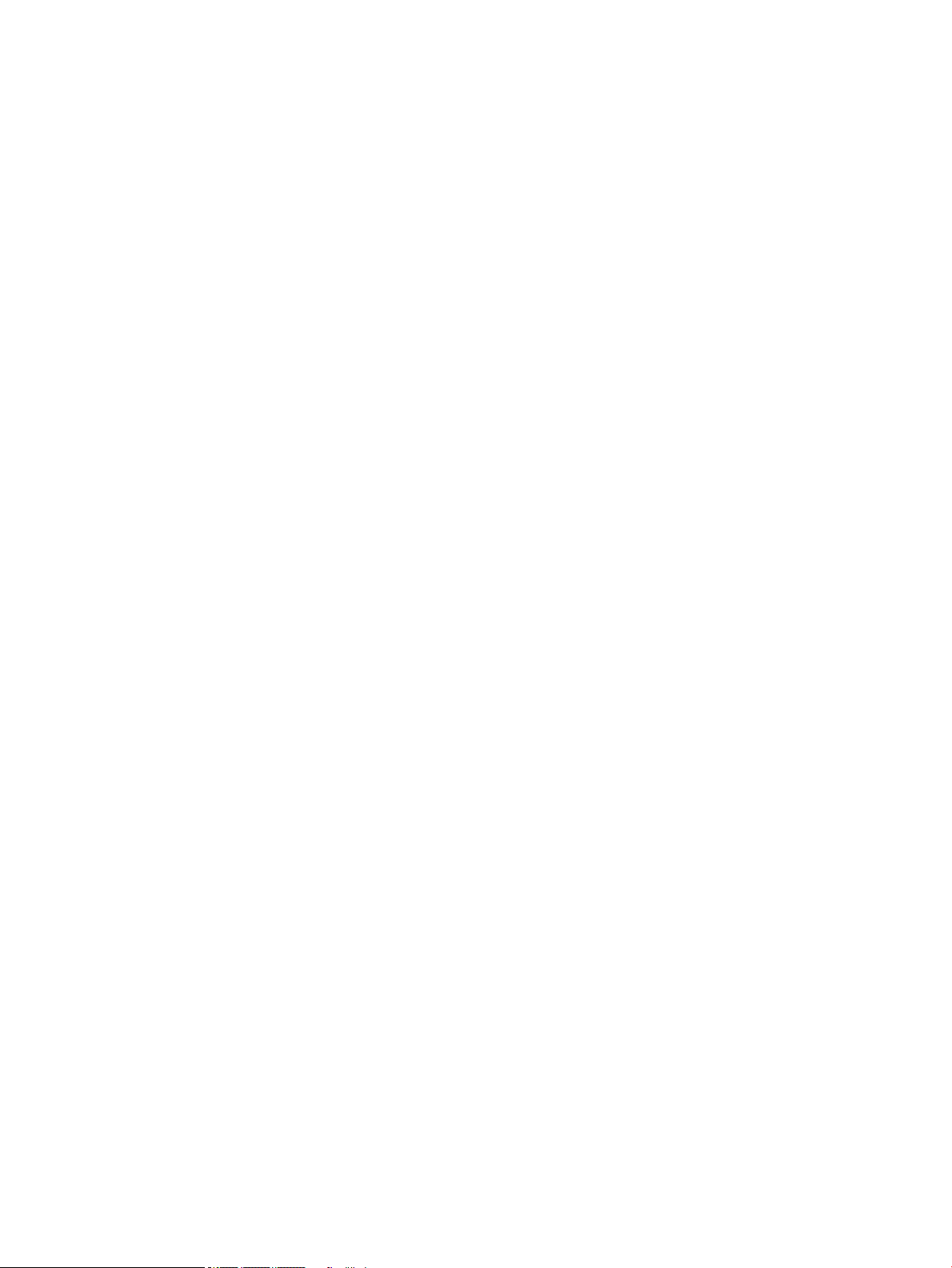
Создание сохраненного задания (Windows) .............................................................................................. 56
Создание сохраненного задания (macOS) .................................................................................................. 57
Печать сохраненного задания ...................................................................................................................... 58
Удаление сохраненного задания ................................................................................................................. 58
Удаление задания, сохраненного в принтере ...................................................................... 58
Изменение ограничений хранения заданий ......................................................................... 59
Информация, передаваемая в принтер в целях учета заданий ........................................................... 59
Печать через порт USB ........................................................................................................................................................ 60
Введение ............................................................................................................................................................ 60
Активация порта USB для печати ................................................................................................................ 60
Печать с флэш-накопителя USB .................................................................................................................. 61
5 Копирование .......................................................................................................................................................................................... 63
Для получения дополнительной информации см.: ...................................................................................................... 63
Копирование .......................................................................................................................................................................... 64
Двустороннее копирование ............................................................................................................................................... 66
Дополнительные параметры при копировании ........................................................................................................... 68
Дополнительные задания копирования ......................................................................................................................... 71
6 Сканирование ........................................................................................................................................................................................ 73
Для получения дополнительной информации см.: ...................................................................................................... 73
Настройка сканирования в сообщения электронной почты ..................................................................................... 74
Введение ............................................................................................................................................................ 74
Перед началом работы .................................................................................................................................. 74
Шаг 1. Доступ к встроенному веб-серверу HP (EWS) .............................................................................. 75
Шаг 2. Настройте параметры сетевой идентификации ......................................................................... 75
Шаг 3. Настройка функции отправки по электронной почте ............................................................... 76
Способ 1. Базовая настройка с помощью мастера настройки электронной почты ... 76
Способ 2. Расширенная настройка с помощью настройки электронной почты ......... 80
Шаг 4. Настройка ярлыка быстрого профиля (опционально) .............................................................. 85
Шаг 5. Настройка функции отправки по электронной почте на использование
Oice 365 Outlook (дополнительно) ............................................................................................................ 85
Введение ....................................................................................................................................... 85
Настройка сервера исходящей почты (SMTP) для отправки писем от учетной
записи Oice 365 Outlook .......................................................................................................... 86
Настройка сканирования в сетевую папку .................................................................................................................... 88
Введение ............................................................................................................................................................ 88
Перед началом работы .................................................................................................................................. 88
Шаг 1. Доступ к встроенному веб-серверу HP ......................................................................................... 88
Шаг 2. Настройка сканирования в сетевую папку ................................................................................... 89
Способ 1. Использование Мастера настройки сканирования в сетевую папку .......... 89
RUWW v
Page 6
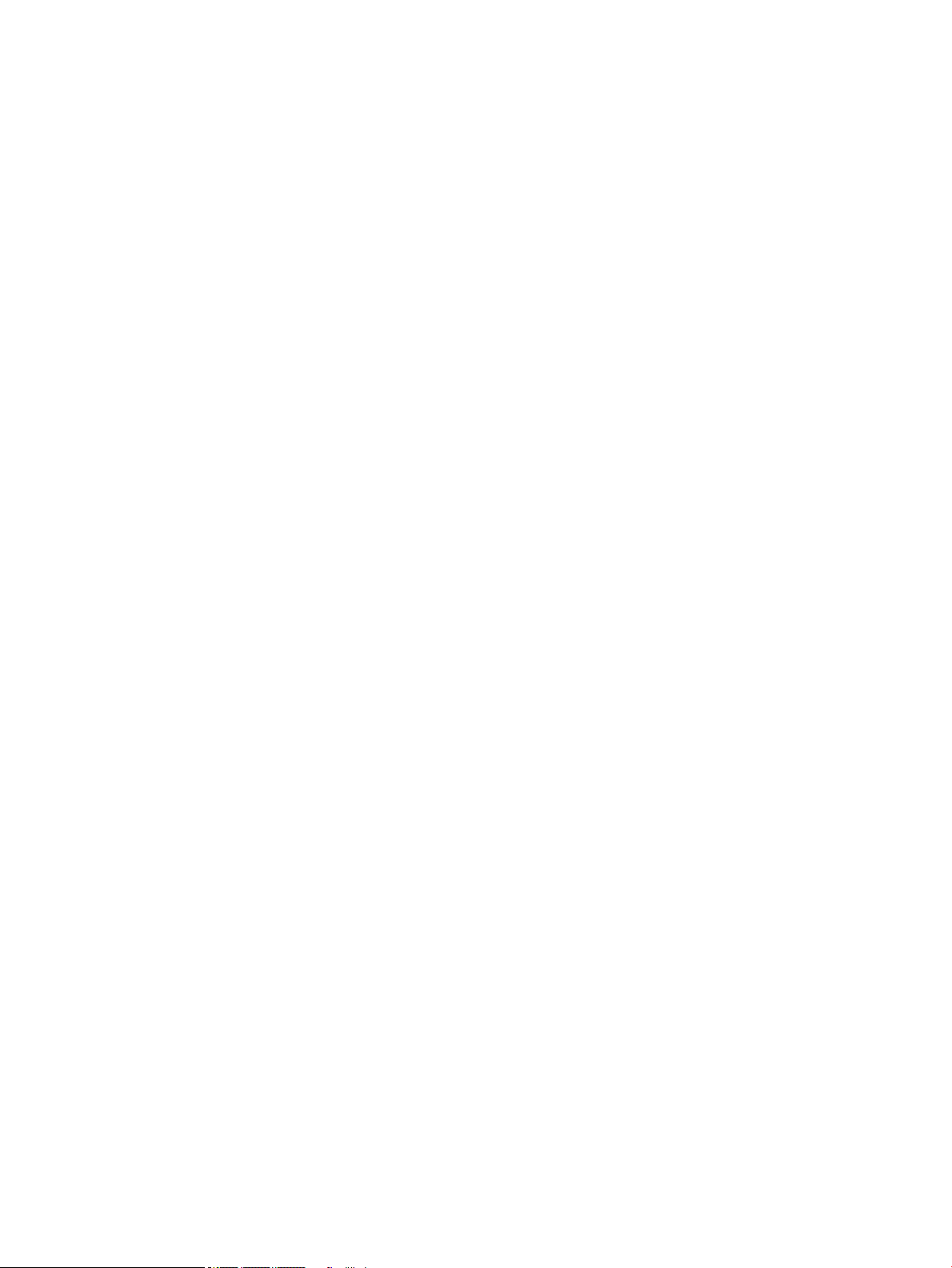
Способ 2. Настройка параметров сканирования в сетевую папку ................................. 90
Шаг 1. Начало настройки ..................................................................................... 91
Шаг 2. Настройка параметров сканирования в сетевую папку .................. 91
Шаг 3: Завершение настройки ............................................................................ 99
Настройка сканирования на USB-накопитель ............................................................................................................ 100
Введение ......................................................................................................................................................... 100
Шаг 1. Доступ к встроенному веб-серверу HP ....................................................................................... 100
Шаг 2. Включите сканирование на USB-накопитель ........................................................................... 101
Шаг 3. Настройка ярлыка быстрого профиля (опционально) ........................................................... 101
Параметры сканирования по умолчанию для настройки сканирования на USB-накопитель .. 102
Параметры файла по умолчанию для настройки сохранения на USB ............................................. 102
Настройка "Сохранить в SharePoint®" (только для моделей с потоковой печатью) .......................................... 104
Введение ......................................................................................................................................................... 104
Перед началом работы ................................................................................................................................ 104
Шаг 1. Доступ к встроенному веб-серверу HP (EWS) ........................................................................... 104
Шаг 2. Разрешение сохранения в SharePoint® и создание Быстрого профиля сохранения
на SharePoint .................................................................................................................................................. 105
Сканирование и сохранение файла напрямую на сайт Microsoft® SharePoint ............................... 107
Параметры и функции сканирования Быстрых профилей для сохранения на SharePoint® ...... 108
Создание быстрых профилей ......................................................................................................................................... 110
Введение ......................................................................................................................................................... 110
Шаг 1. Доступ к встроенному веб-серверу HP (EWS) ........................................................................... 110
Шаг 2. Добавление и управление Быстрыми профилями .................................................................. 111
Добавление быстрого профиля ............................................................................................ 111
Изменение быстрых профилей ............................................................................................. 112
Копирование быстрых профилей ......................................................................................... 112
Удаление быстрых профилей ................................................................................................ 113
Настройки и параметры Быстрых профилей .................................................................... 113
Отправка отсканированных документов на один или несколько адресов электронной почты .................... 120
Введение ......................................................................................................................................................... 120
Сканировать документ и отправить по электронной почте ............................................................... 120
Сканирование и отправка в сетевую папку ................................................................................................................. 123
Введение ......................................................................................................................................................... 123
Сканирование и сохранение документа в папку ................................................................................... 123
Сканирование и сохранение на флэш-накопитель USB .......................................................................................... 125
Введение ......................................................................................................................................................... 125
Сканирование и сохранение файлов на флэш-накопителе USB ....................................................... 125
Дополнительные параметры при сканировании ....................................................................................................... 127
Решения для бизнеса HP JetAdvantage ........................................................................................................................ 130
Дополнительные задания для сканирования ............................................................................................................ 131
vi RUWW
Page 7
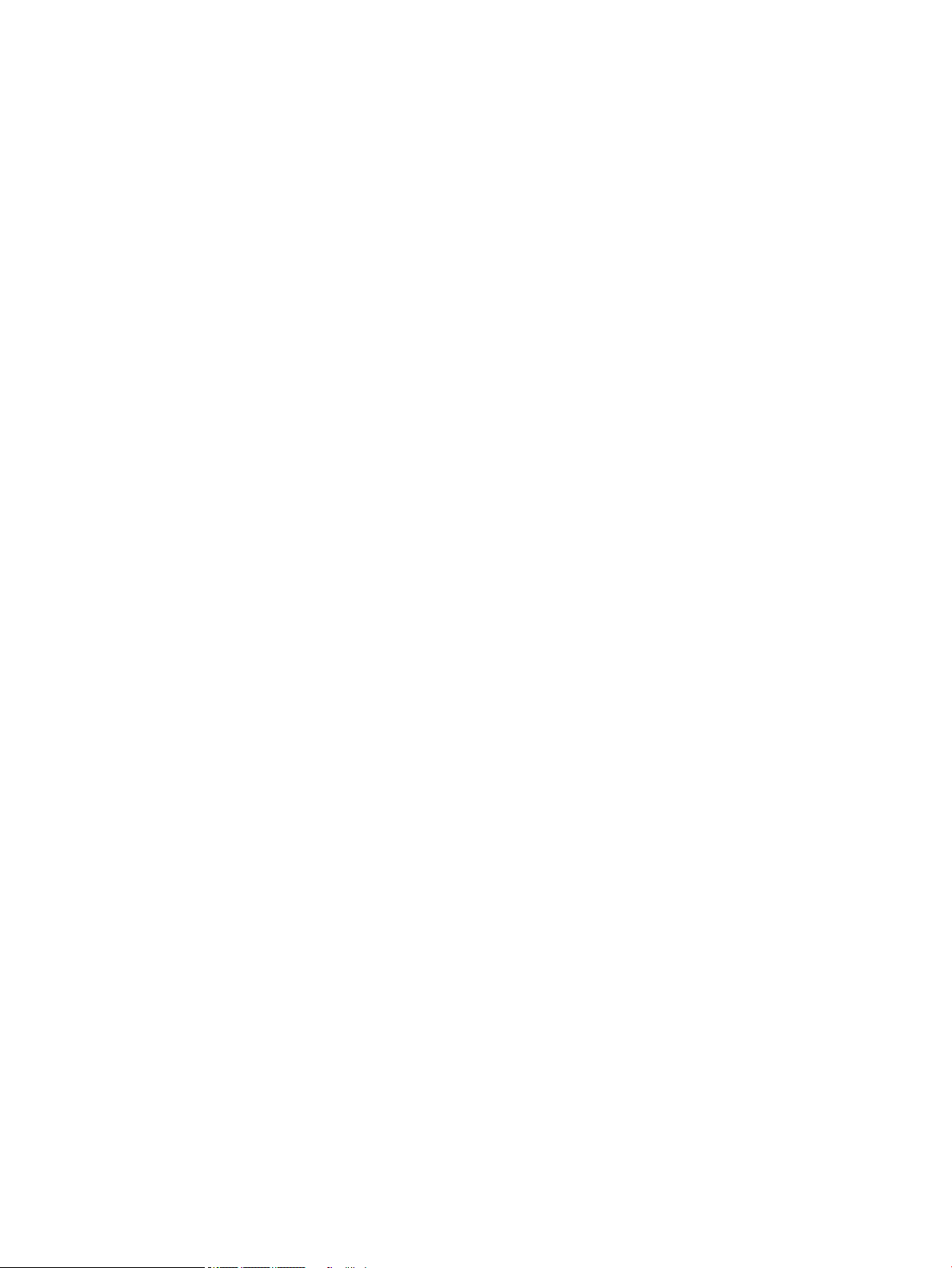
7 Факс ....................................................................................................................................................................................................... 133
Для получения дополнительной информации см.: ................................................................................................... 133
Настройка факса ................................................................................................................................................................ 134
Введение ......................................................................................................................................................... 134
Настройте факс с помощью панели управления .................................................................................. 134
Изменения настроек факса .............................................................................................................................................. 135
Параметры набора факсов ......................................................................................................................... 135
Общие параметры отправки факсов ........................................................................................................ 136
Настройка получения факсов .................................................................................................................... 137
Отправка на факс ............................................................................................................................................................... 138
Дополнительные возможности факса .......................................................................................................................... 140
8 Управление принтером ..................................................................................................................................................................... 141
Для получения дополнительной информации см.: ................................................................................................... 141
Расширенная конфигурация встроенного веб-сервера HP (EWS) ........................................................................ 142
Введение ......................................................................................................................................................... 142
Доступ к встроенному веб-серверу HP (EWS) ........................................................................................ 142
Функции встроенного веб-сервера HP .................................................................................................... 143
Вкладка Сведения .................................................................................................................... 143
Вкладка Общее ......................................................................................................................... 144
Вкладка Копирование/Печать ............................................................................................... 145
Вкладка Сканирование/цифровая передача .................................................................... 146
Вкладка "Факс" .......................................................................................................................... 147
Вкладка Устранение неполадок ........................................................................................... 148
Вкладка Безопасность ............................................................................................................. 149
Вкладка Веб-службы HP ......................................................................................................... 149
Вкладка Сеть .............................................................................................................................. 150
Список "Прочие ссылки" .......................................................................................................... 151
Настройка параметров IP-сети ....................................................................................................................................... 153
Ограничения по совместному использованию ...................................................................................... 153
Просмотр и изменение сетевых параметров .......................................................................................... 153
Изменение сетевого имени принтера ....................................................................................................... 153
Настройка параметров TCP/IP IPv4 вручную с панели управления .................................................. 154
Настройка параметров TCP/IP IPv6 вручную с панели управления .................................................. 154
Скорость подключения и параметры двусторонней печати .............................................................. 155
Функции безопасности принтера ................................................................................................................................... 156
Введение ......................................................................................................................................................... 156
Сведения о безопасности ............................................................................................................................ 156
Безопасность IP .............................................................................................................................................. 156
Задайте или измените пароль системы с помощью встроенного веб-сервера HP ...................... 156
Поддержка шифрования. Высокопроизводительные зашифрованные жесткие диски HP ...... 157
RUWW vii
Page 8
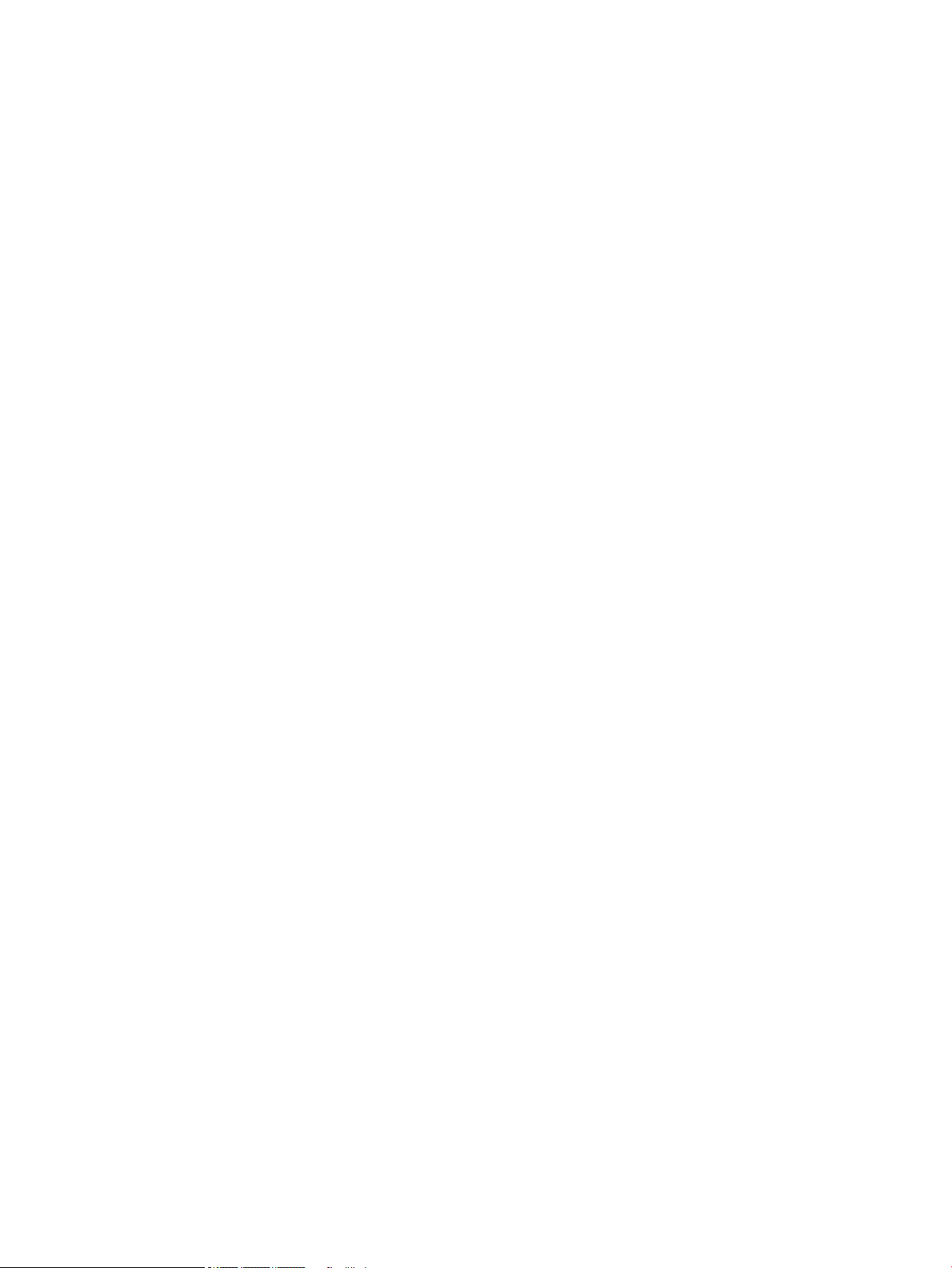
Блокировка форматтера ............................................................................................................................. 157
Параметры энергопотребления ..................................................................................................................................... 158
Введение ......................................................................................................................................................... 158
Настройка режима ожидания/функции автоматического выключения ......................................... 158
Настройка таймера режима ожидания и параметров принтера на потребление не более
1 Вт .................................................................................................................................................................... 158
Настройка расписания режима ожидания .............................................................................................. 159
Настройка задержки выключения ............................................................................................................ 159
HP Web Jetadmin ................................................................................................................................................................. 161
Обновления ПО и микропрограммы .............................................................................................................................. 162
9 Решение проблем .............................................................................................................................................................................. 163
Для получения дополнительной информации см.: ................................................................................................... 163
Поддержка клиентов ........................................................................................................................................................ 164
Справочная система панели управления ..................................................................................................................... 165
Восстановление заводских настроек ............................................................................................................................ 166
Введение ......................................................................................................................................................... 166
Способ 1. Восстановите заводские настройки с панели управления устройства ......................... 166
Способ 2. Выполните восстановление заводских настроек с помощью встроенного веб-
сервера HP (только для подключенных к сети принтеров) ................................................................ 166
На панели управления принтера отображается сообщение об ошибке "Низкий уровень тонера в
картридже" или "Очень низкий уровень тонера в картридже" .............................................................................. 167
Принтер не захватывает или пропускает захват бумаги .......................................................................................... 168
Введение ......................................................................................................................................................... 168
Принтер не захватывает бумагу ................................................................................................................ 168
Принтером захватывается несколько листов бумаги ........................................................................... 170
Устройство подачи заминает, перекашивает бумагу или подает несколько листов сразу. ....... 174
Устранение замятий бумаги ............................................................................................................................................. 175
Введение ......................................................................................................................................................... 175
Места возникновения замятий бумаги ..................................................................................................... 175
Автоматическая навигация по устранению замятий бумаги .............................................................. 176
Замятие бумаги случается часто или периодически? .......................................................................... 176
Устранение замятий в устройстве подачи документов ........................................................................ 176
13.A1 - замятие бумаги в лотке 1 ............................................................................................................... 179
13.A2 - замятие бумаги в лотке 2 ............................................................................................................... 181
13.A3, 13.A4, 13.A5 - замятие бумаги в лотке 3, лотке 4, лотке 5 ...................................................... 186
13.B - замятие в области правой дверцы и блока термического закрепления ............................. 191
13.E1 - замятие бумаги в выходном лотке .............................................................................................. 196
13.8 - застревание скрепок ........................................................................................................................ 196
Улучшение качества печати ............................................................................................................................................ 199
Введение ......................................................................................................................................................... 199
viii RUWW
Page 9
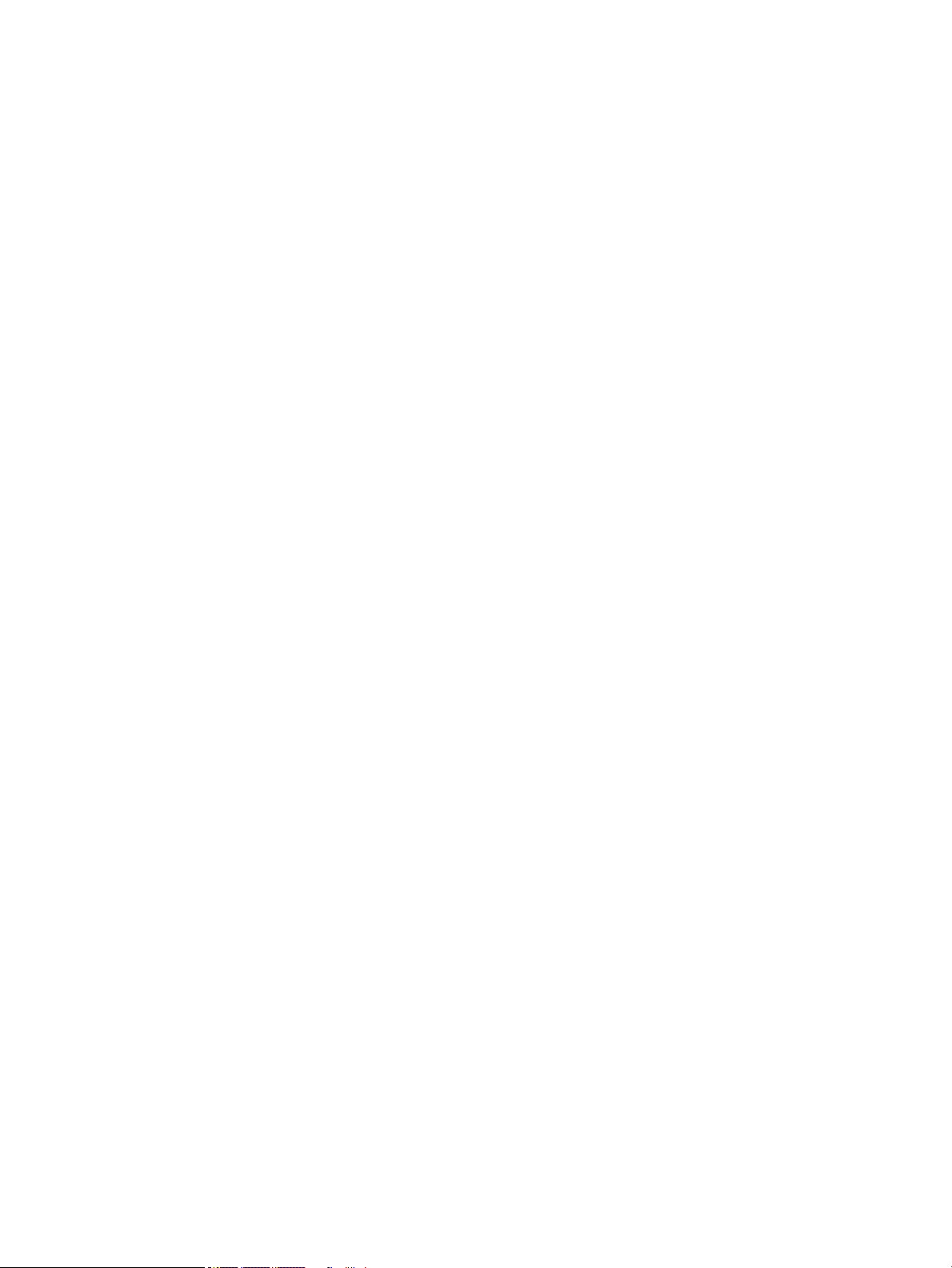
Печать из другой программы ..................................................................................................................... 199
Проверка параметра типа бумаги для задания печати ....................................................................... 199
Проверка параметров типа бумаги в принтере ................................................................ 199
Проверка параметра типа бумаги (Windows) ..................................................................... 199
Проверка параметра типа бумаги (macOS) ........................................................................ 200
Проверка статуса картриджа с тонером .................................................................................................. 200
Печать страницы очистки ........................................................................................................................... 200
Визуально проверьте тонер-картридж или картриджи ..................................................................... 201
Проверка бумаги и условий печати .......................................................................................................... 201
Этап 1. Используйте бумагу, которая соответствует требованиям HP ........................ 201
Этап 2. Проверьте условия эксплуатации ........................................................................... 202
Этап 3. Настройка лотка для бумаги .................................................................................... 202
Попробуйте другой драйвер печати ......................................................................................................... 202
Улучшение качества изображения при копировании ............................................................................................... 204
Проверьте нет ли загрязнения на стекле сканера ................................................................................ 204
Калибровка сканера ..................................................................................................................................... 205
Проверка параметров бумаги .................................................................................................................... 206
Проверка параметров выбора бумаги ................................................................................ 206
Проверьте настройки изменения изображения. ................................................................................... 206
Оптимизация качества для копирования текста или изображений .................................................. 207
Копирование от края до края ..................................................................................................................... 207
Улучшение качества изображения при сканировании ............................................................................................. 208
Проверьте нет ли загрязнения на стекле сканера ................................................................................ 208
Проверка параметров разрешения .......................................................................................................... 209
Проверка настроек цвета ............................................................................................................................ 210
Проверка настроек изменения изображения. ........................................................................................ 210
Оптимизация качества текста или изображений ................................................................................... 211
Проверка параметров качества печати ................................................................................................... 211
Улучшение качества факсимильных изображений ................................................................................................... 213
Проверьте нет ли загрязнения на стекле сканера ................................................................................ 213
Проверка параметров разрешения при отправке факса .................................................................... 215
Проверка настроек изменения изображения. ........................................................................................ 215
Оптимизация качества текста или изображений факса ....................................................................... 216
Проверьте настройки исправления ошибок .......................................................................................... 216
Проверка параметра масштабирования под формат страницы ....................................................... 216
Отправка задания на другой факсимильный аппарат ......................................................................... 217
Проверка факсимильного аппарата отправителя ................................................................................ 217
Устранение неполадок факса ......................................................................................................................................... 218
Контрольный список по неполадкам факса ........................................................................................... 218
Какой тип телефонной линии используется? .................................................................... 218
Используется ли устройство защиты от скачков напряжения? .................................... 218
RUWW ix
Page 10
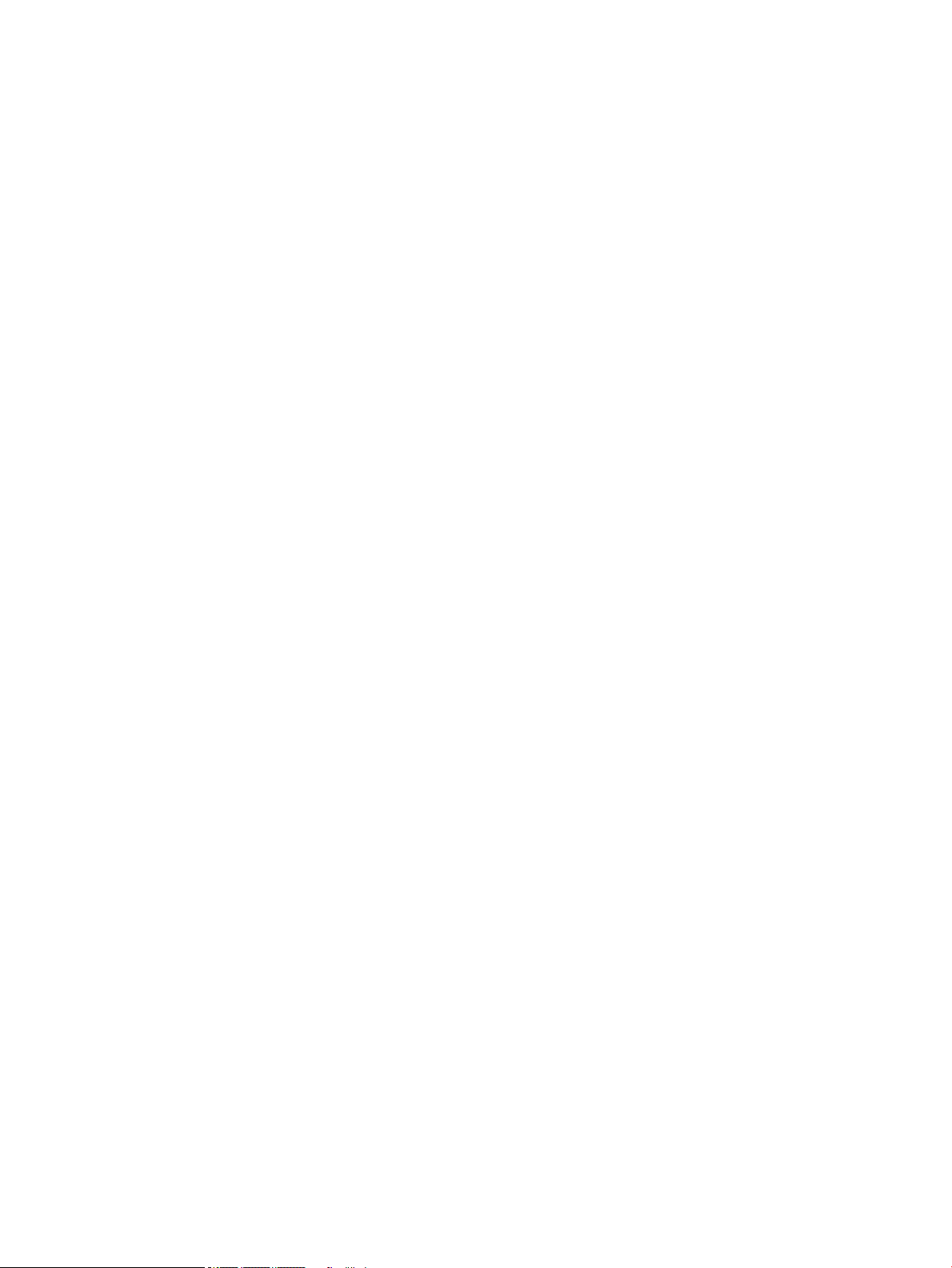
Используется ли такая услуга телефонной компании, как передача речевых
сообщений или автоответчик? .............................................................................................. 219
Оснащен ли телефон функцией ожидания вызова? ....................................................... 219
Проверка состояния модуля факса ...................................................................................... 219
Общие проблемы с факсом ........................................................................................................................ 220
Сбой при отправке факса ........................................................................................................ 220
На дисплее панели управления отображается сообщение "Out of Memory"
(Недостаточно памяти) ............................................................................................................ 220
Качество печати фотографий низкое или печатаются серые поля .............................. 220
Для отмены факса была нажата кнопка "Стоп", но факс все равно отправлен ........ 220
Отсутствует кнопка адресной книги факсов ...................................................................... 220
Не удается найти параметры факса в утилите HP Web Jetadmin .................................. 220
Заголовок смещается в верхнюю часть страницы при установке режима
наложения .................................................................................................................................. 220
Смесь номеров и имен в поле получателей ....................................................................... 221
Одностраничный факс печатается как двухстраничный ................................................ 221
Документ останавливается в устройстве подачи в середине отправки ..................... 221
Звук, издаваемый модулем факса слишком громкий или слишком тихий ................ 221
Указатель .................................................................................................................................................................................................. 223
x RUWW
Page 11
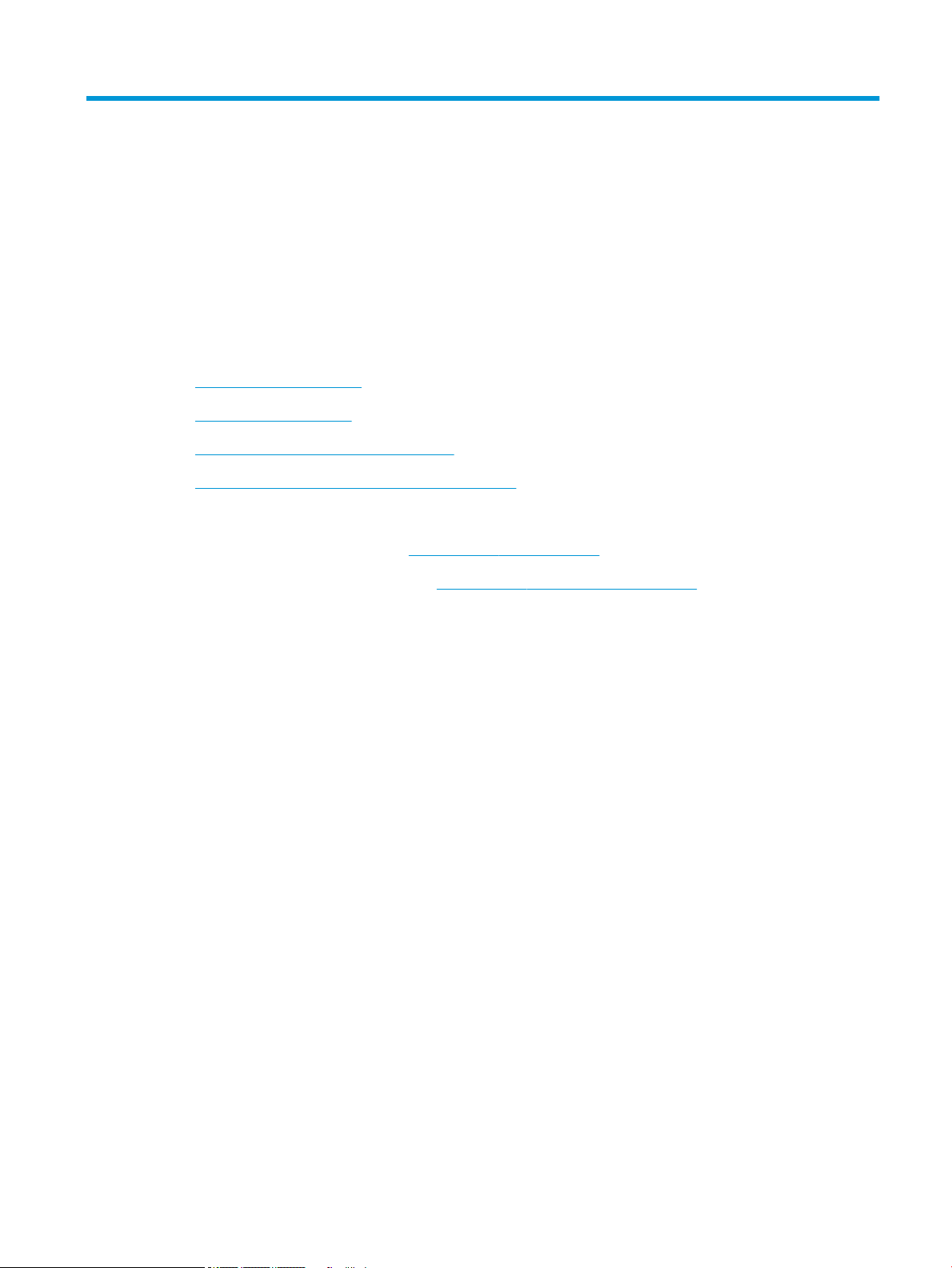
1 Общие сведения о принтере
Для получения дополнительной информации см.:
●
Значки предупреждений
●
Изображения принтера
●
Технические характеристики принтера
●
Аппаратная настройка принтера и установка ПО
Следующая информация является верной на момент публикации.
Для получения помощи по видео см. www.hp.com/videos/LaserJet.
Дополнительные сведения см. в разделе www.hp.com/support/colorljE57540mfp.
В полной справке от HP для этого принтера представлена следующая информация:
● Установка и настройка
● Обучение и использование
● Решение проблем
● Загрузка обновлений ПО и микропрограммы
● Участие в форумах технической поддержки
● Поиск информации по гарантии и нормативной информации
RUWW Для получения дополнительной информации см.: 1
Page 12
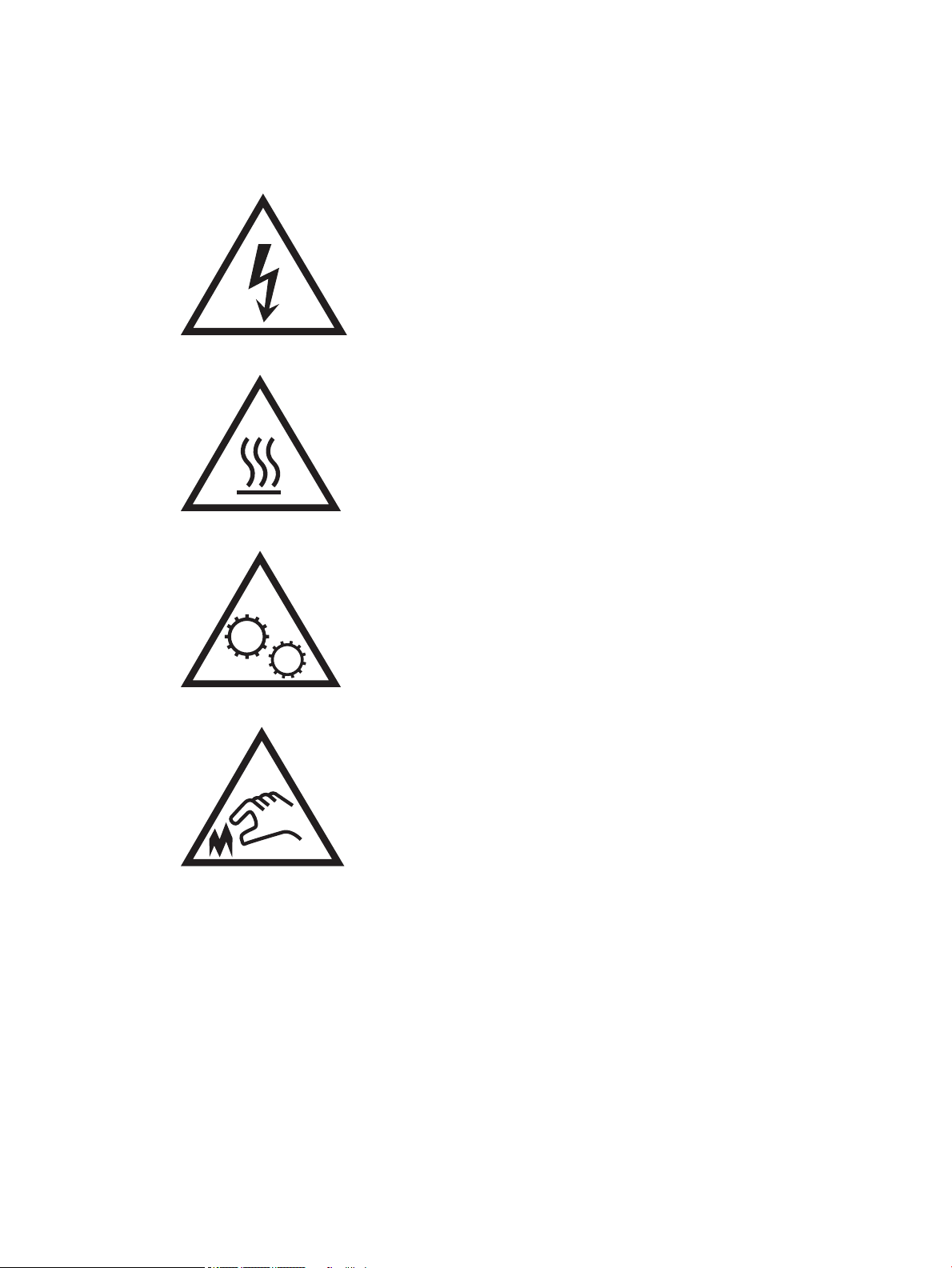
Значки предупреждений
Описание значков предупреждений: На устройствах HP могут отображаться следующие значки
предупреждений. В случае необходимости соблюдать соответствующие меры предосторожности.
●
Внимание! Удар электрическим током
●
Внимание! Горячая поверхность
●
Внимание! Держите части тела подальше от движущихся частей.
●
Внимание! Острый край в непосредственной близости
2 Глава 1 Общие сведения о принтере RUWW
Page 13
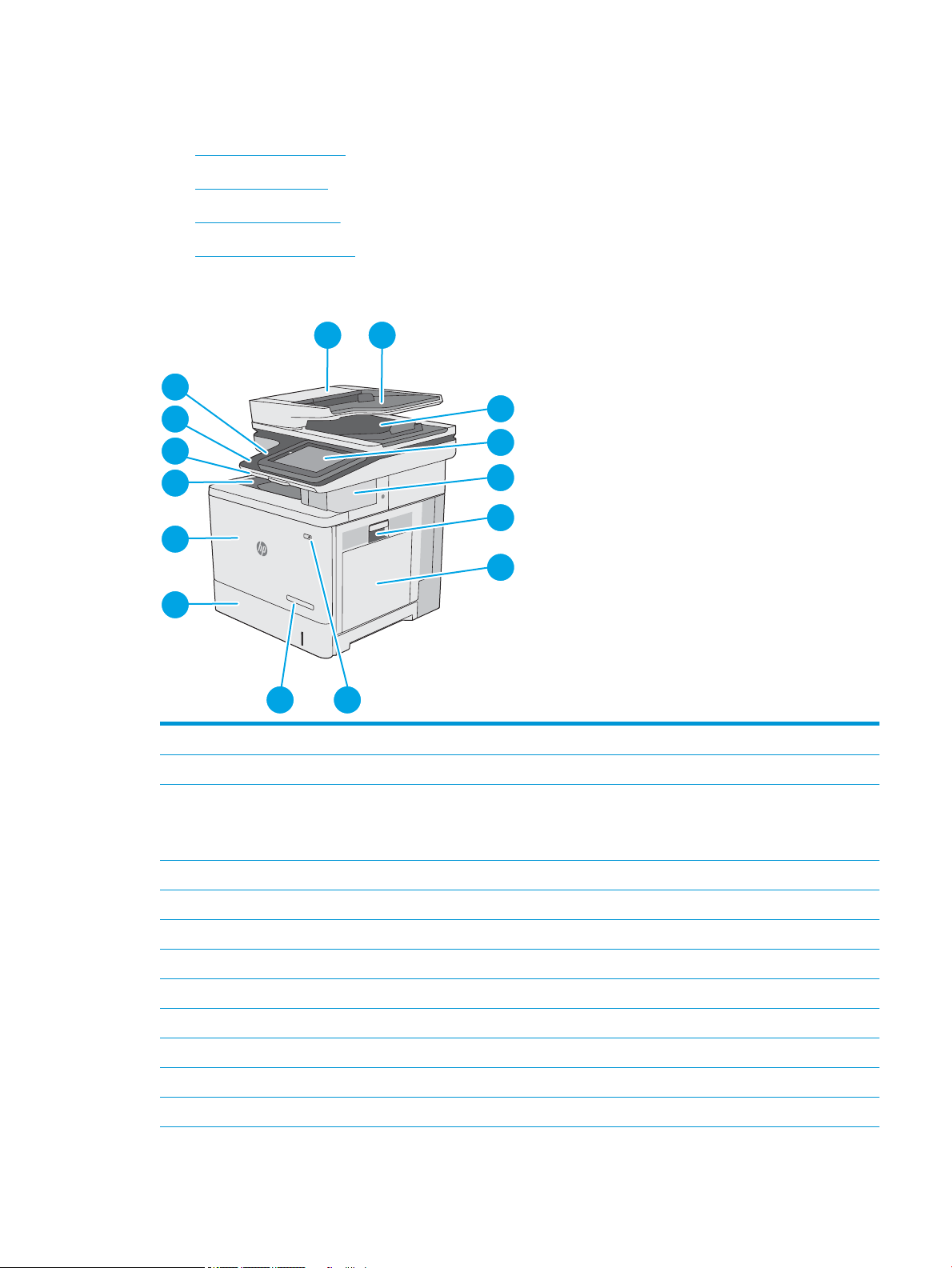
Изображения принтера
1 2
3
4
5
6
7
10
11
12
13
14
15
89
●
Вид принтера спереди
●
Вид принтера сзади
●
Интерфейсные порты
●
Вид панели управления
Вид принтера спереди
1 Крышка устройства подачи документов (открывается для устранения замятий)
2 Входной лоток устройства подачи документов
3 Выходной лоток устройства АПД
ПРИМЕЧАНИЕ. При подаче длинной бумаги через устройство подачи документов выдвиньте ограничитель бумаги в
правой части выходного лотка.
4 Панель управления с цветным сенсорным дисплеем (наклоняется для удобства обзора)
5 Полуавтоматический сшиватель (только для модели c)
6 Правая дверца (для доступа к термофиксатору или устранения замятий)
7 Лоток 1
8 Выключатель
9 Название модели
10 Лоток 2
11 Передняя дверца (доступ к картриджам с тонером)
12 Стандартный выходной лоток
RUWW Изображения принтера 3
Page 14
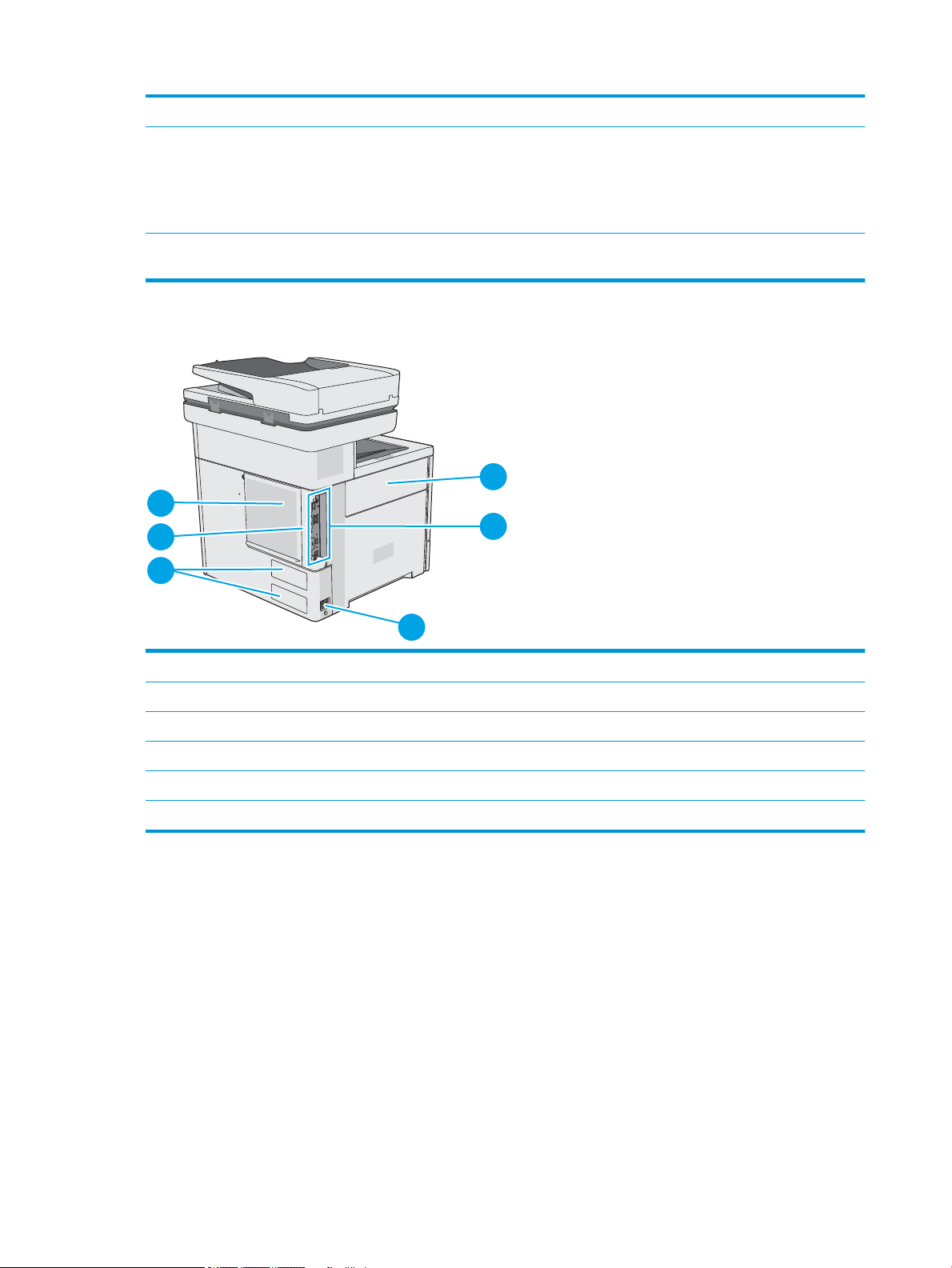
13 Аппаратная клавиатура (только для модели c). Выдвижение под прямым углом клавиатуры наружу для использования.
1
2
3
6
4
5
14 Порт USB для облегченного доступа (сбоку на панели управления)
Вставьте USB-накопитель для печати или сканирования без компьютера, или для обновления микропрограммы
принтера.
ПРИМЕЧАНИЕ. Администратор должен активировать данный порт перед использованием.
15 Гнездо аппаратной интеграции (для подключения дополнительных принадлежностей и устройств сторонних
производителей)
Вид принтера сзади
1 Дверца модуля сбора тонера
2 Форматер (содержит интерфейсные порты)
3 Разъем питания
4 Этикетка с указанием серийного номера и номера изделия
5 Разъем замка блокировки кабельного типа (на задней крышке принтера)
6 Крышка форматтера
4 Глава 1 Общие сведения о принтере RUWW
Page 15
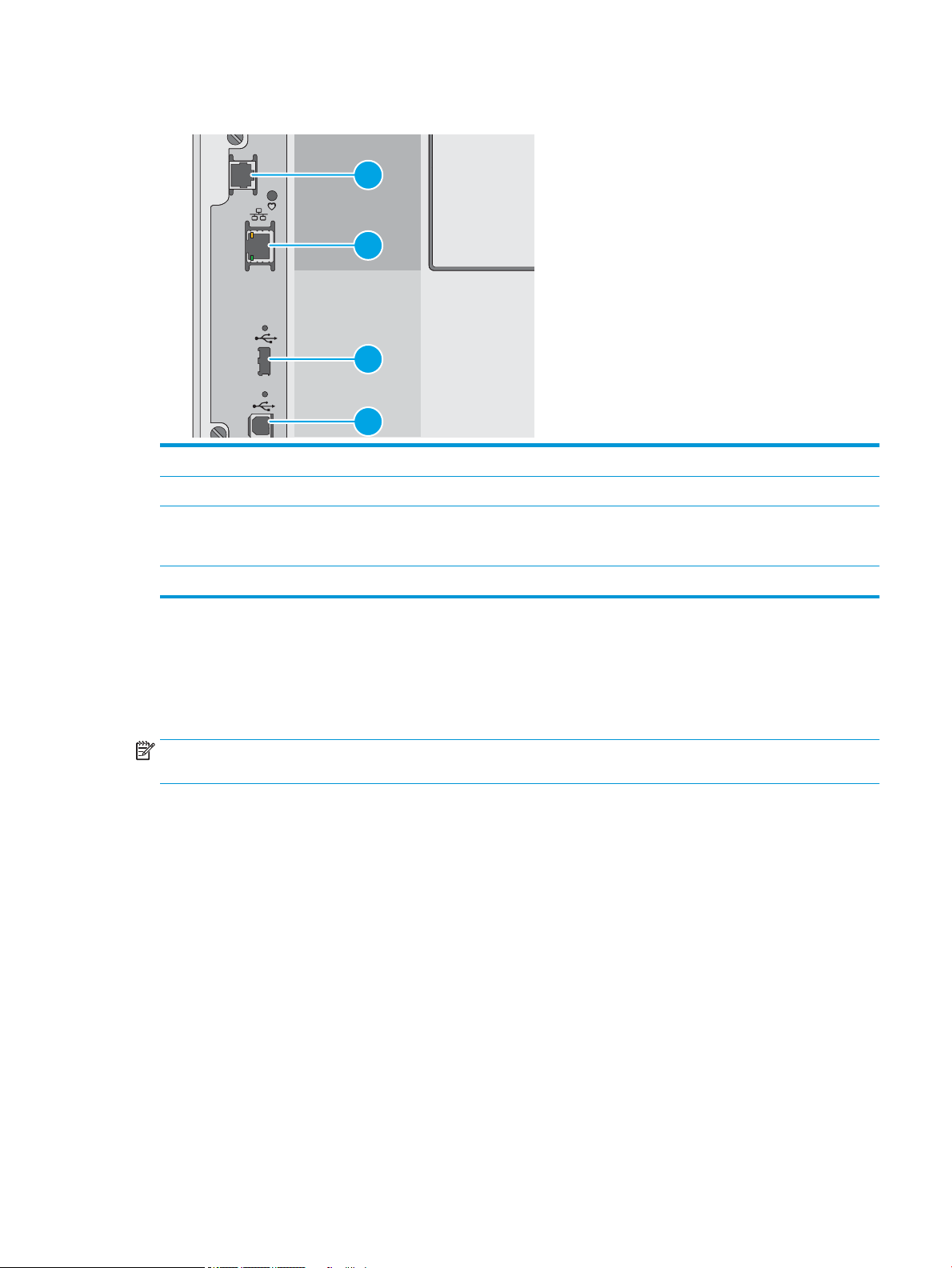
Интерфейсные порты
1
2
3
4
1 Порт факса (только для модели c; в модели dn разъем с заглушкой)
2 Разъем подключения к локальной сети (LAN) Ethernet (RJ-45)
3 USB-порт для внешних USB-устройств (порт может быть прикрыт)
ПРИМЕЧАНИЕ. Для печати по USB используйте USB-порт, расположенный рядом с панелью управления.
4 Порт печати Hi-Speed USB 2.0
Вид панели управления
На начальном экране есть доступ к функциям принтера, и отображается его текущее состояние.
Вернуться на главный экран можно в любой момент, выбрав кнопку главного экрана.
ПРИМЕЧАНИЕ. Функции, доступные на главном экране, могут различаться, в зависимости от
конфигурации принтера.
RUWW Изображения принтера 5
Page 16
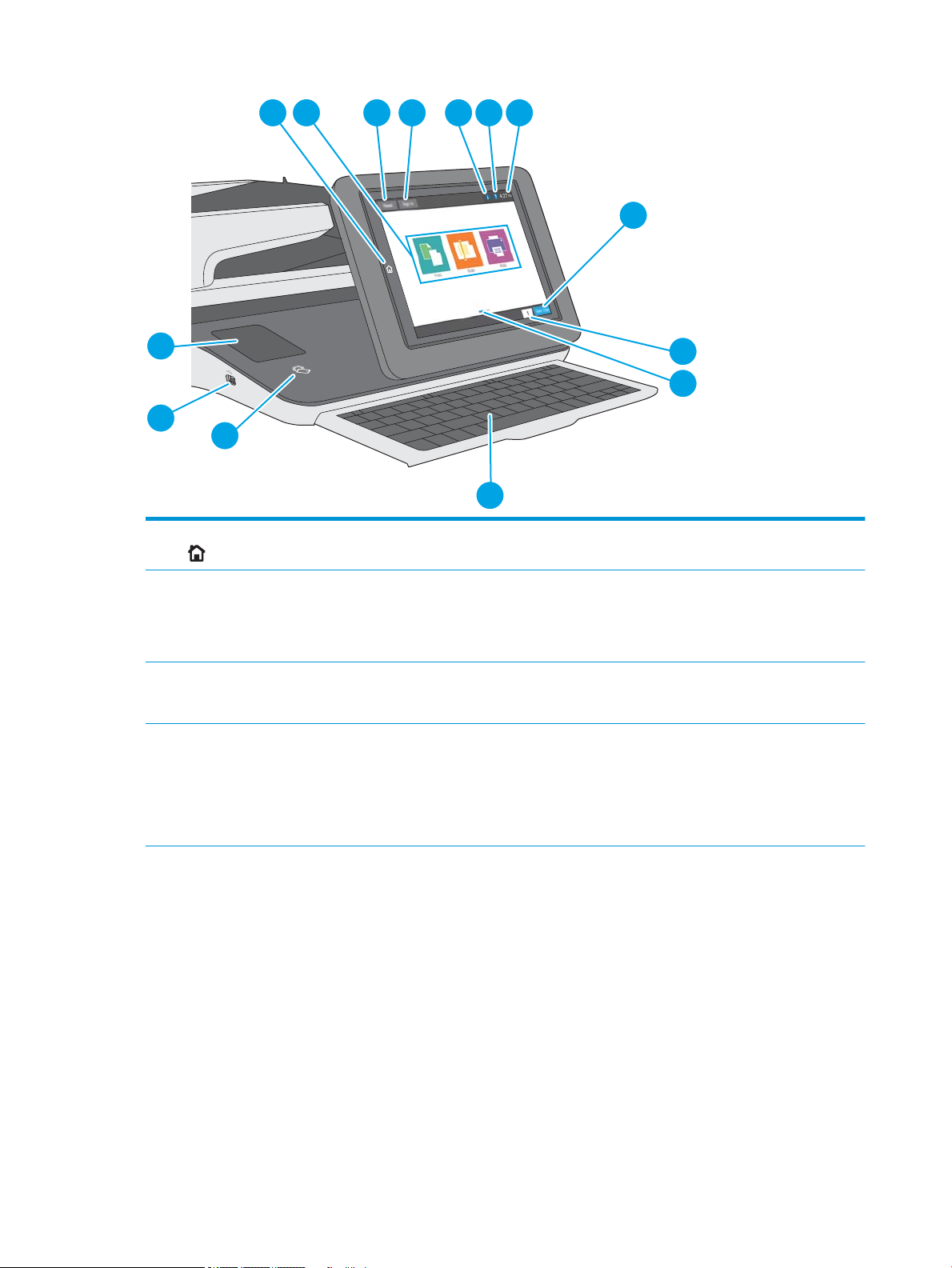
3 421
5 6 7
8
9
10
13
12
14
11
1 Кнопка главного экрана Коснитесь кнопки главного экрана для перехода на главный экран в любое время.
2 Область приложений Коснитесь любого значка, чтобы открыть соответствующее приложение. Проведите по экрану,
чтобы получить доступ к другим приложениям.
ПРИМЕЧАНИЕ. Подборка приложений зависит от принтера. Администратор может выбирать
отображаемые приложения и порядок их появления.
3 Кнопка Сброс Коснитесь кнопки "Сброс" для отмены изменений, чтобы продолжить работу после приостановки,
для отображения скрытых ошибок и для восстановления значений по умолчанию (включая
языковые настройки и раскладку клавиатуры).
4 Кнопка Вход или Выход Чтобы получить доступ к защищенным функциям,нажмите кнопку Вход.
Чтобы выполнить выход на принтере, нажмите Выход. На принтере восстанавливаются все
настройки по умолчанию.
ПРИМЕЧАНИЕ. Эта кнопка отображается только в том случае, если принтер настроен
администратором на запрос разрешения для доступа к функциям.
6 Глава 1 Общие сведения о принтере RUWW
Page 17
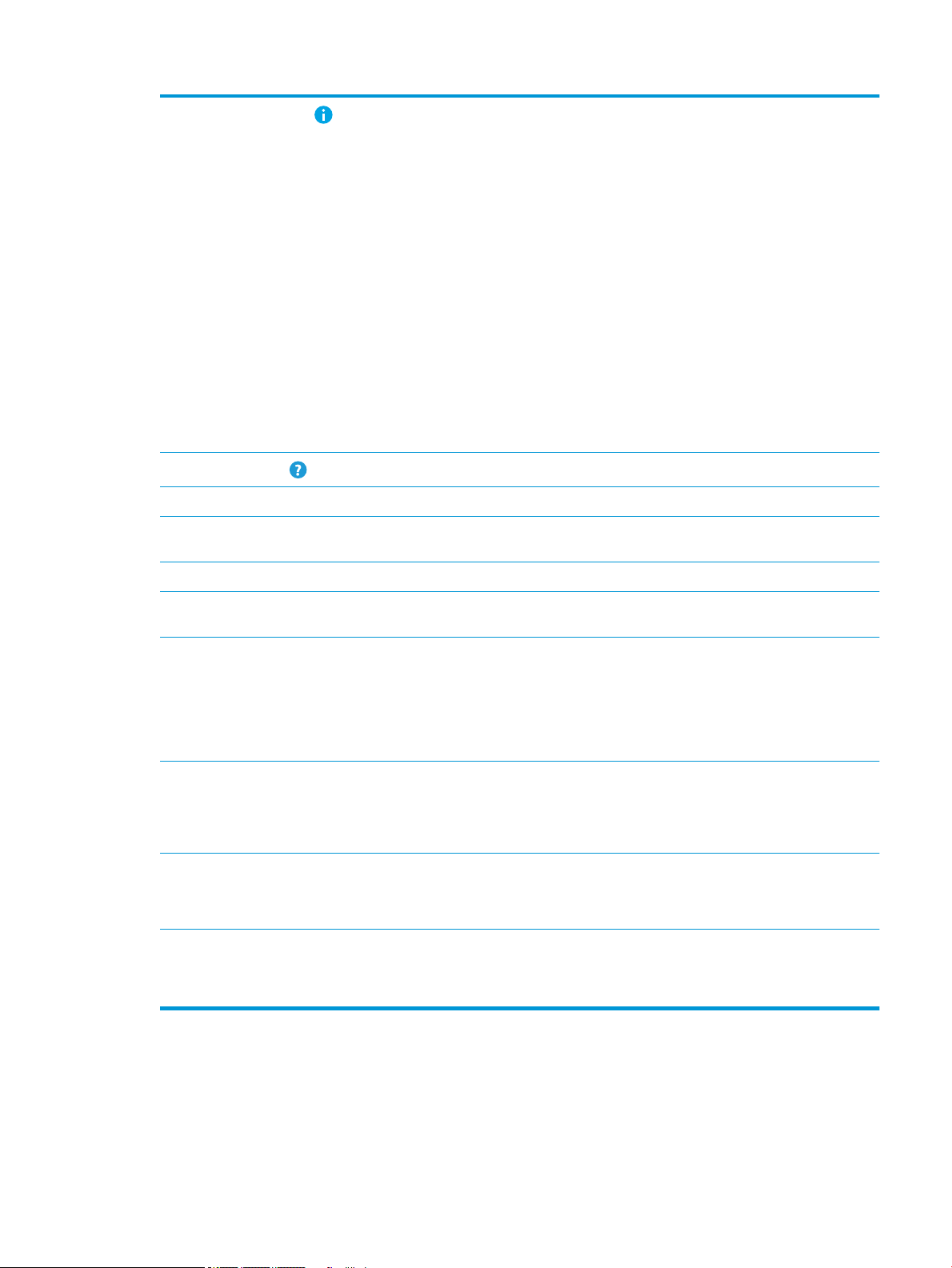
5
Кнопка информации
При нажатии на кнопку информации открывается экран, с которого доступны различные
сведения о принтере. Расположенными в нижней части кнопками можно выбрать следующие
сведения:
● Язык дисплея: Изменение языковых настроек дисплея.
● Режим ожидания: Переход принтера в режим ожидания из этого экрана.
● Wi-Fi Direct: Инструкции по подключению к принтеру напрямую с телефона, планшета или
других устройств с поддержкой Wi-Fi.
● Беспроводное соединение: На этом экране можно просмотреть и изменить параметры
беспроводного соединения (для моделей z, dn и f только при установленном опциональном
модуле беспроводной связи).
● Ethernet: На этом экране можно просмотреть и изменить параметры Ethernet-соединения.
● Веб-службы HP: Сведения по подключению и печати на принтере через веб-службы HP
(ePrint).
● Номер факса: Просмотр номера факса принтера (для моделей f, z и dn только при
установленном опциональном модуле факса).
6
Кнопка справки
7 Текущее время Отображается текущее время.
8 Кнопка Начать
копирование
9 Поле "Копии" В поле "Копии" указывается число копий, которое требуется выполнить на принтере.
10 Указатель страницы
главного экрана
11 Клавиатура
(только для модели c)
12 Значок бесконтактной
связи ближнего радиуса
действия (NFC)
(только для модели c)
13 USB-порт для
непосредственной
печати
Нажмите кнопку справки для вызова встроенной справочной системы.
Коснитесь кнопки Начать копирование для запуска задания копирования.
Главный экран состоит из нескольких страниц. На этом значке указано количество страниц, и
какая страница сейчас активна. Проведите по экрану для перехода между страницами.
В комплект поставки принтера входит аппаратная клавиатура. Языковая раскладка клавиатуры
такая же, как на виртуальной клавиатуре сенсорного экрана принтера. Если выбрать другую
раскладку для виртуальной клавиатуры, назначение клавиш физической клавиатуры будет
изменено в соответствии с новыми параметрами.
ПРИМЕЧАНИЕ. В некоторых странах/регионах в комплект поставки принтера входят накладки
(наклейки) на клавиатуру для различных языков.
На этом значке указан принтер, включая встроенные модули HP для бесконтактной связи
ближнего радиуса действия (NFC) и Wi-Fi Direct
Вставьте USB-накопитель для печати или сканирования без компьютера, или для обновления
микропрограммы принтера.
ПРИМЕЧАНИЕ. Администратор должен активировать данный порт перед использованием.
14 Разъем для
подключения
дополнительных
устройств
Для подключения дополнительных принадлежностей и устройств сторонних производителей.
Как использовать сенсорную панель управления
Выполните следующие действия для использования сенсорной панели управления принтера.
RUWW Изображения принтера 7
Page 18
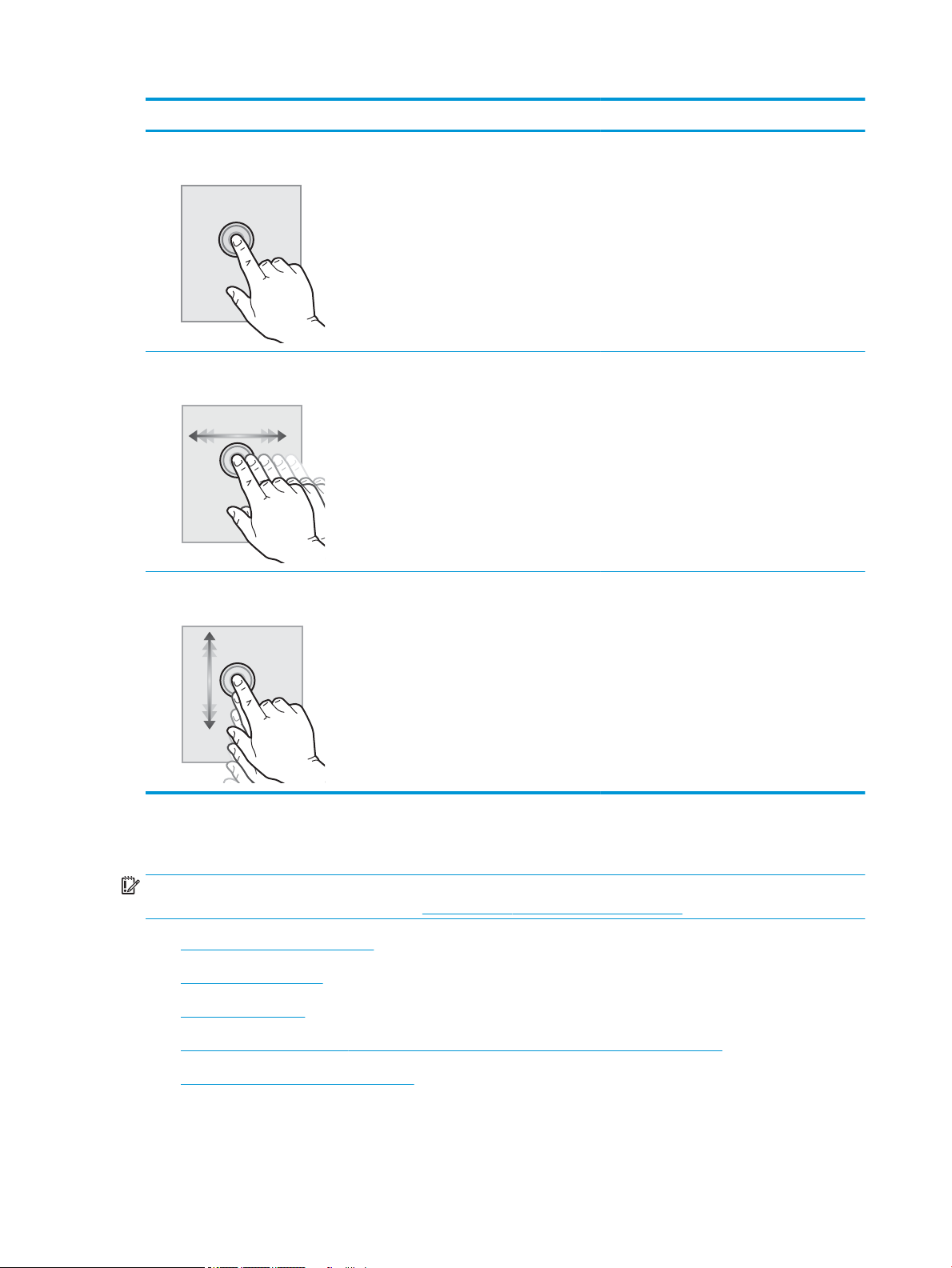
Действие Описание Пример
Коснитесь Коснитесь объекта на экране, чтобы выбрать
этот элемент или открыть меню. Также, при
прокрутке меню быстро коснитесь экрана,
чтобы остановить прокрутку.
Скольжение Коснитесь экрана и переместите палец
горизонтально по экрану, чтобы прокрутить
экран в сторону.
Прокрутка Коснитесь экрана и переместите палец
вертикально по экрану для прокрутки экрана.
При прокрутке меню быстро коснитесь экрана,
чтобы остановить прокрутку.
Коснитесь значка Параметры, чтобы открыть
приложение Параметры.
Проведите по экрану до появления
приложения Параметры.
Просмотрите с помощью прокрутки
приложение Параметры.
Технические характеристики принтера
ВАЖНО! Следующие характеристики верны на момент публикации, но могут измениться.
Дополнительные сведения см. в разделе www.hp.com/support/colorljE57540mfp.
●
Технические характеристики
●
Поддерживаемые ОС
●
Размеры принтера
●
Потребляемая мощность, электрические характеристики и акустическая эмиссия
●
Допустимые условия эксплуатации
8 Глава 1 Общие сведения о принтере RUWW
Page 19
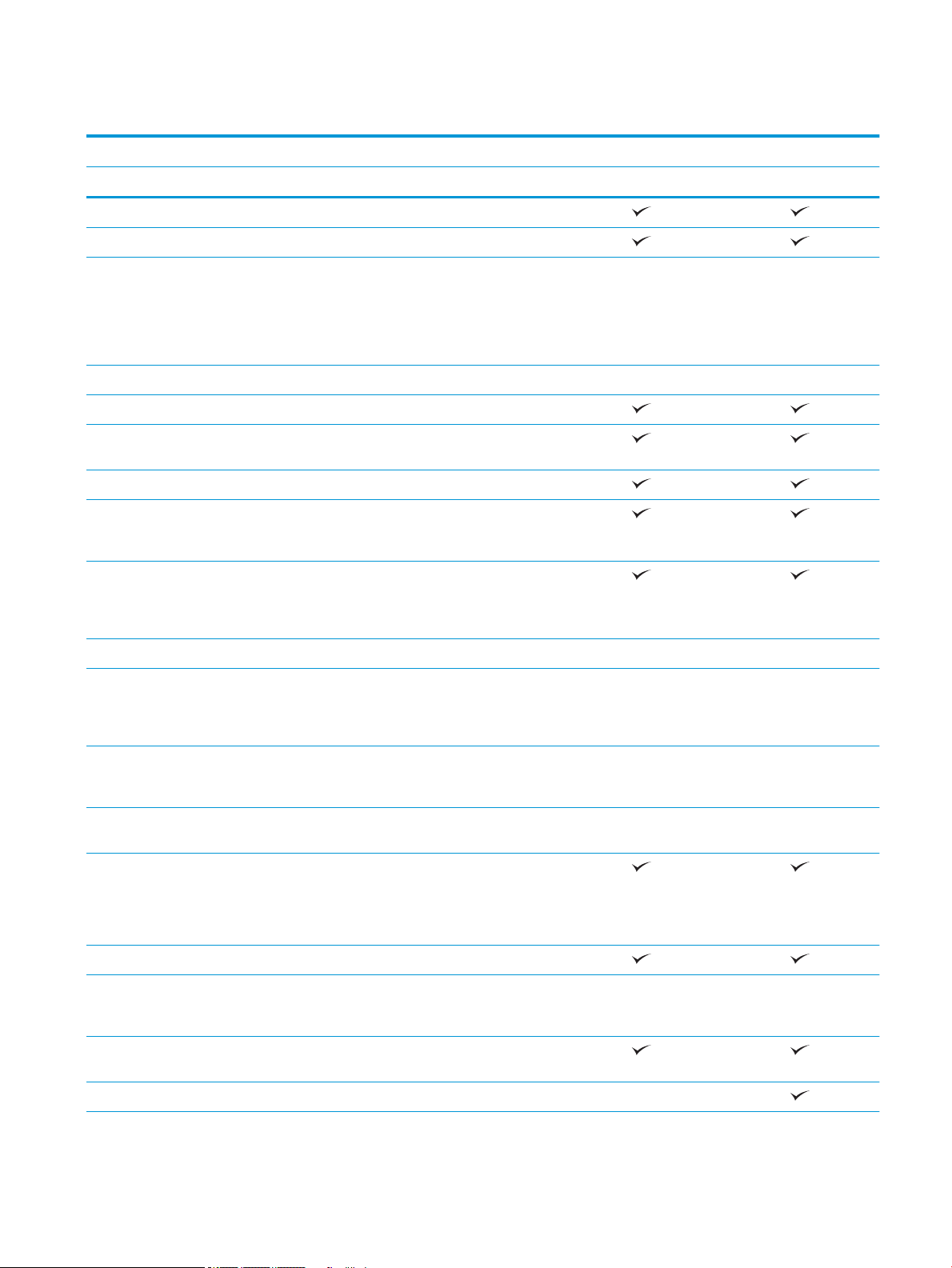
Технические характеристики
Название модели E57540dn E57540c
Код продукта 3GY25A 3GY26A
Работа с бумагой Лоток 1 (вместимость 100 листов)
Лоток 2 (вместимость 550 листов)
Устройство подачи бумаги на 1 x 550
листов
ПРИМЕЧАНИЕ. К принтеру могут быть
подсоединены до трех устройств подачи
бумаги на 550 листов.
Стойка принтера Опционально Опционально
Автоматическая двусторонняя печать
Возможности подключения ЛВС-соединение 10/100/1000 Ethernet с
IPv4 и IPv6
Высокоскоростное подключение USB 2.0
Легкодоступный порт USB для печати без
компьютера, а также обновления
микропрограммы
Гнездо аппаратной интеграции для
подключения дополнительных
принадлежностей и устройств сторонних
производителей
Внутренние порты HP USB. Опционально Опционально
Встроенное устройство HP для
бесконтактной связи ближнего радиуса
действия (NFC) и печати Wi-Fi Direct с
мобильных устройств
Опционально Опционально
Не поддерживается Не поддерживается
Дополнительное устройство NFC/Wireless
для HP Jetdirect 3000w для печати с
мобильных устройств
Устройство сервера печати HP Jetdirect
2900nw для беспроводной связи
Память Базовая память на 1,75 ГБ
ПРИМЕЧАНИЕ. Объем базовой памяти
может быть увеличен до 2,5 ГБ
добавлением модуля памяти DIMM.
Накопители Жесткий диск 320 ГБ
Безопасность Модуль Trusted Platform Module HP для
шифрования всех данных, проходящих
через принтер
Клавиатура и дисплей панели
управления
Аппаратная клавиатура Не поддерживается
Цветная сенсорная панель управления
Опционально Опционально
Опционально Опционально
Опционально Опционально
RUWW Технические характеристики принтера 9
Page 20
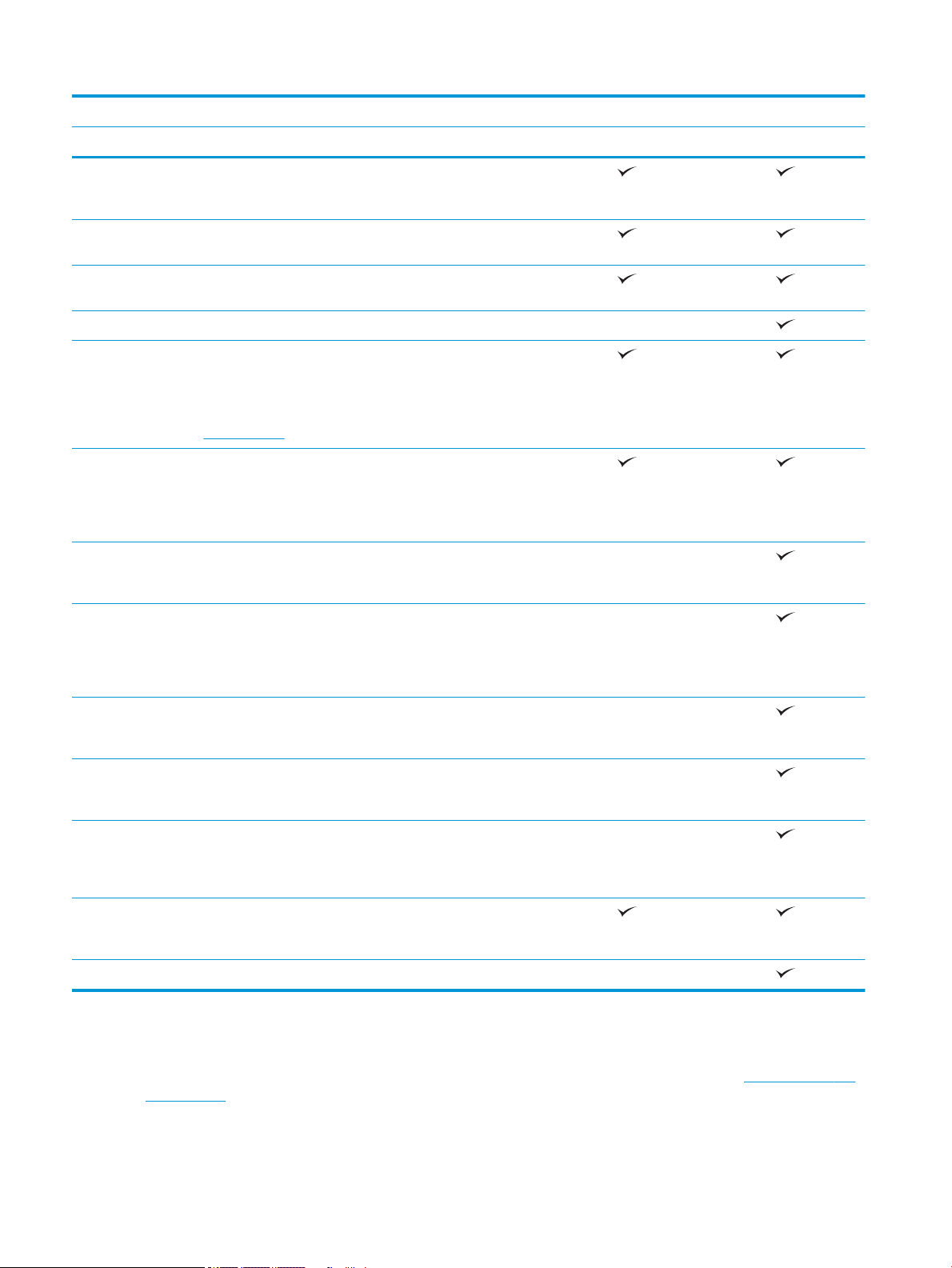
Название модели E57540dn E57540c
Код продукта 3GY25A 3GY26A
Печать Скорость печати: до 38 стр/мин на бумаге
формата A4 и 40 стр/мин на бумаге
формата Letter
Непосредственная печать с USB-
накопителей (без компьютера)
Хранение заданий в памяти принтера для
печати позднее или конфиденциально
Факс Опционально
Сканирование и копирование
ПРИМЕЧАНИЕ. Скорость копирования и
сканирования может быть изменена. Для
получения актуальной информации
перейдите на веб-сайт support.hp.com.
Устройство подачи документов с
Технология HP EveryPage включает
Встроенная функция оптического
Функция SMART Label обеспечивает
Функция автоматической ориентации для
Копирование: 38 стр/мин на бумаге
формата A4 и 40 стр/мин на бумаге
формата Letter
функцией автоматического
двустороннего сканирования за один
проход и печати, две головки, на 100
листов
функцию ультразвукового обнаружения
подачи нескольких листов одновременно
распознавания символов (OCR) позволяет
преобразовывать печатные страницы в
текстовые файлы с возможностью
редактирования и поиска на компьютере
определение края бумаги для
автоматической обрезки страниц
страниц с текстом, в котором минимум
100 символов
Не поддерживается
Не поддерживается
Не поддерживается
Не поддерживается
При помощи функции автоматической
регулировки тона задается
контрастность, яркость и удаление фона
для каждой страницы
Цифровая отправка Отправка документов по электронной
почте, на USB и в сетевые папки общего
пользования
Передача документа в SharePoint® Не поддерживается
Не поддерживается
Поддерживаемые ОС
Linux: Для получения информации и драйверов печати для ОС Linux перейдите по адресуwww.hp.com/go/
linuxprinting.
10 Глава 1 Общие сведения о принтере RUWW
Page 21

UNIX: Для получения информации и драйверов печати для UNIX® перейдите по адресу www.hp.com/go/
unixmodelscripts.
Следующая информация относится к драйверам печати HP PCL 6, предназначенным для определенного
принтера, и драйверам печати HP для macOS.
Windows: Перейдите на веб-сайт поддержки данного принтера www.hp.com/support/colorljE57540mfp для
загрузки и установки драйвера печати HP.
macOS: В данном принтере есть поддержка для компьютеров Mac. Загрузите HP Easy Start с веб-сайта
123.hp.com/LaserJet, чтобы установить драйвер печати HP.
1. Перейдите на сайт 123.hp.com/LaserJet.
2. Выполните указанные действия для загрузки программного обеспечения принтера.
Таблица 1-1 Поддерживаемые драйверы печати и операционные системы
Операционная система Драйвер печати установлен (с помощью
веб-средства установки)
Windows 7, 32- и 64-разрядные версии Драйвер печати PCL 6, предназначенный
для определенного принтера, доступен
для загрузки на веб-сайте поддержки
принтера. Загрузите драйвер и
используйте функцию Microsoft
«Добавить принтер» для его установки.
Windows 8, 32- и 64-разрядные версии Драйвер печати PCL 6, предназначенный
для определенного принтера, доступен
для загрузки на веб-сайте поддержки
принтера. Загрузите драйвер и
используйте функцию Microsoft
«Добавить принтер» для его установки.
Windows 8.1, 32- и 64-разрядные версии Драйвер печати PCL 6, предназначенный
для определенного принтера, доступен
для загрузки на веб-сайте поддержки
принтера. Загрузите драйвер и
используйте функцию Microsoft
«Добавить принтер» для его установки.
Windows 10, 32- и 64-разрядные версии Драйвер печати PCL 6, предназначенный
для определенного принтера, доступен
для загрузки на веб-сайте поддержки
принтера. Загрузите драйвер и
используйте функцию Microsoft
«Добавить принтер» для его установки.
Примечания
Windows Server 2008 R2, SP 1, 64разрядная версия
Windows Server 2012, 64-разрядн. Драйвер печати PCL 6 для конкретного
Драйвер печати PCL 6, предназначенный
для определенного принтера, доступен
для загрузки на веб-сайте поддержки
принтера. Загрузите драйвер и
используйте функцию Microsoft
«Добавить принтер» для его установки.
принтера доступен для загрузки с вебсайта поддержки принтера. Загрузите
драйвер и используйте функцию Microsoft
"Добавить принтер" для его установки.
RUWW Технические характеристики принтера 11
Page 22
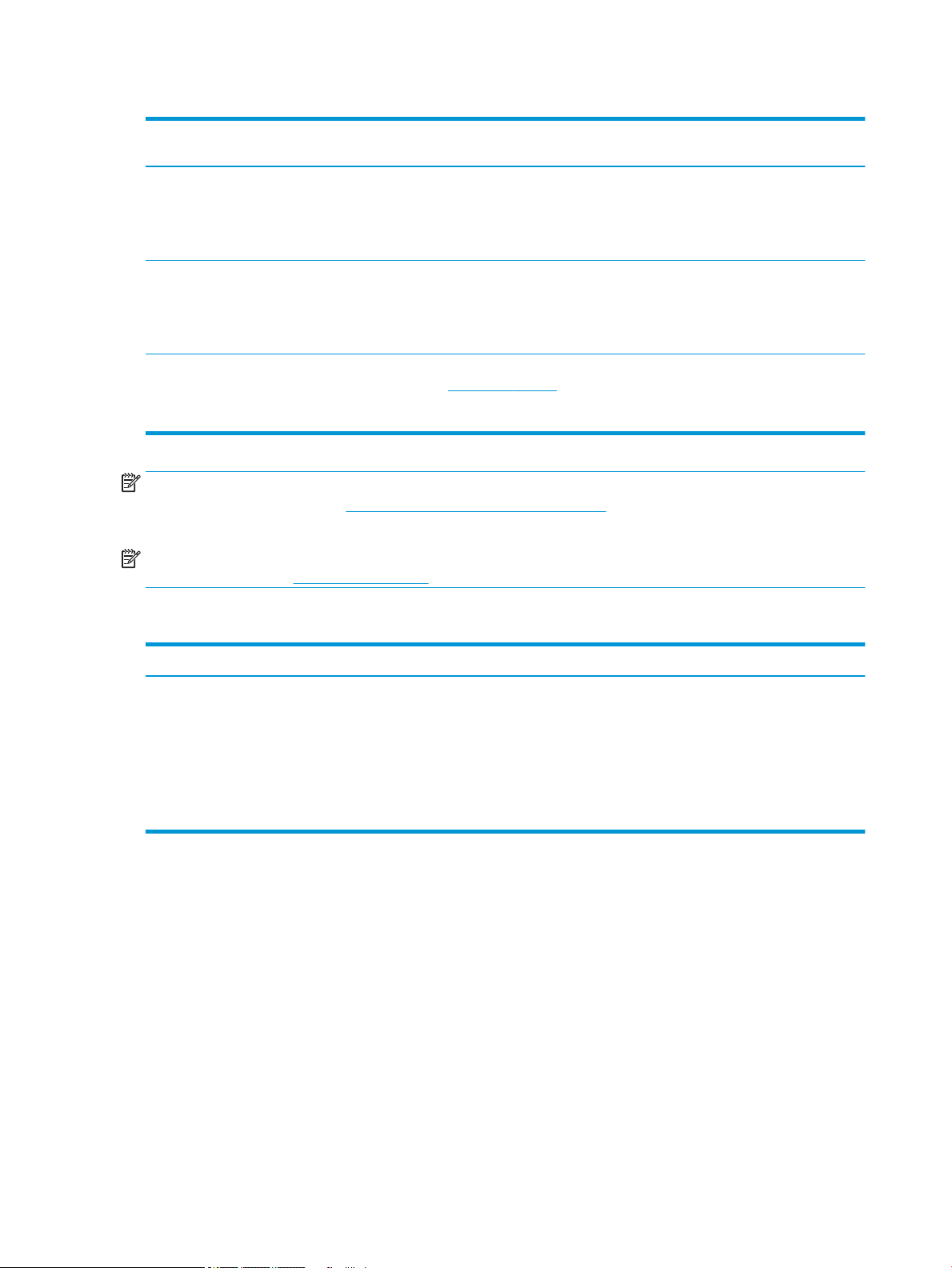
Таблица 1-1 Поддерживаемые драйверы печати и операционные системы (продолжение)
Операционная система Драйвер печати установлен (с помощью
веб-средства установки)
Windows Server 2012 R2, 64-разрядн. Драйвер печати PCL 6 для конкретного
принтера доступен для загрузки с вебсайта поддержки принтера. Загрузите
драйвер и используйте функцию Microsoft
"Добавить принтер" для его установки.
Windows Server 2016, 64-разрядн. Драйвер печати PCL 6 для конкретного
принтера доступен для загрузки с вебсайта поддержки принтера. Загрузите
драйвер и используйте функцию Microsoft
"Добавить принтер" для его установки.
macOS 10.11 El Capitan, macOS 10.12
Sierra, macOS 10.13 High Sierra
Загрузите приложение HP Easy Start с
веб-сайта 123.hp.com/LaserJet, после
чего воспользуйтесь им для установки
драйвера печати.
Примечания
ПРИМЕЧАНИЕ. Поддерживаемые операционные системы могут быть изменены. Для поддерживаемых в
настоящее время ОС на сайте www.hp.com/support/colorljE57540mfp можно получить исчерпывающие
сведения по принтеру HP.
ПРИМЕЧАНИЕ. Подробнее о клиентских и серверных ОС и поддержке драйверов HP UPD для данного
принтера см. на сайте www.hp.com/go/upd. В разделе Дополнительная информация перейдите по ссылкам.
Таблица 1-2 Минимальные системные требования
Windows macOS
● Интернетом-подключение
● Выделенное подключение USB 1.1, 2.0 или сетевое
подключение
● 2 ГБ свободного места на жестком диске
● ОЗУ объемом 1 ГБ (32-разрядная версия) или 2 ГБ (64-
разрядная версия)
● Интернет-подключение
● Выделенное подключение USB 1.1, 2.0 или сетевое
● 1,5 ГБ свободного места на жестком диске
подключение
12 Глава 1 Общие сведения о принтере RUWW
Page 23
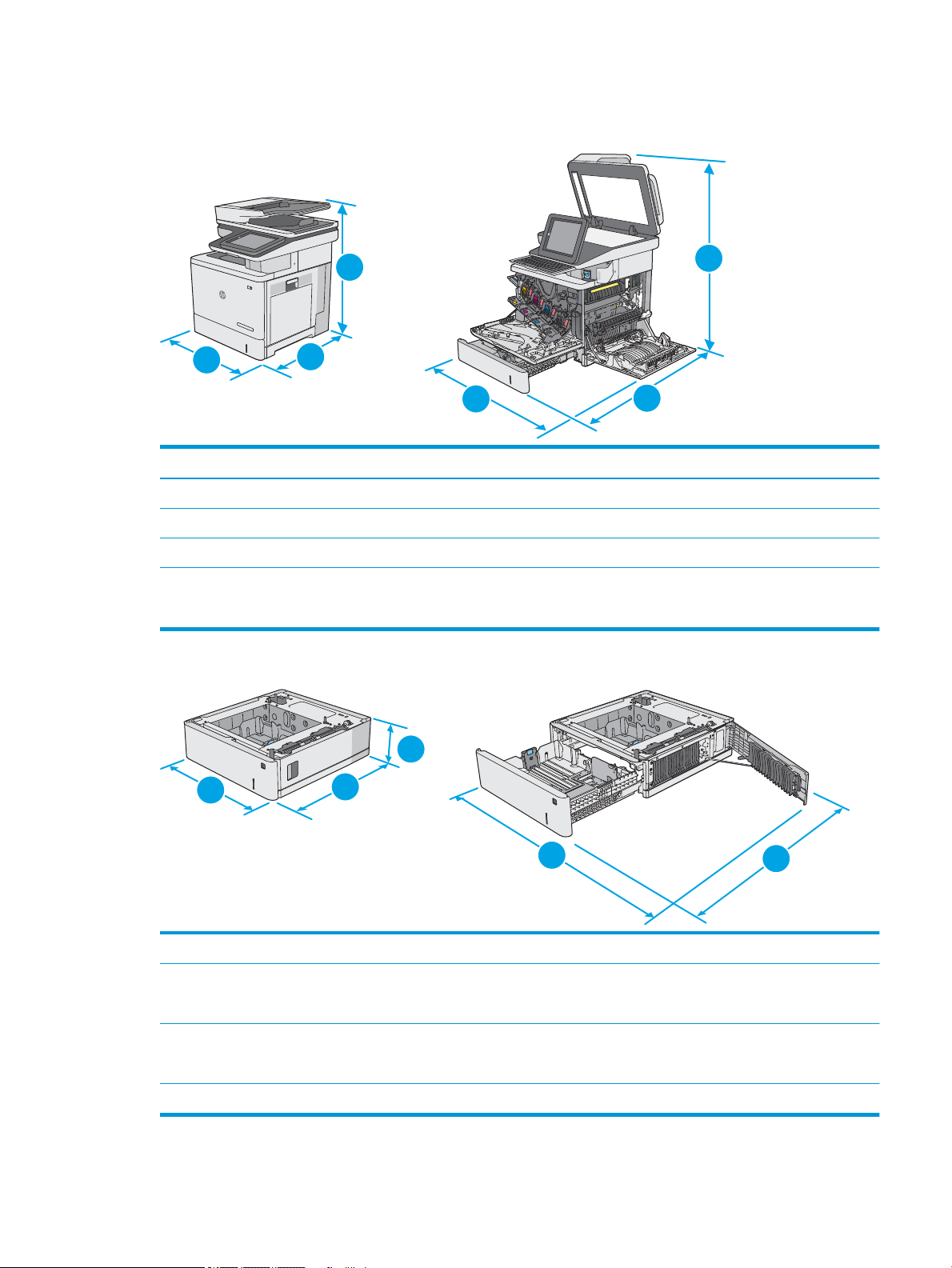
Размеры принтера
K
C
M
Y
1
1
2
2
3
3
3
2
2
1
3
Рисунок 1-1 Размеры принтера
Принтер полностью закрыт Принтер в открытом состоянии
1. Высота 583 мм 837 мм
2. Глубина 504 мм 853 мм
3. Ширина 482 мм 803 мм
Вес Модель dn: 38,1 кг
Модель c: 38,6 кг
Рисунок 1-2 Габариты для устройства подачи бумаги на 550 листов
1. Высота 130 мм
2. Глубина Лоток закрыт: 465 мм
Лоток открыт: 768 мм
3. Ширина Правая нижняя дверца закрыта: 458 мм
Правая нижняя дверца открыта: 853 мм
Вес 5,8 кг
RUWW Технические характеристики принтера 13
Page 24
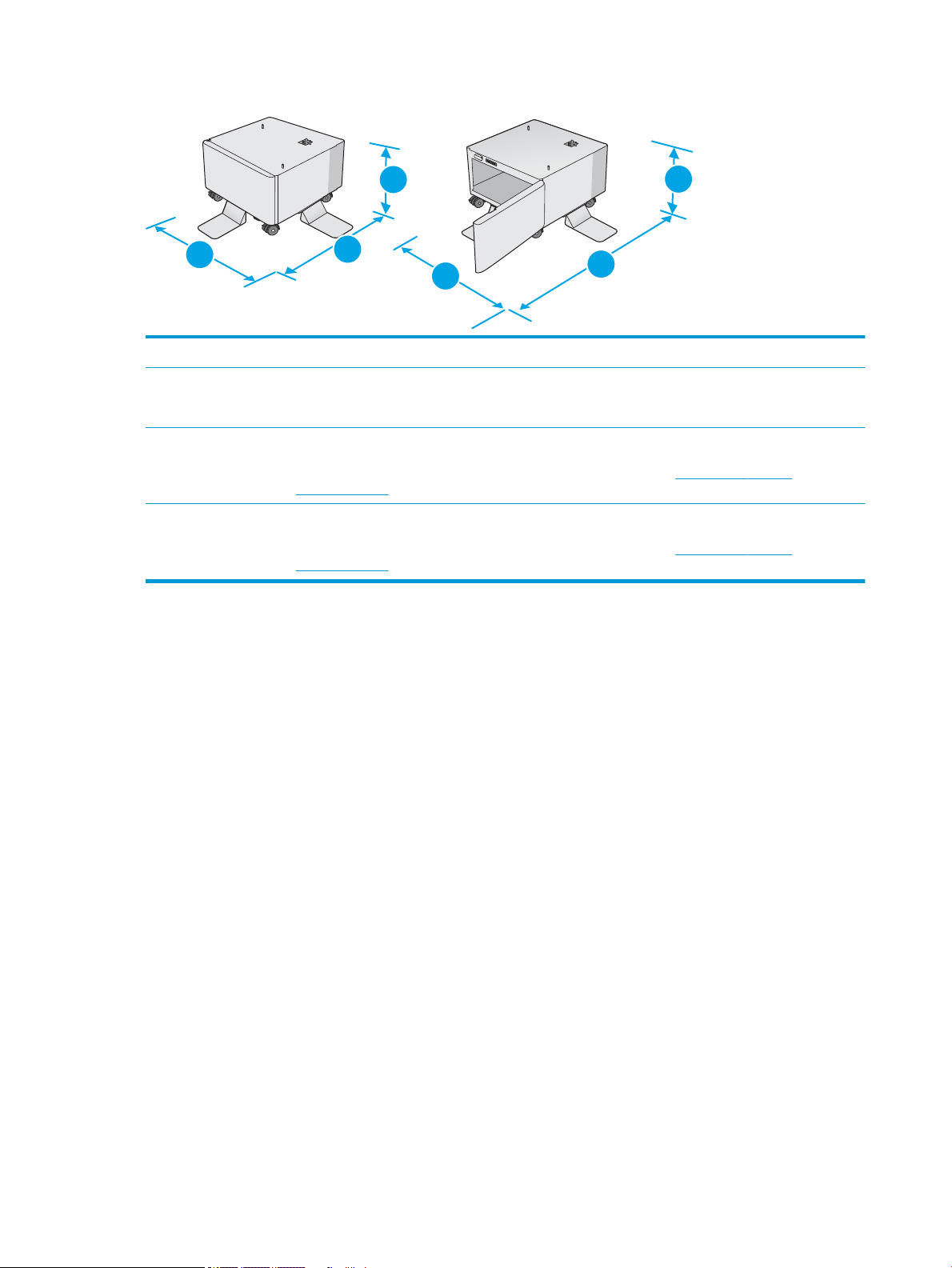
Рисунок 1-3 Размеры подставки/стойки для принтера
1
1
2
2
3
3
1. Высота 295 мм
2. Глубина Дверца закрыта: 869 мм
Дверца открыта: 1113 мм
3. Ширина 884 мм
Эта величина может быть изменена. Самую свежую информацию см. в www.hp.com/support/
colorljE57540mfp
Вес 17,7 кг
Эта величина может быть изменена. Самую свежую информацию см. в www.hp.com/support/
colorljE57540mfp
14 Глава 1 Общие сведения о принтере RUWW
Page 25
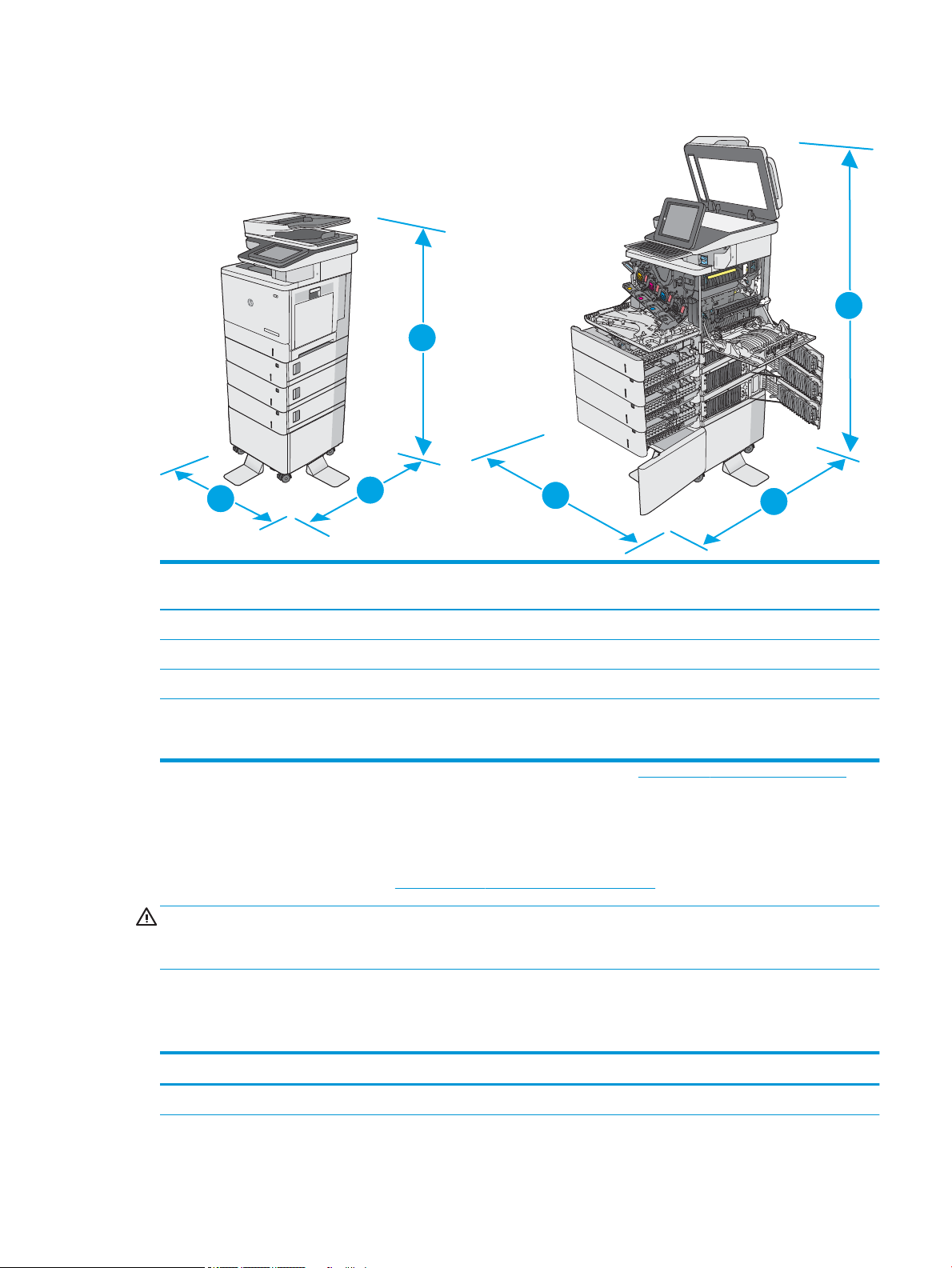
Рисунок 1-4 Размеры принтера с тремя устройствами подачи бумаги на 1 x 550 листов и стойкой/
K
C
M
Y
1
1
2
2
3
3
подставкой
Принтер и дополнительные принадлежности полностью
закрыты
1. Высота 1268 мм 1522 мм
2. Глубина 869 мм 1113 мм
3. Ширина 884 мм 853 мм
Вес модель dn: 73,2 кг
Модель c: 73,7 кг
1
Данные значения могут быть изменены. Актуальная информация доступна по адресу www.hp.com/support/colorljE57540mfp.
2
Не выдвигайте одновременно более одного лотка.
Принтер и дополнительные принадлежности полностью
открыты
Потребляемая мощность, электрические характеристики и акустическая эмиссия
Последние сведения см. по адресу www.hp.com/support/colorljE57540mfp.
ПРЕДУПРЕЖДЕНИЕ. Требования к электропитанию зависят от страны/региона, где продается данный
принтер. Не изменяйте рабочее напряжение. Это может вывести принтер из строя и послужить причиной
аннулирования гарантийных обязательств.
Допустимые условия эксплуатации
Таблица
1-3 Характеристики рабочей среды
Среда Рекомендуемая Допустимая
Температура От 17° до 25° C 15 – 30 °C
RUWW Технические характеристики принтера 15
Page 26
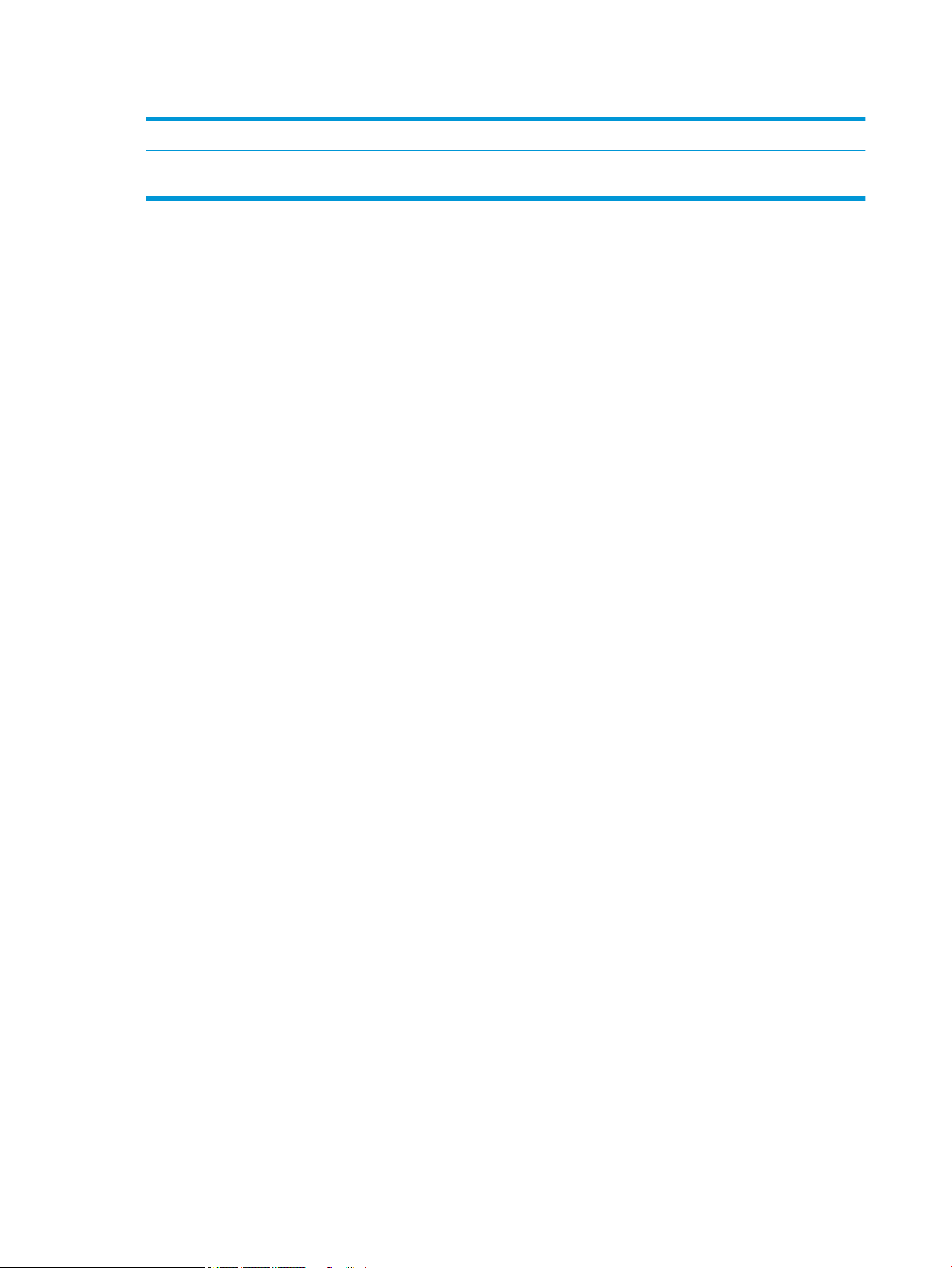
Таблица 1-3 Характеристики рабочей среды (продолжение)
Среда Рекомендуемая Допустимая
Относительная влажность От 30% до 70% относительной влажности
(RH)
10% - 80% отн. влажности
16 Глава 1 Общие сведения о принтере RUWW
Page 27
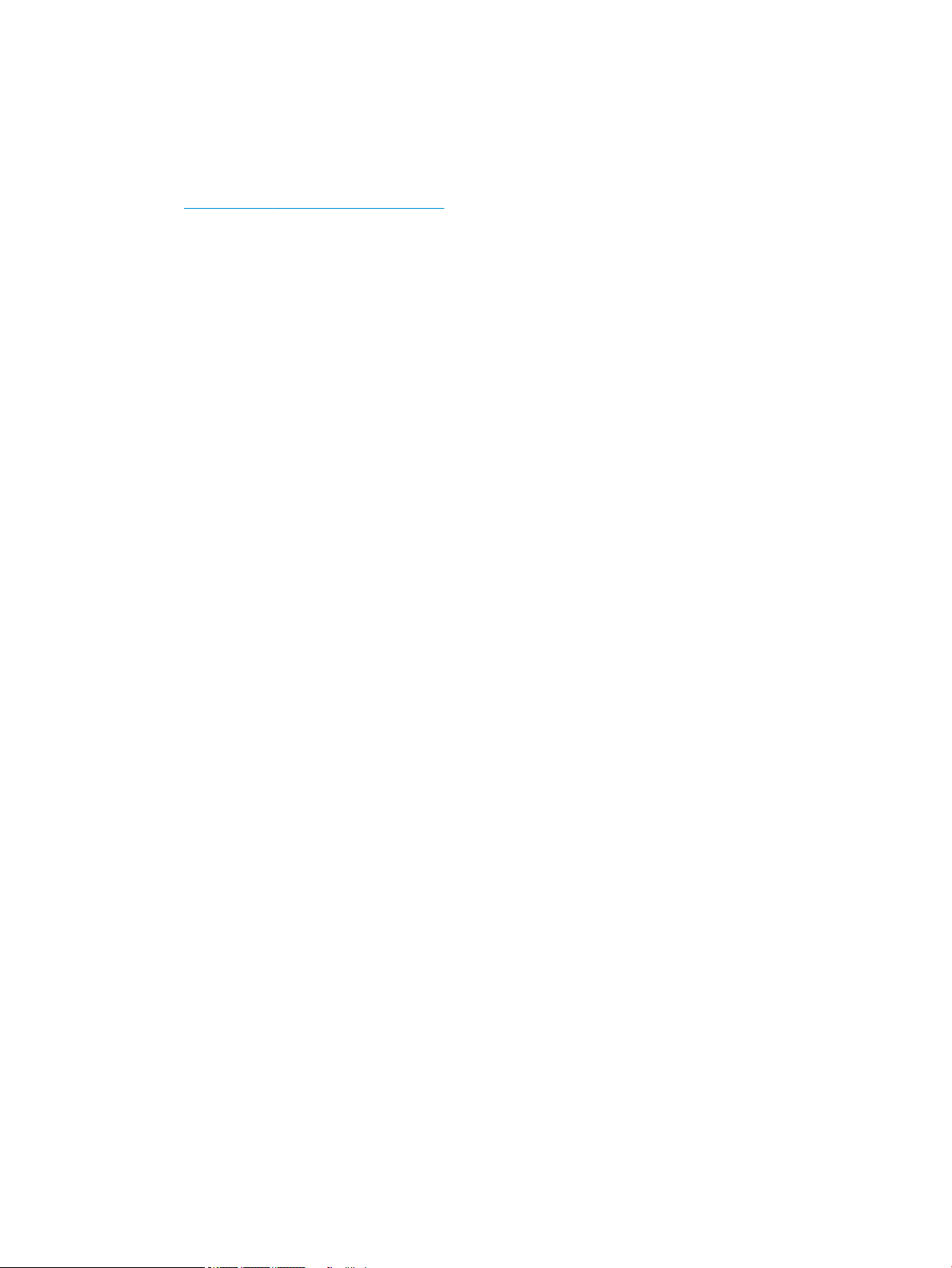
Аппаратная настройка принтера и установка ПО
Основные инструкции по настройке см. в Руководстве по установке оборудования из комплекта поставки
принтера. Дополнительные инструкции см. на веб-сайте поддержки HP.
См. www.hp.com/support/colorljE57540mfp для получения полной справки от HP для этого принтера.
Выполните поиск следующей записи:
● Установка и настройка
● Обучение и использование
● Решение проблем
● Загрузка обновлений ПО и микропрограммы
● Участие в форумах технической поддержки
● Поиск информации по гарантии и нормативной информации
RUWW Аппаратная настройка принтера и установка ПО 17
Page 28
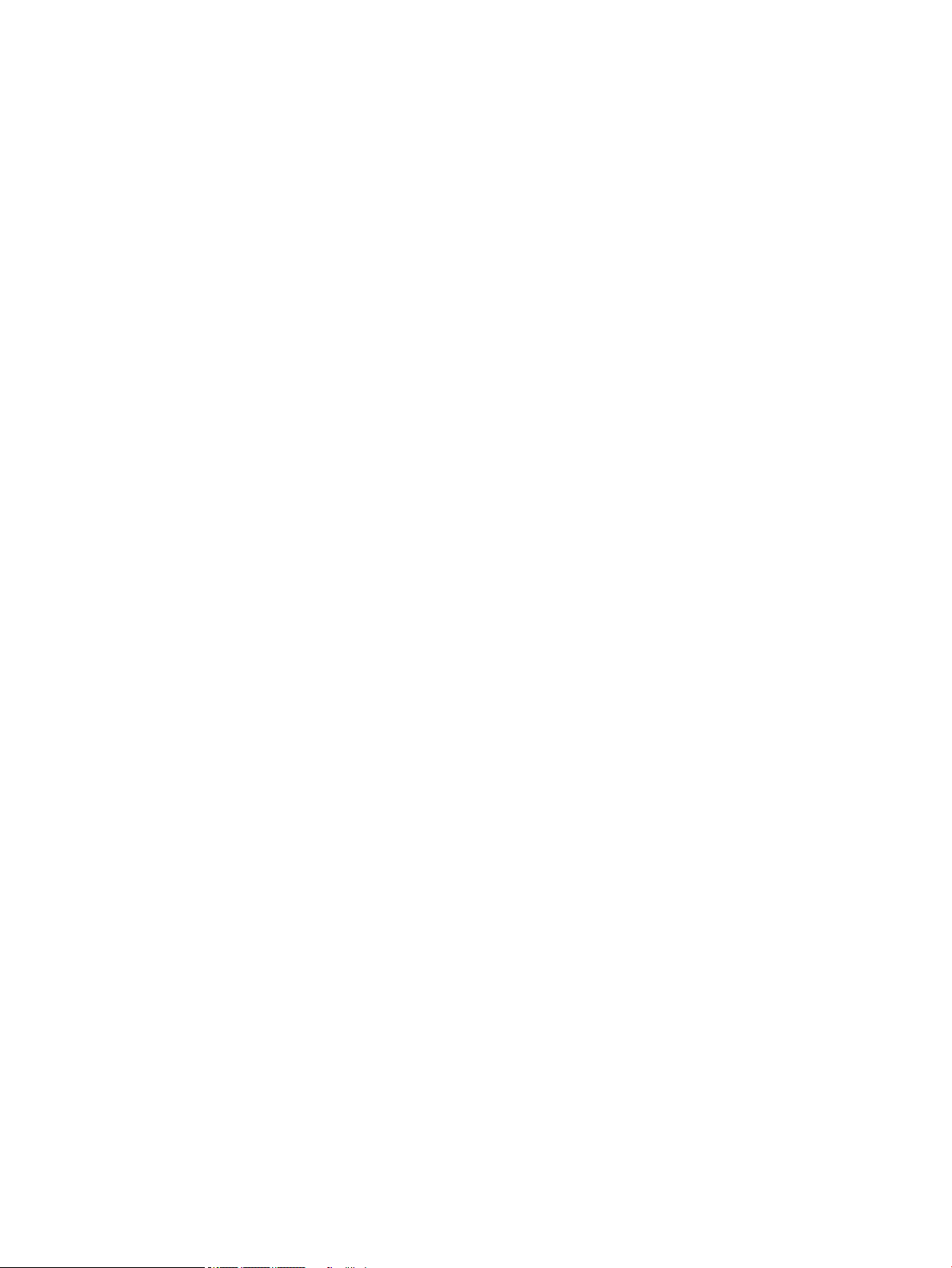
18 Глава 1 Общие сведения о принтере RUWW
Page 29

2 Лотки для бумаги
Для получения дополнительной информации см.:
●
Загрузка бумаги в лоток 1 (многофункциональный лоток)
●
Загрузка бумаги в лотки 2, 3, 4 и 5
●
Загрузка бумаги и печать конвертов
●
Загрузка бумаги и печать на этикетках
●
Использование полуавтоматического сшивателя (для моделей c)
Следующая информация является верной на момент публикации.
Для получения помощи по видео см. www.hp.com/videos/LaserJet.
Дополнительные сведения см. в разделе www.hp.com/support/colorljE57540mfp.
В полной справке от HP для этого принтера представлена следующая информация:
● Установка и настройка
● Обучение и использование
● Решение проблем
● Загрузка обновлений ПО и микропрограммы
● Участие в форумах технической поддержки
● Поиск информации по гарантии и нормативной информации
RUWW Для получения дополнительной информации см.: 19
Page 30
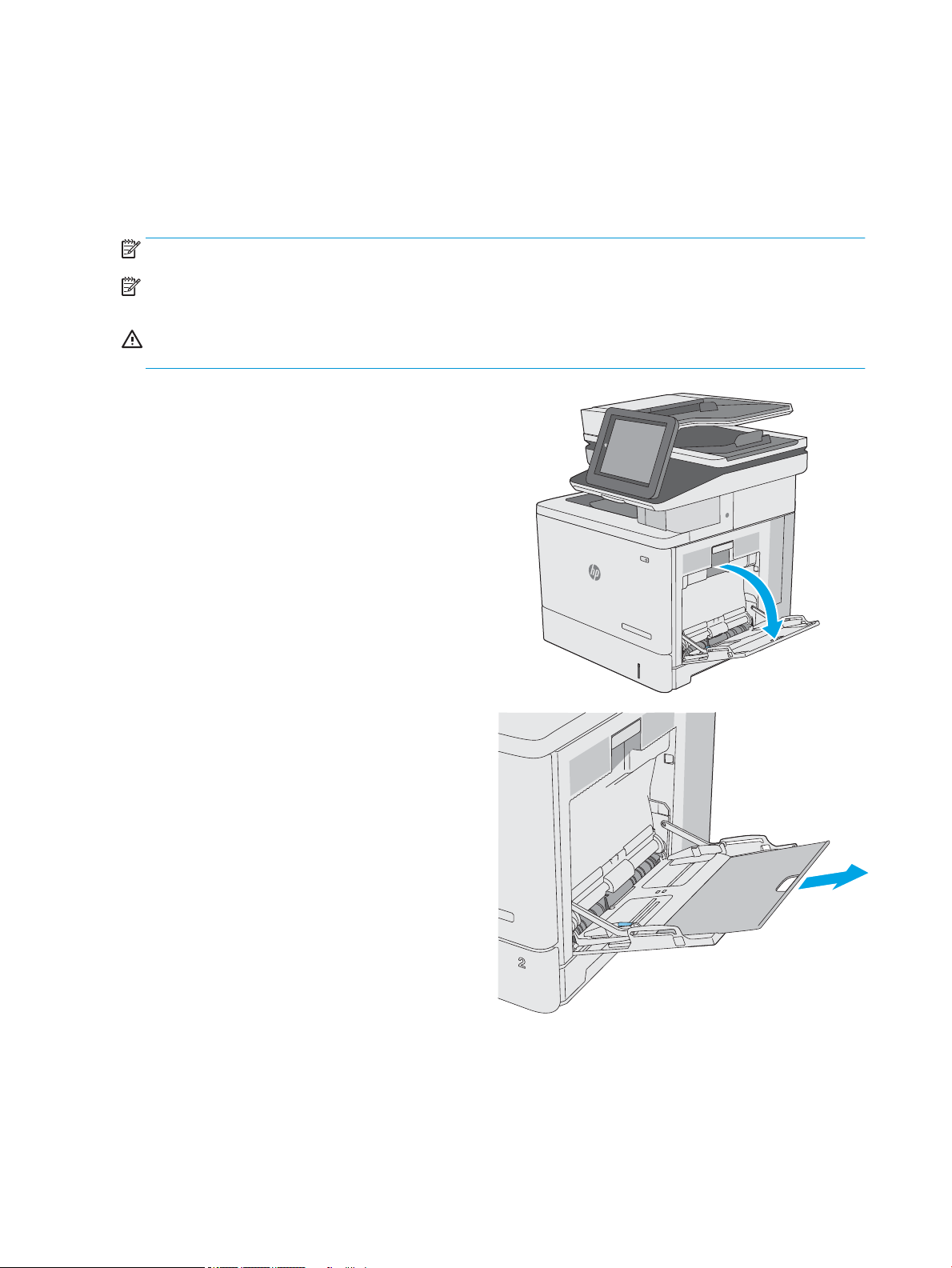
Загрузка бумаги в лоток 1 (многофункциональный лоток)
Введение
Далее приводится описание загрузки бумаги в лоток 1. Этот лоток вмещает до 100 листов бумаги
плотностью 75 г/м2 или 10 конвертов.
ПРИМЕЧАНИЕ. Перед печатью выберите правильный тип бумаги в драйвере печати.
ПРИМЕЧАНИЕ. Лоток 1 не поддерживает печать на этикетках. Для печати на листе с этикетками
используется лоток 2 или одно из опциональных устройств подачи на 550 листов.
ПРЕДУПРЕЖДЕНИЕ. Во избежание замятия бумаги никогда не добавляйте ее в лоток 1 и не вынимайте из
него во время печати.
1. Откройте лоток 1.
2. Вытяните расширение лотка, используемое для
поддержки бумаги.
20 Глава 2 Лотки для бумаги RUWW
Page 31

3. Разведите в стороны направляющие бумаги до
нужного формата, а затем загрузите бумагу в
лоток. Подробнее об ориентации бумаги см.
Ориентация бумаги в лотке 1 на стр. 22.
4. Стопка бумаги не должна превышать
ограничительную линию на направляющих
бумаги.
ПРИМЕЧАНИЕ. Максимальная высота стопки –
10 мм или примерно 100 листов бумаги
плотностью 75 г.
5. Установите боковые направляющие так, чтобы
они слегка касались бумаги, но не сгибали ее.
RUWW Загрузка бумаги в лоток 1 (многофункциональный лоток) 21
Page 32

Ориентация бумаги в лотке 1
123
123
123
123
При использовании бумаги, которая требует определенной ориентации, загружайте ее в соответствии с
данными из следующей таблицы.
ПРИМЕЧАНИЕ. Настройки параметра альтернативный режим фирменных бланков влияет на способ
загрузки печатных и фирменных бланков. Этот параметр отключен по умолчанию. При работе в этом
режиме загрузите бумагу так же, как для автоматической двусторонней печати. Дополнительные сведения
см. в разделе Использование альтернативного режима бланков на стр. 23.
Тип бумаги Ориентация изображения Односторонняя печать Двусторонняя печать или печать с
включенным параметром
Альтернативный режим
фирменных бланков
Фирменные или печатные бланки Книжная Лицевой стороной вниз
Верхним краем внутрь принтера
Альбомная Лицевой стороной вниз
Верхним краем к задней стороне
принтера
Лицевой стороной вверх
Нижним краем по направлению к
принтеру
Лицевой стороной вверх
Верхним краем к задней стороне
принтера
Перфорированная Книжная и альбомная Отверстиями к тыльной стороне
принтера
22 Глава 2 Лотки для бумаги RUWW
Отверстиями к тыльной стороне
принтера
Page 33

Использование альтернативного режима бланков
При использовании функции альтернативного режима бланков можно загружать фирменные бланки в
лоток одним и тем же способом для всех заданий, независимо от того, будет печать или копирование
производиться на одну сторону листа или на обе. При работе в этом режиме загрузите бумагу так же, как
для автоматической двусторонней печати.
Чтобы воспользоваться этой функцией, включите ее на панели управления принтера.
Включите альтернативный режим бланков на панели управления принтера
1. На начальном экране панели управления принтера проведите пальцем справа налево до появления
меню Параметры. Коснитесь значка Параметры, чтобы открыть меню.
2. Откройте следующие меню:
● Управление лотками
● Альтернативный режим фирменных бланков
3. Выберите Включить, а затем коснитесь кнопки Сохранить или нажмите кнопку OK.
RUWW Загрузка бумаги в лоток 1 (многофункциональный лоток) 23
Page 34

Загрузка бумаги в лотки 2, 3, 4 и 5
Введение
В настоящем документе приводится описание загрузки бумаги в лоток 2, а также дополнительные лотки на
550 листов (лотки 3, 4 и 5; номер детали B5L34A). Этот лоток вмещает до 550 листов бумаги плотностью
75 г/м2.
ПРИМЕЧАНИЕ. Процедура загрузки бумаги в дополнительные лотки на 550 листов та же, что и для лотка
2. Здесь показан только лоток 2.
ПРИМЕЧАНИЕ. Направляющие бумаги могут быть предварительно заблокированы, и их регулировка
может оказаться невозможной.
ПРЕДУПРЕЖДЕНИЕ. Не выдвигайте одновременно более одного лотка.
1. Откройте лоток.
ПРИМЕЧАНИЕ. Не открывайте этот лоток во
время использования.
2. Перед загрузкой бумаги отрегулируйте
направляющие ширины бумаги: нажмите на
регулировочные защелки и переместите
ограничители согласно формату используемой
бумаги. Стрелка на направляющей лотка
должна точно совпадать с отметкой на лотке.
24 Глава 2 Лотки для бумаги RUWW
Page 35

3. Отрегулируйте направляющие длины бумаги:
нажмите на регулировочные защелки и
переместите ограничители согласно формату
используемой бумаги.
4. Загрузите бумагу в лоток. Подробнее об
ориентации бумаги см. Ориентация бумаги в
лотке 2 и лотке на 550 листов на стр. 26.
ПРИМЕЧАНИЕ. Не сдвигайте направляющие
слишком плотно по стопке бумаги. Сдвиньте их
по указателям или по меткам лотка.
ПРИМЕЧАНИЕ. Для предотвращения замятий
отрегулируйте направляющие бумаги на
правильный формат и не загружайте в лоток
слишком много бумаги. Верхний край стопки
должен располагаться ниже индикатора
заполнения лотка, как показано на увеличенном
рисунке иллюстрации.
5. Закройте лоток.
RUWW Загрузка бумаги в лотки 2, 3, 4 и 5 25
Page 36

6. На панели управления принтера отображается
Y
X
сообщение о конфигурации лотка.
7. Если отображаемые формат и тип неверны,
выберите Изменить, чтобы выбрать другой
формат или тип бумаги.
Для бумаги произвольного формата необходимо
указать размеры по осям X и Y при отображении
запроса на панели управления принтера.
Ориентация бумаги в лотке 2 и лотке на 550 листов
При использовании бумаги, которая требует определенной ориентации, загружайте ее в соответствии с
данными из следующей таблицы.
ПРИМЕЧАНИЕ. Настройки параметра альтернативный режим фирменных бланков влияет на способ
загрузки печатных и фирменных бланков. Этот параметр отключен по умолчанию. При работе в этом
режиме загрузите бумагу так же, как для автоматической двусторонней печати. Дополнительные сведения
см. в разделе Использование альтернативного режима бланков на стр. 27.
Тип бумаги Ориентация изображения Односторонняя печать Двусторонняя печать или печать с
Фирменные или печатные бланки Книжная Лицевой стороной вверх
Верхним краем к правой стороне
включенным параметром
Альтернативный режим
фирменных бланков
Лицевой стороной вниз
Верхним краем к левой стороне
26 Глава 2 Лотки для бумаги RUWW
Page 37

Тип бумаги Ориентация изображения Односторонняя печать Двусторонняя печать или печать с
123
123
включенным параметром
Альтернативный режим
фирменных бланков
Альбомная Лицевой стороной вверх
Верхним краем к задней стороне
принтера
Перфорированная Книжная и альбомная Отверстиями к тыльной стороне
принтера
Лицевой стороной вниз
Верхним краем к задней стороне
принтера
Отверстиями к тыльной стороне
принтера
Использование альтернативного режима бланков
При использовании функции альтернативного режима бланков можно загружать фирменные бланки в
лоток одним и тем же способом для всех заданий, независимо от того, будет печать или копирование
производиться на одну сторону листа или на обе. При работе в этом режиме загрузите бумагу так же, как
для автоматической двусторонней печати.
Чтобы воспользоваться этой функцией, включите ее на панели управления принтера.
Включите альтернативный режим бланков на панели управления принтера
1. На начальном экране панели управления принтера проведите пальцем справа налево до появления
меню Параметры. Коснитесь значка Параметры, чтобы открыть меню.
2. Откройте следующие меню:
● Управление лотками
● Альтернативный режим фирменных бланков
3. Выберите Включить, а затем коснитесь кнопки Сохранить или нажмите кнопку OK.
RUWW Загрузка бумаги в лотки 2, 3, 4 и 5 27
Page 38

Загрузка бумаги и печать конвертов
Введение
В следующем разделе приводится описание печати и загрузки конвертов. Для печати на конвертах
используйте только лоток 1. Лоток 1 вмещает до 10 конвертов.
Для печати на конвертах с ручной подачей следующие следующим инструкциям, чтобы выбрать
соответствующие параметры в драйвере печати, затем загрузите конверты в лоток после отправки
задания печати на принтер.
Печать конвертов
1. Из окна программы выберите параметр Печать.
2. Выберите принтер из списка принтеров, а затем нажмите или коснитесь пункта Свойства или
Параметры, чтобы открыть драйвер печати.
ПРИМЕЧАНИЕ. Название кнопки различается в зависимости от программного обеспечения.
ПРИМЕЧАНИЕ. Чтобы получить доступ к данным функциям с начального экрана Windows 8 или 8.1,
выберите Устройства, Печать, затем выберите принтер.
3. Нажмите или коснитесь вкладки Бумага и качество печати.
4. В раскрывающемся списке Формат бумаги выберите соответствующий формат для конвертов.
5. В раскрывающемся списке Тип бумаги выберите Конверты.
6. В раскрывающемся списке Источник бумаги выберите Подача вручную.
7. Нажмите кнопку ОК, чтобы закрыть диалоговое окно Свойства документа.
8. В диалоговом окне Печать нажмите кнопку ОК, чтобы отправить задание на печать.
Ориентация конверта
Загружайте конверты в любой из следующих ориентаций:
Лицевой стороной вниз
Верхним краем к задней стороне принтера
Лицевой стороной вниз
Верхним краем внутрь принтера
28 Глава 2 Лотки для бумаги RUWW
Page 39

Загрузка бумаги и печать на этикетках
Введение
Для печати на листе с этикетками используется лоток 2 или один из опциональных лотков на 550 листов.
Лоток 1 не поддерживает печать на этикетках.
Для печати на этикетках с ручной подачей выполните следующие инструкции, чтобы выбрать
соответствующие параметры в драйвере печати, затем загрузите этикетки в лоток после отправки задания
печати на принтер. При ручной подаче принтер начинает печать задания после открытия и закрытия
.
лотка
Ручная подача этикеток
1. Из окна программы выберите параметр Печать.
2. Выберите принтер из списка принтеров, а затем нажмите или коснитесь пункта Свойства или
Параметры, чтобы открыть драйвер печати.
ПРИМЕЧАНИЕ. Название кнопки различается в зависимости от программного обеспечения.
ПРИМЕЧАНИЕ. Чтобы получить доступ к данным функциям с начального экрана Windows 8 или 8.1,
выберите Устройства, Печать, затем выберите принтер.
3. Нажмите или коснитесь вкладки Бумага и качество печати.
4. В раскрывающемся списке Формат бумаги выберите соответствующий формат для листов с
этикетками.
5. В раскрывающемся списке Тип бумаги выберите Этикетки.
6. В раскрывающемся списке Источник бумаги выберите Подача вручную.
ПРИМЕЧАНИЕ. При ручной печати печать осуществляется из лотка с наименьшим номером, который
настроен для соответствующего формата бумаги, поэтому нет необходимости указывать конкретный
лоток. Например, если лоток 2 настроен для этикеток, печать будет выполняться из лотка 2. Если
лоток 3 установлен и настроен для этикеток, а лоток 2 не настроен для этикеток, печать выполняется
из лотка 3.
7. Нажмите кнопку ОК, чтобы закрыть диалоговое окно Свойства документа.
8. В диалоговом окне Печать нажмите кнопку ОК, чтобы отправить задание на печать.
RUWW Загрузка бумаги и печать на этикетках 29
Page 40

9. Загрузите лист с этикетками лицевой стороной вверх и верхней стороной листа к правой стороне
принтера.
30 Глава 2 Лотки для бумаги RUWW
Page 41

Использование полуавтоматического сшивателя (для моделей c)
Полуавтоматический сшиватель может сшивать задания, содержащие до 20 листов бумаги плотностью 75
г/м2.
ПРЕДУПРЕЖДЕНИЕ. Во избежание повреждения принтера не пытайтесь сшивать никакие другие
материалы, кроме бумаги.
1. Вставьте стопку бумаги в прорезь на передней стороне сшивателя.
2. Подождите, пока листы будут сшиты. Сшиватель активируется при обнаружении бумаги, при этом
раздается звук сшивания.
ПРИМЕЧАНИЕ. Если принтер в режиме ожидания, может быть небольшая задержка.
3. Извлеките сшитые страницы из прорези.
Если не удается извлечь бумагу из сшивателя, выполните следующие действия, чтобы устранить
проблему.
ВНИМАНИЕ! При извлечении бумаги не следует помещать пальцы в область сшивания, это может
привести к ранениям.
1. Откройте и закройте дверцу сшивателя, затем попробуйте извлечь бумагу.
2. Если бумагу все еще не удается извлечь, убедитесь, что дверца сшивателя закрыта, затем выключите
и включите принтер.
RUWW Использование полуавтоматического сшивателя (для моделей c) 31
Page 42

32 Глава 2 Лотки для бумаги RUWW
Page 43

3 Расходные материалы, аксессуары и
запасные части
Для получения дополнительной информации см.:
●
Заказ расходных материалов, дополнительных принадлежностей и запасных частей
●
Замена картриджа с тонером
●
Замена модуля сбора тонера
●
Замена картриджа со скрепками (модели c)
Следующая информация является верной на момент публикации.
Для получения помощи по видео см. www.hp.com/videos/LaserJet.
Дополнительные сведения см. в разделе www.hp.com/support/colorljE57540mfp.
В полной справке от HP для этого принтера представлена следующая информация:
● Установка и настройка
● Обучение и использование
● Решение проблем
● Загрузка обновлений ПО и микропрограммы
● Участие в форумах технической поддержки
● Поиск информации по гарантии и нормативной информации
RUWW Для получения дополнительной информации см.: 33
Page 44

Заказ расходных материалов, дополнительных принадлежностей и запасных частей
Заказ
Заказ расходных материалов и бумаги www.hp.com/go/suresupply
Заказ оригинальных комплектующих и дополнительных
принадлежностей HP
Заказ через сервисный центр или службу поддержки Обратитесь в уполномоченный сервисный центр или службу
Заказ при помощи встроенного веб-сервера HP (EWS) Для доступа в адресной строке поддерживаемого веб-браузера,
www.hp.com/buy/parts
поддержки HP.
установленного на используемом компьютере, введите IP-адрес
устройства или имя хоста. Встроенный веб-сервер (EWS)
содержит ссылку на веб-сайт HP SureSupply, который
предоставляет возможности для приобретения оригинальных
расходных материалов HP.
Расходные материалы и дополнительные принадлежности
Для приобретения картриджей с тонером обратитесь к представителю поставщика услуг. Запишите номер
модели устройства, указанный на товарной этикетке на задней крышке принтера.
Позиция Описание Номер детали
Расходные материалы
Модуль сбора тонера HP Сменный модуль сбора тонера с прикрепленной
дверцей
Комплект для заправки картриджа со скрепками HP Сменные картриджи со скрепками для модели c.
Содержит два картриджа со скрепками по 1500
скрепок в каждом.
B5L37A
Q7432A
Набор термоэлемента HP LaserJet, 110 В Сменный блок термического закрепления для
моделей 110 В
ПРИМЕЧАНИЕ. Когда термоэлемент необходимо
заменить, появляется сообщение.
Набор термоэлемента HP LaserJet, 220 В Сменный блок термического закрепления для
моделей 220 В
ПРИМЕЧАНИЕ. Когда термоэлемент необходимо
заменить, появляется сообщение.
Набор для замены роликов АПД HP 200 Сменные ролики подачи для устройства подачи
документов
Дополнительные принадлежности
Устройство подачи печатных материалов на 550
листов для принтеров HP Color LaserJet
Дополнительное устройство подачи бумаги на 550
листов
ПРИМЕЧАНИЕ. К принтеру можно присоединить до
трех устройств подачи бумаги на 550 листов.
B5L35A
B5L36A
B5L52A
B5L34A
34 Глава 3 Расходные материалы, аксессуары и запасные части RUWW
Page 45

Позиция Описание Номер детали
Подставка и отсек для принтера Дополнительная подставка с отсеком для хранения
под принтер
Рекомендуется при использовании нескольких
дополнительных устройств подачи бумаги.
С инструкциями по установке
Комплект накладки клавиатуры LaserJet HP для
упрощенного и традиционного китайского языков
(только для модели c)
Комплект накладки клавиатуры HP LaserJet для
шведского языка
(только для модели c)
Модуль памяти HP, 1 ГБ, DDR3, x32, 144 контакта,
800 МГц, SODIMM
Модуль HP Trusted Platform Автоматическое шифрование всех данных, которые
Внешний интерфейсный соединитель (FIH) HP Опциональный порт для подключения устройств
Модуль аналогового факса 600 для МФУ HP LaserJet Опциональный модуль факса для модели dn B5L53A
Для определенного языка, клейкая накладка для
аппаратной клавиатуры
Для определенного языка, клейкая накладка для
аппаратной клавиатуры
Дополнительные модули DIMM для расширения
памяти
проходят через принтер
С инструкциями по установке
сторонних производителей
B5L51A
A7W12A
A7W14A
E5K48A
F5S62A
B5L31A
Сервер печати HP Jetdirect 2900nw Модуль сервера беспроводной печати USB J8031A
Дополнительное устройство NFC/Wireless для
HP Jetdirect 3000w
Дополнительное устройство Wi-Fi Direct для печати
касанием с мобильных устройств
J8030A
Детали для самостоятельного ремонта
Детали для самостоятельного ремонта (CSR) доступны для многих принтеров HP LaserJet для сокращения
времени ремонта. Более подробные сведения о программе CSR, а также преимущества можно найти по
адресу www.hp.com/go/csr-support и www.hp.com/go/csr-faq.
Оригинальные сменные детали HP можно заказать по адресу www.hp.com/buy/parts или связавшись с
авторизованным сервисом или поставщиком услуг HP. При заказе вам понадобится одно из следующих
сведений: номер детали, серийный номер (на задней стороне принтера), код продукта или имя принтера.
● Детали, для которых требуется самостоятельная замена, должны устанавливаться пользователем
(персонал сервисной службы HP выполняет такую замену только за дополнительную плату).
Гарантия на принтер HP не покрывает замену таких деталей на месте или их возврат на склад.
● Детали, для которых самостоятельная замена является необязательной, бесплатно устанавливаются
персоналом сервисной службы HP по запросу в течение гарантийного периода принтера.
Элемент
Комплект устройства подачи на 1 x 550
листов
Описание Самостоятельная замена Номер детали
Сменное устройство подачи бумаги на 1 x
550 листов
Обязательно B5L34-67901
Комплект стойки принтера Сменная стойка/подставка для принтера Обязательно B5L51-67901
RUWW Заказ расходных материалов, дополнительных принадлежностей и запасных частей 35
Page 46

Элемент Описание Самостоятельная замена Номер детали
Набор термофиксатора HP Запасной термоэлемент Обязательно B5L35-67901 (110 Вт)
B5L36-67901 (220 Вт)
Набор термофиксатора HP, обслуживание Сменный термофиксатор, набор для
обслуживания
Набор роликов ITB и T2 Roller,
обслуживание
Сервисный комплект ролика T2 Дополнительный ролик переноса для
Набор роликов для лотка 2-X Сменные ролики для лотков 2, 3, 4 и 5 Опционально B5L24-67904
Набор панели управления Сменная сенсорная панель управления Обязательно B5L47-67018
Жесткий диск 320 ГБ, комплект Сменный жесткий диск Обязательно 5851-6712
Модуль памяти HP, 1 ГБ, DDR3, x32,
144 контакта, 800 МГц, SODIMM
Модуль HP Trusted Platform, комплект Сменный модуль TPM Обязательно F5S62-61001
Комплект внешнего интерфейсного
соединителя HP (Foreign Interface
Harness)
Модуль сбора тонера Сменный модуль сбора тонера Обязательно B5L37-67901
Модуль аналогового факса FAX 600,
комплект
Набор обслуживания АПД Набор обслуживания для устройства
Лента переноса и дополнительный ролик
переноса для замены
замены
Сменный модуль памяти DIMM Обязательно E5K48A-67902
Сменный внешний интерфейсный
соединитель (Foreign Interface Harness)
Сменная плата факса Обязательно B5L53-67901
подачи документов
Обязательно B5L35-67902 (110 Вт)
B5L36-67902 (220 Вт)
Опционально B5L24-67901
Обязательно B5L24-67902
Обязательно B5L31-67902
Обязательно B5L52-67903
Белая подкладка для сканера Сменная белая пластиковая подкладка
для сканера
Блок удерживающего зажима Сменные удерживающие зажимы,
которые располагаются за белой
подкладкой сканера
Клавиатура с английской раскладкой
(США)
(Великобритания) Клавиатура с
английской раскладкой
Накладки клавиатуры, комплект
Французский, итальянский, русский,
немецкий, испанский, украинский
Накладки клавиатуры, комплект
Французский (Канада), испанский
(Латинская Америка), испанский (США)
Накладки клавиатуры, комплект
Французский (Швейцария), немецкий
(Швейцария), датский
Сменная клавиатура для модели c Обязательно B5L47-67019
Сменная клавиатура для модели c Обязательно B5L47-67020
Сменная накладка на клавиатуру для
модели c
Сменная накладка на клавиатуру для
модели c
Сменная накладка на клавиатуру для
модели c
Обязательно 5851-6570
Обязательно 5851-6573
Обязательно 5851-6019
Обязательно 5851-6020
Обязательно 5851-6021
36 Глава 3 Расходные материалы, аксессуары и запасные части RUWW
Page 47

Элемент Описание Самостоятельная замена Номер детали
Накладки клавиатуры, комплект
Упрощенный китайский, китайский
(традиционное письмо)
Накладки клавиатуры, комплект
Испанский, португальский
Накладки клавиатуры, комплект
Японский (KG и KT)
Сменная накладка на клавиатуру для
модели c
Сменная накладка на клавиатуру для
модели c
Сменная накладка на клавиатуру для
модели c
Обязательно 5851-6022
Обязательно 5851-6023
Обязательно 5851-6024
RUWW Заказ расходных материалов, дополнительных принадлежностей и запасных частей 37
Page 48

Замена картриджа с тонером
1
2
3
4
Введение
В настоящем документе приводится описание картриджей с тонером для принтера, а также указания по их
замене.
●
Сведения о картридже с тонером
●
Извлечение и замена картриджей
Сведения о картридже с тонером
В данном принтере есть индикация об очень низком уровне ресурса картриджа. Фактический оставшийся
срок службы картриджа может отличаться. Если качество печати становится неприемлемым, приготовьте
запасной картридж для замены.
Приобрести картриджи или проверить совместимость картриджей для принтера можно по ссылке на HP
SureSupply www.hp.com/go/suresupply. Прокрутите страницу до конца и убедитесь, что страна/регион
выбраны правильно.
В принтере используется четыре цвета, для печати которых необходимы картриджи с тонером
соответствующего цвета: желтый (Y), пурпурный (M), голубой (C) и черный (K). Картриджи с тонером
располагаются внутри передней дверцы.
ПРИМЕЧАНИЕ. Высокопродуктивные картриджи содержат больше тонера, чем стандартные картриджи
для высокоточной передачи цвета в отпечатках. Дополнительные сведения см. по адресу www.hp.com/go/
learnaboutsupplies.
Не извлекайте картридж с тонером из упаковки, пока не возникнет необходимость его использования.
ПРЕДУПРЕЖДЕНИЕ. Чтобы предотвратить повреждение картриджа с тонером, не подвергайте его
воздействию света дольше, чем на несколько минут. Закройте зеленый барабан переноса изображения,
если необходимо извлечь картридж с тонером из принтера на продолжительное время.
На следующей иллюстрации изображены компоненты картриджа с тонером.
1 Ручка
38 Глава 3 Расходные материалы, аксессуары и запасные части RUWW
Page 49

2 Барабан передачи изображения
K
C
M
Y
K
C
M
Y
3 Защитная упаковка
4 Микросхема памяти
ПРЕДУПРЕЖДЕНИЕ. Попавший на одежду тонер следует стряхнуть куском сухой ткани, а затем промыть
загрязненный участок холодной водой. Горячая вода закрепляет пятна тонера на ткани.
ПРИМЕЧАНИЕ. Сведения об утилизации использованных картриджей с тонером указаны на коробке
картриджа.
Извлечение и замена картриджей
1. Откройте переднюю дверцу устройства.
2. Возьмитесь за ручку использованного
картриджа и потяните, чтобы вытащить.
RUWW Замена картриджа с тонером 39
Page 50

3. Извлеките новый картридж с тонером из
1
2
3
K
C
M
Y
защитной упаковки, оторвав пластиковую
полоску и открыв упаковку. Сохраните все
упаковочные материалы для вторичной
переработки использованного картриджа.
4. Снимите защитную пленку с картриджа с
тонером.
5. Поддерживая картридж снизу одной рукой,
держите другой рукой его за ручку. Совместите
картридж с его гнездом и вдвиньте картридж в
принтер.
ПРИМЕЧАНИЕ. Не прикасайтесь к зеленому
барабану передачи изображения. Отпечатки
пальцев на барабане могут вызвать ухудшение
качества печати.
40 Глава 3 Расходные материалы, аксессуары и запасные части RUWW
Page 51

6. Закройте переднюю дверцу.
K
C
M
Y
2
1
3
7. Упакуйте использованный картридж с тонером в
коробку, в которой поставлялся новый
картридж, или воспользуйтесь большой
картонной коробкой и положите в нее
несколько картриджей, которые необходимо
отправить на утилизацию. Подробнее см. в
прилагаемом руководстве по утилизации.
В США в упаковку входит этикетка
предоплаченной отправки. В других странах/
регионах перейдите на сайт www.hp.com/
recycle, чтобы распечатать этикетку
предоплаченной отправки.
Прикрепите этикетку предоплаченной отправки
к коробке и верните использованный картридж
в компанию HP для вторичной переработки.
RUWW Замена картриджа с тонером 41
Page 52

Замена модуля сбора тонера
Y
Y
Y
Y
Введение
В настоящем документе приводится описание модуля сбора тонера для принтера, а также указания по его
замене.
В принтере есть индикация заполнения модуля сбора тонера: почти заполнен и заполнен. При заполнении
модуля сбора принтер останавливает печать до тех пор, пока модуль не будет заменен.
Для приобретения модуля сбора тонера (номер детали B5L37A), перейдите на страницу HP Parts Store по
адресу www.hp.com/buy/parts.
ПРИМЕЧАНИЕ. Модуль сбора тонера рассчитан только на однократное использование. Не пытайтесь
самостоятельно опорожнить модуль сбора тонера и использовать его повторно. Это может привести к
просыпанию тонера внутри принтера и к ухудшению качества печати. После того, как модуль сбора
тонера выработал свой ресурс, отправьте его на утилизацию партнерам HP , участвующим в программе
HP Planet Partners.
ПРЕДУПРЕЖДЕНИЕ. Попавший на одежду тонер следует стряхнуть куском сухой ткани, а затем промыть
загрязненный участок холодной водой. Горячая вода закрепляет пятна тонера на ткани.
Извлечение и замена модуля сбора тонера
1. Откройте переднюю дверцу устройства.
42 Глава 3 Расходные материалы, аксессуары и запасные части RUWW
Page 53

2. Откройте дверцу модуля сбора тонера в
Y
Y
Y
Y
Y
Y
Y
Y
верхней левой части принтера.
3. Вытяните модуль сбора тонера и
прикрепленную к нему дверцу.
4. Извлеките новый модуль сбора тонера из
упаковки.
RUWW Замена модуля сбора тонера 43
Page 54

5. Установите новый модуль сбора тонера и
Y
Y
Y
Y
Y
Y
Y
Y
Y
Y
Y
Y
прикрепленную дверцу в принтер. Совместите
выступы на дверце с прорезями на принтере.
6. Закройте дверцу модуля сбора тонера.
7. Закройте переднюю дверцу.
Для утилизации отработанного модуля сбора
тонера следуйте инструкциям, прилагаемым к
новому модулю.
44 Глава 3 Расходные материалы, аксессуары и запасные части RUWW
Page 55

Замена картриджа со скрепками (модели c)
Введение
В настоящем документе приводится описание картриджей со скрепками для принтера, а также указания по
их замене.
Для приобретения упаковки из двух картриджей со скрепками (номер детали Q7432A), перейдите на
страницу HP Parts Store по адресу www.hp.com/buy/parts. В каждом картридже 1500 скрепок.
Снятие и замена картриджа со скрепками
1. Откройте дверцу сшивателя.
ПРИМЕЧАНИЕ. Открытие дверцы сшивателя,
отключает его.
2. Извлеките картридж со скрепками из принтера.
RUWW Замена картриджа со скрепками (модели c) 45
Page 56

3. Вставьте новый картридж сшивателя в проем
внутри дверцы сшивателя.
4. Закройте дверцу сшивателя.
46 Глава 3 Расходные материалы, аксессуары и запасные части RUWW
Page 57

4 Печать
Для получения дополнительной информации см.:
●
Задания печати (Windows)
●
Задания печати (macOS)
●
Хранение заданий печати в памяти принтера, чтобы распечатать позднее или конфиденциально
●
Печать через порт USB
Следующая информация является верной на момент публикации.
Для получения помощи по видео см. www.hp.com/videos/LaserJet.
Дополнительные сведения см. в разделе www.hp.com/support/colorljE57540mfp.
В полной справке от HP для этого принтера представлена следующая информация:
● Установка и настройка
● Обучение и использование
● Решение проблем
● Загрузка обновлений ПО и микропрограммы
● Участие в форумах технической поддержки
● Поиск информации по гарантии и нормативной информации
RUWW Для получения дополнительной информации см.: 47
Page 58

Задания печати (Windows)
Как выполнять печать (Windows)
Ниже приведено описание процесса печати для Windows.
1. Из окна программы выберите параметр Печать.
2. Выберите принтер из списка. Чтобы изменить настройки щелкните кнопки Свойства или
Предпочтения и откройте драйвер печати.
ПРИМЕЧАНИЕ. Название кнопки различается в зависимости от программного обеспечения.
ПРИМЕЧАНИЕ. В ОС Windows 10, 8.1 и 8 эти приложения выглядят по-другому, их функции немного
отличаются от описанных ниже для классических приложений. Для доступа к функциям печати с
начального экрана выполните следующие действия:
● Windows 10. Выберите Печать, затем выберите принтер.
● Windows 8.1 или 8. Выберите Устройства, выберите Печать, затем выберите принтер.
Для драйвера HP PCL-6 V4 приложение HP AiO Printer Remote загружает дополнительные функции
драйвера при выборе Дополнительные параметры.
ПРИМЕЧАНИЕ. Для получения дополнительных сведений нажмите кнопку справки (?) в окне
драйвера печати.
3. Откройте вкладки в окне драйвера печати, чтобы настроить доступные функции. К примеру,
установите ориентацию бумаги во вкладке Окончательная обработка и установите источник бумаги,
тип бумаги, формат бумаги и настройки качество во вкладке Бумага/Качество.
4. Нажмите кнопку ОК, чтобы вернуться в диалоговое окно Печать. Выберите количество печатаемых
копий с данного экрана.
5. Нажмите кнопку OK для печати задания.
48 Глава 4 Печать RUWW
Page 59

Автоматическая печать на обеих сторонах (Windows)
Данная процедура предназначена для принтеров, которые оснащены устройством автоматической
двусторонней печати. Если принтер не оснащен устройством автоматической двусторонней печати или не
печатает на бумаге, тип которой не поддерживается дуплексером, можно выполнять печать на обеих
сторонах листа бумаги вручную.
1. Из окна программы выберите параметр Печать.
2. Выберите принтер из списка принтеров, а затем нажмите или коснитесь пункта Свойства или
Параметры, чтобы открыть драйвер печати.
ПРИМЕЧАНИЕ. Название кнопки различается в зависимости от программного обеспечения.
ПРИМЕЧАНИЕ. В ОС Windows 10, 8.1 и 8 эти приложения выглядят по-другому, их функции немного
отличаются от описанных ниже для классических приложений. Для доступа к функциям печати с
начального экрана выполните следующие действия:
● Windows 10. Выберите Печать, затем выберите принтер.
● Windows 8.1 или 8. Выберите Устройства, выберите Печать, затем выберите принтер.
Для драйвера HP PCL-6 V4 приложение HP AiO Printer Remote загружает дополнительные функции
драйвера при выборе Дополнительные параметры.
3. Перейдите на вкладку Окончательная обработка.
4. Выберите Печатать на обеих сторонах. Нажмите ОК, чтобы закрыть диалоговое окно Свойства
документа.
5. В диалоговом окне Печать нажмите кнопку Печать, чтобы распечатать задание.
Двусторонняя печать в ручном режиме (Windows)
Используйте данную процедуру для принтеров, в которых устройство автоматической двусторонней
печати не установлено или для печати на бумаге, которая не поддерживается устройством двусторонней
печати.
1. Из окна программы выберите параметр Печать.
2. Выберите принтер из списка принтеров, а затем нажмите или коснитесь пункта Свойства или
Параметры, чтобы открыть драйвер печати.
ПРИМЕЧАНИЕ. Название кнопки различается в зависимости от программного обеспечения.
ПРИМЕЧАНИЕ. В ОС Windows 10, 8.1 и 8 эти приложения выглядят по-другому, их функции немного
отличаются от описанных ниже для классических приложений. Для доступа к функциям печати с
начального экрана выполните следующие действия:
● Windows 10. Выберите Печать, затем выберите принтер.
● Windows 8.1 или 8: Выберите Устройства, выберите Печать, затем выберите принтер.
Для драйвера HP PCL-6 V4 приложение HP AiO Printer Remote загружает дополнительные функции
драйвера при выборе Дополнительные параметры.
3. Перейдите на вкладку Окончательная обработка.
RUWW Задания печати (Windows) 49
Page 60

4. Выберите Двусторонняя печать (вручную) и нажмите OK, чтобы закрыть диалоговое окно Свойства
документа.
5. В диалоговом окне Печать нажмите кнопку Печать, чтобы распечатать первую сторону задания.
6. Заберите распечатанное задание из выходного отсека и поместите его в Лоток 1.
7. При появлении сообщения выберите соответствующую кнопку на панели управления, чтобы
продолжить работу.
50 Глава 4 Печать RUWW
Page 61

Печатать несколько страниц на листе (Windows)
1. Из окна программы выберите параметр Печать.
2. Выберите принтер из списка принтеров, а затем нажмите или коснитесь пункта Свойства или
Параметры, чтобы открыть драйвер печати.
ПРИМЕЧАНИЕ. Название кнопки различается в зависимости от программного обеспечения.
ПРИМЕЧАНИЕ. В ОС Windows 10, 8.1 и 8 эти приложения выглядят по-другому, их функции немного
отличаются от описанных ниже для классических приложений. Для доступа к функциям печати с
начального экрана выполните следующие действия:
● Windows 10. Выберите Печать, затем выберите принтер.
● Windows 8.1 или 8. Выберите Устройства, выберите Печать, затем выберите принтер.
Для драйвера HP PCL-6 V4 приложение HP AiO Printer Remote загружает дополнительные функции
драйвера при выборе Дополнительные параметры.
3. Перейдите на вкладку Окончательная обработка.
4. Выберите число страниц на листе в раскрывающемся списке Страниц на листе.
5. Выберите значения параметров Печать рамки страницы, Порядок страниц и Ориентация. Нажмите
ОК, чтобы закрыть диалоговое окно Свойства документа.
6. В диалоговом окне Печать нажмите кнопку Печать, чтобы распечатать задание.
Выбор типа бумаги (Windows)
1. Из окна программы выберите параметр Печать.
2. Выберите принтер из списка принтеров, а затем нажмите или коснитесь пункта Свойства или
Параметры, чтобы открыть драйвер печати.
ПРИМЕЧАНИЕ. Название кнопки различается в зависимости от программного обеспечения.
ПРИМЕЧАНИЕ. В ОС Windows 10, 8.1 и 8 эти приложения выглядят по-другому, их функции немного
отличаются от описанных ниже для классических приложений. Для доступа к функциям печати с
начального экрана выполните следующие действия:
● Windows 10. Выберите Печать, затем выберите принтер.
● Windows 8.1 или 8. Выберите Устройства, выберите Печать, затем выберите принтер.
Для драйвера HP PCL-6 V4 приложение HP AiO Printer Remote загружает дополнительные функции
драйвера при выборе Дополнительные параметры.
3. Выберите вкладку Бумага/качество.
4. Выберите тип из списка раскрывающегося меню Тип бумаги.
5. Нажмите ОК, чтобы закрыть диалоговое окно Свойства документа. В диалоговом окне Печать
нажмите кнопку Печать, чтобы распечатать задание.
Если необходимо настроить лоток, на панели управления принтера появляется сообщение о
настройке лотка.
RUWW Задания печати (Windows) 51
Page 62

6. Загрузите в лоток бумагу указанного типа и формата, а затем закройте его.
7. Нажмите кнопку OK, чтобы принять обнаруженный формат и тип, или нажмите кнопку Изменить,
чтобы выбрать другой формат и тип бумаги.
8. Выберите правильный размер и тип, затем нажмите кнопку OK.
Дополнительные задания на печать
Перейдите на веб-страницу www.hp.com/support/colorljE57540mfp.
Доступны указания для выполнения особых заданий печати, к примеру?
● Создание и использование ярлыков печати и готовых наборов
● Выберите размер бумаги или используйте произвольный размер бумаги
● Выбор ориентации страницы
● Создание буклета
● Масштабирование документа по определенному формату бумаги
● Печать первой или последней страницы документа на бумаге другого типа
● Печать водяных знаков на документе
52 Глава 4 Печать RUWW
Page 63

Задания печати (macOS)
Как выполнять печать (macOS)
Ниже приведено описание процесса печати для macOS.
1. Выберите меню Файл, затем нажмите Печать.
2. Выберите принтер.
3. Нажмите Показать подробнее или Копии и страницы, а затем выберите другие меню, чтобы
настроить параметры печати
ПРИМЕЧАНИЕ. Пункт может называться по-разному в зависимости от программного обеспечения.
4. Нажмите кнопку Печать.
Автоматическая двусторонняя печать (macOS)
ПРИМЕЧАНИЕ. Эта информация относится к принтерам, которые оснащены устройством автоматической
двусторонней печати.
ПРИМЕЧАНИЕ. Эта функция доступна при установке драйвера печати HP. Возможно, она не будет
доступна в том случае, если выполняется печать при помощи AirPrint.
1. Выберите меню Файл, затем нажмите Печать.
.
2. Выберите принтер.
3. Нажмите Показать подробнее или Копии и страницы, а затем нажмите на меню Макет.
ПРИМЕЧАНИЕ. Пункт может называться по-разному в зависимости от программного обеспечения.
4. Выберите вариант переплета в раскрывающемся списке Двусторонняя.
5. Нажмите кнопку Печать.
Двусторонняя печать в ручном режиме (macOS)
ПРИМЕЧАНИЕ. Эта функция доступна при установке драйвера печати HP. Возможно, она не будет
доступна в том случае, если выполняется печать при помощи AirPrint.
1. Выберите меню Файл, затем нажмите Печать.
2. Выберите принтер.
3. Нажмите Показать подробнее или Копии и страницы, а затем нажмите на меню Двусторонняя печать
в ручном режиме.
ПРИМЕЧАНИЕ. Пункт может называться по-разному в зависимости от программного обеспечения.
4. Выберите поле Двусторонняя печать в ручном режиме, затем выберите параметр переплета.
5. Нажмите кнопку Печать.
6. Извлеките из лотка 1 принтера все чистые листы бумаги.
RUWW Задания печати (macOS) 53
Page 64

7. Извлеките отпечатанную стопку из выходного приемника и поместите ее стороной для печати вниз во
входной лоток.
8. При появлении сообщения нажмите соответствующую кнопку на панели управления, чтобы
продолжить работу.
Печатать несколько страниц на листе (macOS)
1. Выберите меню Файл, затем нажмите Печать.
2. Выберите принтер.
3. Нажмите Показать подробнее или Копии и страницы, а затем нажмите на меню Макет.
ПРИМЕЧАНИЕ. Пункт может называться по-разному в зависимости от программного обеспечения.
4. В раскрывающемся списке Страниц на листе выберите количество станиц, которое вы хотите
напечатать на каждом листе.
5. В области Порядок страниц выберите порядок и размещение страниц на листе.
6. Находясь в меню Рамки выберите тип рамки для печати вокруг каждой страницы на листе.
7. Нажмите кнопку Печать.
Выбор типа бумаги (macOS)
1. Выберите меню Файл, затем нажмите Печать.
2. Выберите принтер.
3. Нажмите Показать подробнее или Копии и страницы, а затем выберите меню Носители и качество
или Бумага/качество.
ПРИМЕЧАНИЕ. Пункт может называться по-разному в зависимости от программного обеспечения.
4. Выберите из вариантов Носители и качество или Бумага/Качество.
ПРИМЕЧАНИЕ. В этом списке представлены основные доступные параметры. Некоторые параметры
доступны не для всех принтеров.
● Тип носителя: Выберите используемый тип бумаги для задания печати.
● Качество печати: Выберите уровень разрешения для задания печати.
● Печать "От края до края": Выберите этот параметр для печати близко к краям бумаги.
5. Нажмите кнопку Печать.
Дополнительные задания на печать
Перейдите на веб-страницу www.hp.com/support/colorljE57540mfp.
Доступны указания для выполнения особых заданий печати, к примеру?
● Создание и использование ярлыков печати и готовых наборов
● Выберите размер бумаги или используйте произвольный размер бумаги
54 Глава 4 Печать RUWW
Page 65

● Выбор ориентации страницы
● Создание буклета
● Масштабирование документа по определенному формату бумаги
Печать первой или последней страницы документа на бумаге другого типа
●
● Печать водяных знаков на документе
RUWW Задания печати (macOS) 55
Page 66

Хранение заданий печати в памяти принтера, чтобы распечатать позднее или конфиденциально
Введение
В данном разделе описаны процедуры по созданию и печати документов, хранящихся на принтере. Эти
задания могут быть распечатаны позднее или конфиденциально.
●
Создание сохраненного задания (Windows)
●
Создание сохраненного задания (macOS)
●
Печать сохраненного задания
●
Удаление сохраненного задания
●
Информация, передаваемая в принтер в целях учета заданий
Создание сохраненного задания (Windows)
Можно сохранять задания на принтере для печати отложенных или личных заданий.
1. Из окна программы выберите параметр Печать.
2. Выберите принтер из списка принтеров, затем – Свойства или Параметры (в зависимости от
конкретной программы).
ПРИМЕЧАНИЕ. Название кнопки различается в зависимости от программного обеспечения.
ПРИМЕЧАНИЕ. В ОС Windows 10, 8.1 и 8 эти приложения выглядят по-другому, их функции немного
отличаются от описанных ниже для классических приложений. Для доступа к функциям печати с
начального экрана выполните следующие действия:
● Windows 10. Выберите Печать, затем выберите принтер.
● Windows 8.1 или 8. Выберите Устройства, выберите Печать, затем выберите принтер.
Для драйвера HP PCL-6 V4 приложение HP AiO Printer Remote загружает дополнительные функции
драйвера при выборе Дополнительные параметры.
3. Откройте вкладку Хранение заданий.
4. Выберите Режим хранения задания.
● Корректура и хранение. Распечатайте и проверьте один экземпляр задания,а затем приступайте
к печати остальных экземпляров.
● Личное задание: Задание не будет распечатано до тех пор, пока его печать не будет
затребована с панели управления принтера. В режиме сохраненного задания можно выбрать
одну из опций Сделать задание личным/защищенным. При назначении заданию личного
идентификационного кода (PIN), необходимо ввести его с панели управления устройства. Если
вы шифруете задание, необходимо ввести требуемый пароль с панели управления устройства.
Задание печати удаляется из памяти после печати и будет утеряно в случае отключения питания
принтера.
56 Глава 4 Печать RUWW
Page 67

● Быстрое копирование: Можно распечатать запрошенное количество копий задания, а затем
сохранить копию задания в памяти принтера для дальнейшей печати.
● Хранимое задание: Можно сохранить задание на принтере и дать возможность другим
пользователям печатать его в любое время. В режиме сохраненного задания можно выбрать
одну из опций Сделать задание личным/защищенным. При назначении заданию персонального
идентификационного номера (PIN) необходимо ввести его с панели управления устройства. Если
вы шифруете задание, тому, кто будет его печатать, необходимо ввести пароль с панели
управления устройства.
5. Чтобы использовать другое определенное имя пользователя или имя задания на печать,выберите
Нестандартный и введите имя пользователя или задания.
пункт
Выберите,что делать,если уже существует другое сохраненное задание с таким именем.
● Имя задания + (1-99): Добавьте уникальный номер в конце имени задания.
● Заменить существующий файл: Перезапишите существующее сохраненное задание новым.
6. Нажмите кнопку ОК, чтобы закрыть диалоговое окно Свойства документа. В диалоговом окне Печать
нажмите кнопку Печать, чтобы отправить задание на печать.
Создание сохраненного задания (macOS)
Можно сохранять задания на принтере для печати отложенных или личных заданий.
1. Выберите меню Файл,затем нажмите Печать.
2. В меню Принтер выберите принтер.
3. По умолчанию драйвер печати показывает меню Копий и страниц. Откройте раскрывающийся список
и выберите меню Хранение заданий.
4. В раскрывающемся списке Режим выберите тип сохраненного задания.
● Корректура и хранение. Распечатайте и проверьте один экземпляр задания,а затем приступайте
к печати остальных экземпляров.
● Личное задание: Задание не будет распечатано до тех пор, пока его печать не будет
затребована с панели управления принтера. При назначении заданию личного
идентификационного кода (PIN), необходимо ввести его с панели управления устройства.
Задание печати удаляется из памяти после печати и будет утеряно в случае отключения питания
принтера.
● Быстрое копирование: Можно распечатать запрошенное количество копий задания, а затем
сохранить копию задания в памяти принтера для дальнейшей печати.
● Хранимое задание: Можно сохранить задание на принтере и дать возможность другим
пользователям печатать его в любое время. При назначении заданию персонального
идентификационного номера (PIN), человек, который выполняет печать, должен этот номер с
панели управления принтера.
5. Чтобы использовать другое определенное имя пользователя или имя задания на печать,выберите
пункт Нестандартный и введите имя пользователя или задания.
Выберите, какой параметр использовать,если уже существует другое сохраненное задание с таким
именем.
RUWW Хранение заданий печати в памяти принтера, чтобы распечатать позднее или конфиденциально 57
Page 68

● Имя задания + (1-99): Добавьте уникальный номер в конце имени задания.
● Заменить существующий файл: Перезапишите существующее сохраненное задание новым.
6. Если в шаге 4 выбран параметр Хранимое задание или Личное задание, можно защитить задание
PIN-кодом. Введите 4-значный номер в поле Использовать PIN-код для печати. Когда другие
пользователи попытаются напечатать это задание, принтер предложит им ввести этот PIN-код.
7. Нажмите кнопку Печать для печати задания.
Печать сохраненного задания
С помощью данной процедуры можно распечатать документы из папки хранения заданий на принтере.
1. На главном экране панели управления принтером выберите Печать, а затем выберите Печать из
памяти.
2. В разделе Сохраненные задания на печать нажмите Выбрать, затем выберите папку, где сохранен
документ.
3. Выберите документ, затем коснитесь Выберать.
Если документ личный, введите 4-значный PIN-код в поле Пароль:, а затем нажмите OK.
4. Чтобы изменить количество копий, выберите текстовое поле слева от кнопки Печать, затем выберите
количество копий с помощью открывшейся клавиатуры. Нажмите кнопку "Закрыть" , чтобы
закрыть клавиатуру.
5. Нажмите кнопку Печать, чтобы напечатать документ.
Удаление сохраненного задания
Можно удалить документы, которые были сохранены в принтере, когда они больше не требуется. Также
можно настроить максимальное количество заданий для хранения в принтере.
●
Удаление задания, сохраненного в принтере
●
Изменение ограничений хранения заданий
Удаление задания, сохраненного в принтере
Для удаления задания, которое хранится в памяти принтера, выполните следующие действия.
1. На главном экране панели управления принтера коснитесь значка Печать.
2. Выберите Печать из хранилища заданий.
3. Нажмите Выбрать, а затем выберите имя папки, в которой хранится задание.
4. Введите имя задания.
5. Выберите кнопку корзины , чтобы удалить задание.
Если задание является закрытым или зашифрованным, введите PIN-код или пароль, затем выберите
OK.
6. Выберите Удалить задания на предложение подтвердить запрос.
58 Глава 4 Печать RUWW
Page 69

Изменение ограничений хранения заданий
При сохранении задания в памяти принтера, ранее сохраненные задания с аналогичным именем для этого
пользователя перезаписываются. Если задание с тем же самым именем пользователя и именем задания
отсутствует и принтеру требуется дополнительное место на диске, принтер может удалить другие
сохраненные задания, начиная с самого старого. Чтобы изменить количество заданий, которое может
хранить принтер, выполните следующие действия:
1. На главном экране панели управления принтера выберите Параметры.
2. Откройте следующие меню:
● Копирование/Печать или Печать
● Управление сохраненными заданиями
● Ограничения по хранению временных заданий
3. Чтобы изменить количество заданий, которое может хранить принтер, используйте цифровую
клавиатуру.
4. Нажмите Готово, чтобы сохранить настройку.
Информация, передаваемая в принтер в целях учета заданий
Задания печати, отправленные из драйверов на клиенте (например, ПК), могут отправлять личную
информацию на устройства печати и формирования изображений HP. Эта информация может включать,
но, не ограничиваясь, имя пользователя и имя клиента, от которого пришла работа, и использоваться для
учета заданий, как определено администратором печатающего устройства. Такая же информация может
также храниться с заданием на устройстве хранения данных (например, жестком диске) печатающего
устройства при использовании функции сохранения заданий.
RUWW Хранение заданий печати в памяти принтера, чтобы распечатать позднее или конфиденциально 59
Page 70

Печать через порт USB
Введение
Этот принтер поддерживает печать через USB-порт для облегченного доступа, поэтому можно быстро
напечатать файлы, не отправляя их с компьютера. Принтер работает со стандартными USB-устройствами
флэш-памяти через USB-порт на передней панели устройства. Можно открывать следующие типы
файлов:
● .pdf
● .prn
● .pcl
● .ps
● .cht
Активация порта USB для печати
USB-порт по умолчанию отключен. Перед использованием этой функции включите порт USB. Используйте
один из указанных ниже способов для включения порта:
Способ 1. Включите USB-порт с помощью меню панели управления принтера
1. На главном экране панели управления принтера проведите пальцем до появления меню Параметры.
Коснитесь значка Параметры, чтобы открыть меню.
2. Откройте следующие меню:
● Параметры USB
● Печать с параметров USB-устройства
● Включение печати с USB-устройства
3. Выберите Включить.
Способ 2. Включите USB-порт с помощью встроенного веб-сервера HP (только для подключенных к сети принтеров)
1. Откройте встроенный веб-сервер HP (EWS) следующим образом:
а. На главном экране панели управления принтера коснитесь значка "Сведения" , затем
коснитесь значка "Сеть" для отображения IP-адреса или имени хоста.
б. Откройте веб-браузер и в адресной строке введите IP-адрес или имя хоста точно в том виде, в
котором они отображаются на панели управления принтера. Нажмите клавишу ввода на
клавиатуре компьютера. Откроется EWS.
ПРИМЕЧАНИЕ. Если в веб-браузере отображается сообщение о том, что доступ к веб-сайту
может быть небезопасным, выберите следующий параметр, чтобы перейти на веб-сайт. Доступ
к этому веб-сайту не нанесет вреда компьютеру.
2. Откройте вкладку Копирование/Печать.
60 Глава 4 Печать RUWW
Page 71

3. В левой части экрана нажмите Открыть с USB-носителя.
4. Установите флажок в поле Разрешить открытие с USB-носителя.
5. Нажмите Применить.
Печать с флэш-накопителя USB
1. Вставьте USB-накопитель в легкодоступный порт USB.
ПРИМЕЧАНИЕ. Порт может быть закрыт. Некоторые принтеры оборудованы откидывающейся
крышкой. На других принтерах необходимо потянуть крышку, чтобы ее извлечь.
2. На главном экране панели управления принтера коснитесь значка Печать.
3. Выберите Печать с USB-устройства.
4. Коснитесь Выбратьи выберите имя документа, который нужно напечатать. Коснитесь Выбрать.
ПРИМЕЧАНИЕ. Документ может находиться в папке. При необходимости перейдите в нее.
5. Чтобы изменить количество копий, коснитесь поля количества копий в левом нижнем углу экрана.
Чтобы изменить количество копий, используйте цифровую клавиатуру.
6. Нажмите кнопку Печать, чтобы напечатать документ.
RUWW Печать через порт USB 61
Page 72

62 Глава 4 Печать RUWW
Page 73

5 Копирование
Для получения дополнительной информации см.:
●
Копирование
●
Двустороннее копирование
●
Дополнительные параметры при копировании
●
Дополнительные задания копирования
Следующая информация является верной на момент публикации.
Для получения помощи по видео см. www.hp.com/videos/LaserJet.
Дополнительные сведения см. в разделе www.hp.com/support/colorljE57540mfp.
В полной справке от HP для этого принтера представлена следующая информация:
● Установка и настройка
● Обучение и использование
● Решение проблем
● Загрузка обновлений ПО и микропрограммы
● Участие в форумах технической поддержки
● Поиск информации по гарантии и нормативной информации
RUWW Для получения дополнительной информации см.: 63
Page 74

Копирование
1. Положите документ на стекло сканера лицевой стороной вниз или в устройство подачи лицевой
стороной листов вверх и отрегулируйте направляющие по формату документа
2. На главном экране панели управления принтера коснитесь значка Копирование.
3. Выберите количество копий на панели Параметры.
4. Выберите Оптим. текст./фото. для оптимизации в зависимости от типа копируемого изображения:
текст, графика или фотографии. Выберите одну из предопределенных настроек.
5. Отмечать заданные параметры желтым треугольником перед использованием функции
предварительного просмотра.
ПРИМЕЧАНИЕ. После предварительного сканирования эти параметры будут удалены из основного
списка Параметры и включены в общий список Параметры предварительного сканирования. Чтобы
изменить любой из этих параметров, отмените предварительный просмотр и выполните задание еще
раз.
Использование функции предварительного просмотра не является обязательным.
6. Коснитесь правой панели части экрана, чтобы выполнить предварительный просмотр документа. В
окне предварительного просмотра используйте кнопки в правой части экрана для изменения
параметров предварительного просмотра, а также чтобы изменить, повернуть, вставить или удалить
страницы.
Эти кнопки используются для переключения между просмотром в режиме двухстраничного
документа и в режиме "миниатюры". При просмотре в режиме "миниатюры" доступно
больше дополнительных возможностей, чем при просмотре в режиме двухстраничного
документа.
Эти кнопки используются для увеличения или уменьшения выбранных страниц.
ПРИМЕЧАНИЕ. Для использования этих кнопок необходимо выбрать только одну страницу.
Эта кнопка используется для вращения страницы на 180 градусов.
ПРИМЕЧАНИЕ. Эта кнопка доступна только в режиме "миниатюры".
Эта кнопка используется для удаления выбранных страниц.
ПРИМЕЧАНИЕ. Эта кнопка доступна только в режиме "миниатюры".
64 Глава 5 Копирование RUWW
Page 75

Эти кнопки используются для изменения расположения страниц в документе. Выберите одну
или несколько страниц и переместите влево или вправо.
ПРИМЕЧАНИЕ. Эти кнопки доступны только в режиме "миниатюры".
Эта кнопка позволяет добавлять в документ дополнительные страницы. Принтер предложит
отсканировать дополнительные страницы.
Эта кнопка используется для сброса любых изменений, сделанных во время
предварительного просмотра, и повторного запуска процесса.
7. Когда документ будет готов, нажмите Пуск, чтобы начать копирование.
RUWW Копирование 65
Page 76

Двустороннее копирование
1. Положите документ на стекло сканера лицевой стороной вниз или в устройство подачи лицевой
стороной листов вверх и отрегулируйте направляющие по формату документа
2. На главном экране панели управления принтера коснитесь значка Копирование.
3. На панели Параметры выберите Стороны оригинала, а затем выберите пункт, в котором описывается
оригинальный документ:
● Используйте Автоматическое определение для распознавания односторонней или
двусторонней печати на оригинале
● Используйте Односторонняя для оригиналов, напечатанных только на одной стороне листа.
● Используйте Двусторонняя (книжн. переплет) для оригиналов, которые перелистываются
налево или направо, как книги. Если изображение в портретной ориентации, отпечатки будут
откидными по длинному краю страницы. Если изображение в альбомной ориентации, отпечатки
будут откидными по короткому краю страницы.
● Используйте Двусторонняя (блокнотный переплет) для оригиналов, которые перекидываются
снизу или сверху листа как календари. Если изображение в портретной ориентации, отпечатки
будут откидными по короткому краю страницы. Если изображение в альбомной ориентации,
отпечатки будут откидными по длинному краю страницы.
4. Выберите выходные лотки, а затем выберите один из следующих параметров:
.
● Сопоставить с оригиналом: Отпечаток будет совпадать с форматом оригинала. К примеру, если
оригинал отпечатан на одной стороне листа, отпечаток также будет односторонним. Однако
если администратор запретил одностороннюю печать, а оригинал односторонний, отпечатки
будут двусторонними с книжным переплетом.
● Односторонняя: Отпечаток будет односторонним. Однако если администратор запретил
одностороннюю печать, отпечатки будут двусторонними с книжным переплетом.
● Двусторонняя (с книжным переплетом): Отпечаток будет перелистываться по левому или
правому краю страницы, как книга. Если изображение в портретной ориентации, отпечатки
будут откидными по длинному краю страницы. Если изображение в альбомной ориентации,
отпечатки будут откидными по короткому краю страницы.
● Двусторонняя (блокнотный переплет): Отпечаток будет перелистываться по верхнему или
нижнему краю страницы, как календарь. Если изображение в портретной ориентации,
отпечатки будут откидными по короткому краю страницы. Если изображение в альбомной
ориентации, отпечатки будут откидными по длинному краю страницы.
5. Отмечать заданные параметры желтым треугольником перед использованием функции
предварительного просмотра.
ПРИМЕЧАНИЕ. После предварительного сканирования эти параметры будут удалены из основного
списка Параметры и включены в общий список Параметры предварительного сканирования. Чтобы
изменить любой из этих параметров, отмените предварительный просмотр и выполните задание еще
раз.
Использование функции предварительного просмотра не является обязательным.
6. Коснитесь правой панели части экрана, чтобы выполнить предварительный просмотр документа. В
окне предварительного просмотра используйте кнопки в правой части экрана для изменения
66 Глава 5 Копирование RUWW
Page 77

параметров предварительного просмотра, а также чтобы изменить, повернуть, вставить или удалить
страницы.
Эти кнопки используются для переключения между просмотром в режиме двухстраничного
документа и в режиме "миниатюры". При просмотре в режиме "миниатюры" доступно
больше дополнительных возможностей, чем при просмотре в режиме двухстраничного
документа.
Эти кнопки используются для увеличения или уменьшения выбранных страниц.
ПРИМЕЧАНИЕ. Для использования этих кнопок необходимо выбрать только одну страницу.
Эта кнопка используется для вращения страницы на 180 градусов.
ПРИМЕЧАНИЕ. Эта кнопка доступна только в режиме "миниатюры".
Эта кнопка используется для удаления выбранных страниц.
ПРИМЕЧАНИЕ. Эта кнопка доступна только в режиме "миниатюры".
Эти кнопки используются для изменения расположения страниц в документе. Выберите одну
или несколько страниц и переместите влево или вправо.
ПРИМЕЧАНИЕ. Эти кнопки доступны только в режиме "миниатюры".
Эта кнопка позволяет добавлять в документ дополнительные страницы. Принтер предложит
отсканировать дополнительные страницы.
Эта кнопка используется для сброса любых изменений, сделанных во время
предварительного просмотра, и повторного запуска процесса.
7. Когда документ будет готов, нажмите Пуск, чтобы начать копирование.
RUWW Двустороннее копирование 67
Page 78

Дополнительные параметры при копировании
Следующие настройки доступны в списке Параметры при копировании.
ПРИМЕЧАНИЕ. Следующий список содержит основной набор доступных параметров для МФУ HP
Enterprise. Некоторые параметры доступны не для всех принтеров.
Количество копий Определите количество печатаемых копий.
Загрузить и сохранить
параметры
Стороны Укажите, напечатан ли оригинал на обеих сторонах, и следует ли печатать копии на одной или на
Цветн./черн.
Только для цветных
принтеров.
Сшивание
Только для принтеров с
автоматическими
аксессуарами для
окончательной обработки.
(Эта функция не
распространяются на
принтеры со сшивателями)
сшивание/перфорирование
Только для принтеров с
дыроколом для
окончательной обработки.
Загрузить быстрый профиль Загрузить параметры копирования из сохраненного быстрого
профиля.
ПРИМЕЧАНИЕ. Для создания и сохранения быстрых профилей используйте встроенный веб-
сервер HP.
Сохранить в качестве настроек по умолчанию: Сохраните текущие настройки в списке параметров
качестве настроек по умолчанию для заданий копирования в будущем.
двух сторонах листа.
Укажите, делать ли копии для в цвете, в оттенках серого или черно-белыми.
Укажите размещение скрепок.
Укажите количество и расположение отверстий.
Режим сканирования Стандартный документ: Сканировать страницу или пачку страниц через устройство подачи
документов или по отдельности со стекла планшета.
Режим книги: Сканирование открытой книги и распечатать каждую страницу книги на отдельной
странице.
Двустороннее копирование удостоверений: Сканирование обеих сторон удостоверения личности
на стекле планшета и вывод их на одной странице. После сканирования первой стороны, принтер
предложит положить вторую сторону в правильное место на стекле.
Уменьшить/Увеличить Изменить размер отсканированного документа (увеличить или уменьшить).
Формат оригинала Укажите формат оригинала.
Выбор бумаги Выберите формат и тип бумаги для копий.
Буклет Отформатируйте и измените отсканированные изображения оригинала в страницы для печати
буклета.
Ориентация изображения Укажите ориентацию оригинального документа (книжная или альбомная).
Страниц на листе Копирование нескольких листов бумаги на один лист. Выберите один, два или четыре страницы
на листе.
68 Глава 5 Копирование RUWW
Page 79

Выходной лоток
Только для принтеров с
несколькими выходными
приемниками.
Укажите, какой выходной приемник использовать для задания, если выходные приемники
принтера находятся в режиме почтового ящика.
ПРИМЕЧАНИЕ. Этот параметр не отображается, когда выходные приемники находятся в режиме
укладчика или в режиме разделенных функций.
Тракт прохождения бумаги
Для принтеров, которые
имеют функцию переворота
страницы внутри тракта
прохождения бумаги.
Настройка изображения Резкость. Сделать изображение чётче или мягче. Например, при увеличении резкости
Оптим. текст./фото. Оптимизируйте задачу в зависимости от типа сканируемых изображений: текст, графика или
От края до края Сканирование и печать копии ближе к краям страницы, чем обычно. Печать близко к краям
Выберите определенный тракт прохождения бумаги:
Лицевой стороной вверх (наиболее прямой путь): Страницы попадают в выходной приемник в
обратном порядке.
Лицевой стороной вниз (прямой порядок): Страницы попадают в выходной приемник в том же
порядке, в котором были помещены в податчик документов.
повышается четкость текста, а при её уменьшении изображение на фотографиях выглядит более
гладким.
Темный цвет. Увеличьте или уменьшите интенсивность черной и белой составляющих цветов.
Контрастность. Увеличьте или уменьшите разность между наиболее светлыми и наиболее
темными цветами на странице.
Фоновая очистка: Удалите бледные цвета с фона отсканированных изображений. Например, если
исходный документ напечатан на цветной бумаге, воспользуйтесь этой функцией, чтобы
осветлить фон, не изменяя яркости самого изображения.
Автоматическая коррекция тона: доступно только для поточных принтеров. Принтер
автоматически устанавливает настройки Затемнение, Контрастность и Очистка фона на наиболее
подходящие для отсканированного документа.
фотографии.
страницы может привести к некоторым проблемам с качеством печати.
Удалить кромки Устраните дефекты, например темные границы или следы скоб, удаляя заданные кромки
отсканированного изображения.
Разобрать по копиям Соберите каждую копию в том же порядке, что и в исходном документе при создании нескольких
копий документа.
Выравнивать автоматически
ПРИМЕЧАНИЕ.
Устанавливается только на
потоковых моделях.
Этот компонент доступен не
для всех версий
микропрограмм. Для
использования этой функции
принтеру может
потребоваться обновление
микропрограммного
обеспечения.
Автоматическое выпрямление сканированного изображения.
RUWW Дополнительные параметры при копировании 69
Page 80

Изъятие пустых страниц
ПРИМЕЧАНИЕ. Этот
компонент доступен не для
всех версий микропрограмм.
Для использования этой
функции принтеру может
потребоваться обновление
микропрограммного
обеспечения.
Уберите пустые страницы в оригинальном документе из отсканированных изображений. Эта
функция полезна при сканировании двустороннего оригинала и позволяет убрать из
получившегося документа пустые страницы.
Обнаружение захвата
нескольких страниц
Включите или отключите обнаружение захвата нескольких страниц. Если функция включена,
сканирование останавливается, когда принтер обнаруживает, что в устройство подачи
документов попало несколько страниц. Если функция отключена, сканирование будет
продолжено при обнаружении подачи нескольких листов, чтобы разрешить сканирование
слипшихся страниц, оригиналов приклеенными к ним самоклеящимися заметками или толстой
бумаги.
70 Глава 5 Копирование RUWW
Page 81

Дополнительные задания копирования
Перейдите на веб-страницу www.hp.com/support/colorljE57540mfp.
Можно воспользоваться инструкциями для выполнения конкретных заданий копирования, таких как:
● Копирование или сканирование страниц книг и других сшитых документов
● Копирование документов, имеющих разный формат
● Сканирование или копирование обеих сторон удостоверения личности
● Копирование или сканирование документа в формате буклета
RUWW Дополнительные задания копирования 71
Page 82

72 Глава 5 Копирование RUWW
Page 83

6 Сканирование
Для получения дополнительной информации см.:
●
Настройка сканирования в сообщения электронной почты
●
Настройка сканирования в сетевую папку
●
Настройка сканирования на USB-накопитель
●
Настройка "Сохранить в SharePoint®" (только для моделей с потоковой печатью)
●
Создание быстрых профилей
●
Отправка отсканированных документов на один или несколько адресов электронной почты
●
Сканирование и отправка в сетевую папку
●
Сканирование и сохранение на флэш-накопитель USB
●
Дополнительные параметры при сканировании
●
Решения для бизнеса HP JetAdvantage
●
Дополнительные задания для сканирования
Следующая информация является верной на момент публикации.
Для получения помощи по видео см. www.hp.com/videos/LaserJet.
Дополнительные сведения см. в разделе www.hp.com/support/colorljE57540mfp.
В полной справке от HP для этого принтера представлена следующая информация:
● Установка и настройка
● Обучение и использование
● Решение проблем
● Загрузка обновлений ПО и микропрограммы
● Участие в форумах технической поддержки
● Поиск информации по гарантии и нормативной информации
RUWW Для получения дополнительной информации см.: 73
Page 84

Настройка сканирования в сообщения электронной почты
●
Введение
●
Перед началом работы
●
Шаг 1. Доступ к встроенному веб-серверу HP (EWS)
●
Шаг 2. Настройте параметры сетевой идентификации
●
Шаг 3. Настройка функции отправки по электронной почте
●
Шаг 4. Настройка ярлыка быстрого профиля (опционально)
●
Шаг 5. Настройка функции отправки по электронной почте на использование Oice 365 Outlook
(дополнительно)
Введение
В принтере есть возможность сканирования и передачи документа по одному или нескольким адресам
электронной почты. Для использования этой функции сканирования принтер должен быть подключен к
сети; коме того, для работы функции требуется ее предварительная настройка. Есть два способа
настройки функции сканирования в электронную почту: Мастер настройки сканирования в электронную
почту для базовой настройки и Настройка электронной почты для расширенной настройки. Для настройки
функции сканирования в сообщения электронной почты используйте следующую информацию.
Перед началом работы
Для настройки функции сканирования в электронную почту принтер должен быть подключен к сети.
Администраторам необходимы следующие данные перед началом процесса настройки.
● Административный доступ к принтеру
● Суффикс DNS (например, companyname.com)
● Сервер SMTP (напр., smtp.mycompany.com)
ПРИМЕЧАНИЕ. Если вы не знаете имя сервера SMTP, номер порта SMTP или аутентификационные
данные, свяжитесь с поставщиком Интернета или электронной почты или системным
администратором. Обычно имя сервера SMTP и имя порта можно легко найти в Интернете. Например,
в строку поиска можно ввести "имя сервера smtp Gmail" или "имя сервера smtp Yahoo".
● Требования аутентификации сервера SMTP для исходящих сообщений эл. почты, включая имя
пользователя и пароль, используемые для аутентификации, при их наличии.
ПРИМЕЧАНИЕ. Об ограничениях по цифровой отправке по вашим учетным записям эл. почты см. в
документации своего провайдера. Некоторые провайдеры могут временно заблокировать вашу учетную
запись при превышении ограничения на отправку.
74 Глава 6 Сканирование RUWW
Page 85

Шаг 1. Доступ к встроенному веб-серверу HP (EWS)
1. На главном экране панели управления принтера коснитесь значка информации , затем коснитесь
значка сети для отображения IP-адреса или имени хоста.
2. Откройте веб-браузер и в адресной строке введите IP-адрес или имя хоста точно в том виде, в
котором они отображаются на панели управления принтера. Нажмите клавишу ввода на клавиатуре
компьютера. Откроется EWS.
ПРИМЕЧАНИЕ. Если в веб-браузере отображается сообщение о том, что доступ к веб-сайту может
быть небезопасным, выберите следующий параметр, чтобы перейти на веб-сайт. Доступ к этому вебсайту не нанесет вреда компьютеру.
Шаг 2. Настройте параметры сетевой идентификации
ПРИМЕЧАНИЕ. Для настройки параметров электронной почты на вкладке Сеть может потребоваться
помощь системного администратора.
1. На верхней навигационной панели встроенного веб-сервера (EWS) нажмите Сеть.
ПРИМЕЧАНИЕ. Подробнее о настройке сетевых параметров для использования с Oice 365 см. Шаг
5. Настройка функции отправки по электронной почте на использование Oice 365 Outlook
(дополнительно) на стр. 85
2. На левой навигационной панели нажмите Параметры TCP/IP. Может потребоваться имя
пользователя/пароль для доступа к вкладке Сетевая идентификация на встроенном веб-сервере.
3. В диалоговом окне Параметры TCP/IP выберите вкладку Сетевая идентификация.
RUWW Настройка сканирования в сообщения электронной почты 75
Page 86

4. Если в сети требуется DNS, в области Суффикс домена TCP/IP проверьте наличие в списке суффикса
DNS для почтового клиента. Суффиксы DNS имеют следующий формат: companyname.com, gmail.com
и т.д.
ПРИМЕЧАНИЕ. Если суффикс доменного имени не настроен, используйте IP-адрес.
5. Нажмите Применить.
6. Нажмите OK.
Шаг 3. Настройка функции отправки по электронной почте
Два варианта по настройке отправки по электронной почте: Мастер настройки электронной почты для
настройки базовой конфигурации и Настройка электронной почты для расширенной конфигурации.
Используйте следующие варианты для настройки функции отправки по электронной почте:
●
Способ 1. Базовая настройка с помощью мастера настройки электронной почты
●
Способ 2. Расширенная настройка с помощью настройки электронной почты
Способ 1. Базовая настройка с помощью мастера настройки электронной почты
Этот параметр открывает Мастер настройки электронной почты во встроенном веб-сервере HP (EWS) для
базовой настройки.
1. С помощью вкладок навигации в верхней части страницы встроенного веб-сервера нажмите кнопку
Сканирование/Цифровая отправка.
2. На левой навигационной панели щелкните по Мастера быстрой настройки электронной почты и
сканирования в сетевую папку.
76 Глава 6 Сканирование RUWW
Page 87

3. В диалоговом окне Мастера быстрой настройки электронной почты и сканирования в сетевую папку
щелкните ссылку Настройка электронной почты.
ПРИМЕЧАНИЕ. Если появляется сообщение, указывающее, что сканирование электронную почту
отключено, нажмите Продолжить, чтобы выполнить настройку, и включите функцию сканирования в
электронную почту по завершении этой процедуры.
4. В диалоговом окне Настройка серверов электронной почты (SMTP) выберите один из следующих
вариантов и выполните соответствующие действия:
Вариант 1. Использовать сервер, который уже используется для электронной почты
▲ Выберите Использовать сервер, который уже используется для электронной почты, затем
нажмите Далее.
Вариант 2. Поиск сервера исходящей почты в сети
ПРИМЕЧАНИЕ. Данный параметр позволяет найти серверы исходящих сообщений SMTP только в
границах действия брандмауэра.
а. Выберите Поиск сервера исходящей почты в сети, затем нажмите Далее.
б. Выберите соответствующий сервер из списка Настройка сервера электронной почты (SMTP),
затем нажмите Далее.
в. Выберите описание требований проверки подлинности сервера:
– На сервере не требуется проверка подлинности. Выберите На сервере не требуется
проверка подлинности, затем нажмите Далее.
-ИЛИ-
– Сервер требует проверку подлинности. В раскрывающемся списке выберите вариант
аутентификации:
RUWW Настройка сканирования в сообщения электронной почты 77
Page 88

○ Использование учетных данных пользователя для подключения после входа в
систему с панели управления. Выберите Использовать учетные данные пользователя
для подключения после входа в систему с панели управления, затем нажмите Далее.
-ИЛИ-
○ Всегда использовать эти учетные данные: Выберите Всегда использовать эти учетные
данные, введите Имя пользователи и Пароль, затем нажмите Далее.
Вариант 3: Добавить SMTP-сервер
а. Выберите Добавление SMTP-сервера
б. Введите Имя сервера и Номер порта, затем нажмите Далее.
ПРИМЕЧАНИЕ. В большинстве случаев номер порта по умолчанию менять не нужно.
ПРИМЕЧАНИЕ. Если используется сторонний SMTP-сервер, например Gmail, проверьте SMTP-
адрес, номер порта и параметры SSL, полученные с веб-сайта провайдера услуги или из других
источников. Как правило, для Gmail SMTP-адрес smtp.gmail.com, номер порта 465, а параметр
SSL должен быть активирован.
Проверьте в Интернете, что эти настройки сервера верны на момент настройки.
в. Выберите подходящий вариант проверки подлинности на сервере:
– На сервере не требуется проверка подлинности. Выберите На сервере не требуется
проверка подлинности, затем нажмите Далее.
-ИЛИ-
– Сервер требует проверку подлинности. Выберите нужный вариант из раскрывающегося
списка Сервер требует проверку подлинности.
○ Использование учетных данных пользователя для подключения после входа в
систему с панели управления. Выберите Использовать учетные данные пользователя
для подключения после входа в систему с панели управления, затем нажмите Далее.
-ИЛИ-
○ Всегда использовать эти учетные данные: Выберите Всегда использовать эти учетные
данные, введите Имя пользователи и Пароль, затем нажмите Далее.
5. В диалоговом окне Настройка параметров электронной почты введите следующую информацию для
адреса электронной почты отправителя и нажмите кнопку Далее.
ПРИМЕЧАНИЕ. Если при заполнении полей От, Тема и Сообщение флажок С возможностью правки
пользователем убран, пользователи не смогут редактировать эти поля с панели управления
принтера при отправке электронной почты.
78 Глава 6 Сканирование RUWW
Page 89

Параметр Описание
От
(обязательно для заполнения)
Тема
(необязательно)
Сообщение
(необязательно)
В раскрывающемся списке От выберите один из следующих вариантов:
● Адрес пользователя (требуется выполнение входа)
● Адрес отправителя по умолчанию: Введите адрес электронной почты по
умолчанию и отображаемое имя по умолчанию в поля Адрес отправителя
электронной почты по умолчанию и Отображаемое имя по умолчанию
ПРИМЕЧАНИЕ. Создайте для принтера новую учетную запись электронной почты
и назначьте ее адресом по умолчанию.
ПРИМЕЧАНИЕ. Настройте функцию эл. почты таким образом, чтобы от
пользователя требовалось выполнение входа в систему, чтобы использовать эту
функцию. Это позволит предотвратить отправку эл. почты с чужих адресов.
Введите текст по умолчанию для поля темы сообщений эл. почты.
Стандартный текст сообщения.
Чтобы это текстовое сообщение использовалось для всех электронных писем,
отправляемых с принтера, отмените флажок С возможностью правки пользователем
для Сообщение.
6. В области Настройка параметров файла сканирования задайте параметры сканирования по
умолчанию, затем нажмите Далее.
Параметр Описание
Тип файла Выберите тип файла по умолчанию для отсканированного документа:
● PDF
● JPEG
● TIFF
● MTIFF
● .XPS
● PDF/A
Цветн./черн. Выберите настройку цвета по умолчанию для отсканированного документа:
● Цветная печать
● Черный
● Черный/серый
● Автообнаружение
RUWW Настройка сканирования в сообщения электронной почты 79
Page 90

Параметр Описание
Качество и размер файла Выберите качество вывода по умолчанию для отсканированного документа:
● Низкое (небольшой файл)
● Среднее
● Высокое (большой файл)
Разрешение Выберите разрешение по умолчанию для отсканированного документа:
● 75 dpi
● 150 dpi
● 200 dpi
● 300 dpi
● 400 dpi
● 600 dpi
7. Проверьте область Сводка и нажмите Готово для завершения настройки.
Способ 2. Расширенная настройка с помощью настройки электронной почты
1. На верхней навигационной панели встроенного веб-сервера (EWS) нажмите Сканирование/Цифровая
Отправка, затем нажмите кнопку Настройка электронной почты на левой навигационной панели.
ПРИМЕЧАНИЕ. По умолчанию на странице настройки электронной почты отображаются основные
параметры настройки сканирования в электронную почту. Для доступа к дополнительным
параметрам нажмите Дополнительные параметры в нижней части страницы.
2. В диалоговом окне Настройка электронной почты отметьте флажком Разрешить отправку по
электронной почте. Если этот флажок снят, функция на панели управления принтера останется
недоступной.
80 Глава 6 Сканирование RUWW
Page 91

3. В области Серверы исходящей почты (SMTP) выполните одно из следующих действий:
● Выберите один из отображенных серверов.
● Нажмите Добавить для запуска Мастера настройки SMTP.
1. В Мастере настройки SMTP выберите одно из следующего:
○ Вариант 1. Я знаю мой адрес сервера SMTP или имя узла: Введите адрес SMTP-
сервера, затем нажмите Далее
○ Вариант 2. Если адрес сервера SMTP не известен, выберите Поиск сервера исходящей
почты в сети и нажмите Далее. Выберите сервер и нажмите Далее.
ПРИМЕЧАНИЕ. Если сервер SMTP уже был настроен для другой функции принтера,
появится возможность выбора параметра Использовать сервер, задействованный для
другой функции. Выберите данный параметр, затем выполните настройку, чтобы
использовать для функции эл. почты.
2. В диалоговом окне Укажите базовые сведения, необходимые для подключения к серверу
выберите варианты для использования и нажмите Далее.
ПРИМЕЧАНИЕ. На некоторых серверах могут возникать проблемы при отправке или
приеме эл. писем, размер которых превышает 5 МБ. Такие проблемы можно избежать,
указав значение для Разбивать электронные письма больше (МБ).
ПРИМЕЧАНИЕ. В большинстве случаев номер порта по умолчанию менять не нужно. Но
при использовании параметра Включить протокол SMTP SSL необходимо использовать
порт 587.
ПРИМЕЧАНИЕ. Если в качестве службы электронной почты используется Google™ Gmail,
установите флажок Включить протокол SMTP SSL. Как правило, для Gmail SMTP-адрес
smtp.gmail.com, номер порта 465, а параметр SSL должен быть активирован.
Проверьте в Интернете, что эти настройки сервера верны на момент настройки.
3. В диалоговом окне Требования к проверке подлинности на сервере выберите вариант,
который требуется на сервере:
○ На сервере не требуется проверка подлинности, затем нажмите Далее.
○ Сервер требует проверку подлинности
○ В раскрывающемся списке выберите Использовать учетные данные
пользователя для подключения после входа в систему с панели управления,
затем нажмите Далее.
○ В раскрывающемся списке выберите Всегда использовать следующие учетные
данные, введите Имя пользователи и Пароль, затем нажмите Далее.
ПРИМЕЧАНИЕ. При использовании учетных данных вошедшего в систему пользователя
настройте функцию эл. почты таким образом, чтобы от пользователя требовалось
выполнение входа в систему на панели управления принтера. Чтобы запретить гостевой
доступ к электронной почте, отмените флажок для эл. почты в колонке Гостевой
пользователь устройства в области Политика регистрации и разрешений в диалоговом
окне Контроль доступа на вкладке Безопасность. Значок изменится с галочки на замок.
RUWW Настройка сканирования в сообщения электронной почты 81
Page 92

4. В диалоговом окне Использование сервера выберите функции принтера, которые будут
отправлять эл. письма через SMTP-сервер, затем нажмите Далее.
ПРИМЕЧАНИЕ. Если на сервере требуется аутентификация, потребуется имя
пользователя и пароль для отправки автоматических оповещений и отчетов от принтера.
5. В диалоговом окне Сводка и проверка введите действующий адрес электронной почты в
поле Отправить тестовое сообщение электронной почты по адресу: и нажмите Проверить.
6. Проверьте параметры и нажмите Готово, чтобы завершить настройку сервера исходящей
почты.
4. В области Настройка полей адреса и сообщений введите От: и все другие дополнительные
настройки.
Параметры Настройка полей адреса и сообщений:
Функция Описание
1
Ограничения на поля адреса
Укажите, должны ли пользователи выбирать адрес электронной почты из адресной книги
или им позволено вводить адрес вручную.
ПРЕДУПРЕЖДЕНИЕ. Если выбран вариант Пользователи должны выбирать из адресной
книги, и если какие-либо из полей адреса также настроены как С возможностью правки
пользователем, то изменения в этих полях приводят к изменению соответствующих величин
в адресной книге.
Разрешить неверные
форматы адресов
электронной почты
Доступно для
редактирования
пользователем
Адрес отправителя по
умолчанию и Отображаемое
имя по умолчанию:
1
Кому:
1
Копия:
1
СК:
1
Чтобы предотвратить изменение пользователями контактов в адресной книге с панели
управления принтера, перейдите на страницу Контроль доступа на вкладке Безопасность и
запретите для гостевого доступа изменение адресной книги.
Выберите, чтобы разрешить недопустимые форматы адресов эл. почты.
Чтобы для всех эл. писем, отправляемых с принтера, использовались Адрес отправителя по
умолчанию и Отображаемое имя по умолчанию (если пользователь не выполнил вход в
систему), не устанавливайте флажок С возможностью правки пользователем.
Если при заполнении полей адреса флажок С возможностью правки пользователем убран,
пользователи не смогут редактировать эти поля с панели управления принтера при
отправке электронной почты. Для использования функции "отправить мне" отмените
флажок С возможностью правки пользователем для всех полей адреса, включая поля От:
Кому: Копия: и СК:, затем настройте функцию эл. почты таким образом, чтобы
использовалось для поля От: адреса эл. почты пользователей, и для Кому: их адрес эл.
почты.
Введите адрес эл. почты или имя для поля От: сообщения эл. почты.
ПРИМЕЧАНИЕ. Создайте для принтера новую учетную запись электронной почты и
назначьте ее адресом по умолчанию.
ПРИМЕЧАНИЕ. Настройте функцию эл. почты таким образом, чтобы от пользователя
требовалось выполнение входа в систему, чтобы использовать эту функцию. Это позволит
предотвратить отправку эл. почты с чужих адресов.
Введите адрес эл. почты получателя (Кому) эл. письма.
Введите адрес эл. почты получателя копии эл. письма.
Введите адрес эл. почты получателя слепой копии (СК) эл. письма.
Тема: Введите текст по умолчанию для поля темы сообщений эл. почты.
82 Глава 6 Сканирование RUWW
Page 93

Функция Описание
Сообщение: Стандартный текст сообщения. Чтобы это текстовое сообщение использовалось для всех эл.
писем, отправляемых с принтера, отмените флажок С возможностью правки пользователем
для Сообщение:.
1
Этот параметр доступен только на странице "Дополнительные параметры".
5. В области Подпись и шифрование задайте параметры подписи и шифрования.
ПРИМЕЧАНИЕ. Эти параметры доступны только на странице "Дополнительные параметры".
Параметры Подпись и шифрование:
Функция Описание
Подпись Укажите, следует ли подписывать сертификат безопасности.
Установите флажок С возможностью правки пользователем, чтобы этот параметр можно
было редактировать с панели управления принтера.
Алгоритм хеширования Выберите алгоритм подписи сертификата.
Шифрование Выберите, использовать ли шифрование для эл. почты.
Установите флажок С возможностью правки пользователем, чтобы этот параметр можно
было редактировать с панели управления принтера.
Алгоритм шифрования Выберите алгоритм для шифрования эл. почты.
Атрибут для открытого
ключа получателя
Использовать сертификат
открытого ключа получателя
для проверки получателя
Укажите, какой атрибут следует использовать для получения сертификата открытого ключа
получателя от LDAP.
Выберите этот параметр, чтобы использовать сертификат открытого ключа получателя для
проверки получателя
6. В области Параметры оповещений укажите, когда пользователи будут получать уведомления об
отправленных письмах. При настройке по умолчанию используется адрес электронной почты
вошедшего в систему пользователя. Если адрес электронной почты получателя пустой, оповещение
не высылается.
7. В области Параметры сканирования задайте параметры сканирования по умолчанию.
ПРИМЕЧАНИЕ. Эти параметры доступны только на странице "Дополнительные параметры".
Параметры сканирования:
Функция Описание
Формат оригинала Укажите формат оригинала документа.
Стороны оригинала Выберите односторонний или двусторонний оригинал документа.
Оптим. текст./фото. Выберите оптимизацию на выходе для конкретного типа содержимого.
Ориентация содержимого Выберите ориентацию содержимого оригинала на странице: Книжная или Альбомная.
Очистка фона Выберите значение для удаления фоновых изображений или фонового цвета низкой
интенсивности.
Затемнение. Выберите значение, чтобы отрегулировать яркость файла.
RUWW Настройка сканирования в сообщения электронной почты 83
Page 94

Функция Описание
Контраст Выберите значение, чтобы отрегулировать контрастность файла.
Резкость Выберите значение, чтобы отрегулировать резкость файла.
Предпросм. изобр. Выберите, будет ли обязательным или необязательным предварительный просмотр
задания, или его можно отключить.
Параметры обрезки Выберите, будет ли разрешена обрезка задания, а также параметры обрезки.
Удалить кромки Выберите этот параметр, чтобы указать ширину удаления кромки полей в дюймах или
миллиметрах для передней и задней стороны задания.
8. В области Параметры файла задайте параметры файла по умолчанию.
Параметры файла:
Функция Описание
Префикс имени файла
1
Имя файла Имя файла по умолчанию для сохраняемого файла.
Суффикс имени файла
1
Задайте префикс имени файла по умолчанию для файлов, сохраняемых в сетевой папке.
Установите флажок С возможностью правки пользователем, чтобы этот параметр можно
было редактировать с панели управления принтера.
Задайте суффикс имени файла по умолчанию для файлов, сохраняемых в сетевой папке.
Повторяющийся суффикс имени файла по умолчанию [lename]_YYYYMMDDT
Предварительный просмотр
имени файла
1
Формат нумерации файла
Выберите имя файла, затем нажмите Обновить предварительный просмотр.
1
Выберите формат имени файла для случаев, когда задание разбивается на несколько
файлов.
Добавлять нумерацию, если
в задании только один файл
(например, _1–1)
1
Выберите этот параметр, чтобы добавить нумерацию к имени файла, если в задании есть
только один файл.
Тип файла Выберите формат файла для сохраняемого файла.
Установите флажок С возможностью правки пользователем, чтобы этот параметр можно
было редактировать с панели управления принтера.
Высокое сжатие (маленький
1
файл)
Используйте этот параметр, чтобы сжать файл сканирования, что позволит уменьшить
размер файла. Однако процесс сканирования при выборе высокого сжатия файла может
занять больше времени, чем при обычном сжатии файла.
Шифрование PDF
1
Если тип файла PDF, данная функция выполняет шифрование готового файла PDF. В
процессе шифрования следует указать пароль. Тот же пароль следует вводить при открытии
файла. Пользователю будет предложено ввести пароль перед сканированием заданий, если
он не был задан до нажатия кнопки "Пуск".
Разрешение Задайте разрешение для файла. Чем выше разрешение, тем больше точек приходится на
дюйм (dpi) и тем выше детализация изображения. При пониженном разрешении на каждый
дюйм приходится меньше точек, а значит, уменьшается детализация; в то же время файл
становится компактнее.
Качество и размер файла Задайте уровень качества для файла. Для высокого качества изображения требуется
больший размер файла, чем для изображений более скромного качества, также для таких
файлов передача занимает больше времени.
Цветн./черн. Укажите, делать ли копии для в цвете, в оттенках серого или черно-белыми.
84 Глава 6 Сканирование RUWW
Page 95

Функция Описание
Без чистых страниц
1
Если опция Без чистых страниц активна, пустые страницы будут игнорироваться.
Создание нескольких
1
файлов
1
Этот параметр доступен только на странице "Дополнительные параметры".
Используйте этот параметр для сканирования страниц в отдельные файлы на основе
заданного максимального количества страниц на файл.
9. Проверьте правильность выбранных параметров, затем нажмите Применить для завершения
настройки.
Шаг 4. Настройка ярлыка быстрого профиля (опционально)
Быстрые профили – это необязательные ярлыки заданий, которые доступны на начальном экране или в
приложении управления быстрыми профилями на принтере.
1. В области Настройка электронной почты на левой навигационной панели щелкните Быстрые
профили.
2. Выберите один из следующих вариантов.
● Выберите существующий быстрый профиль под Приложения быстрых профилей в таблице.
-ИЛИ-
● Нажмите Добавить, чтобы запустить Мастер создания быстрых профилей.
3. При выборе Добавить открывается страница Настройка быстрых профилей. Предоставьте
следующие сведения:
● Название быстрого профиля: Введите заголовок для нового быстрого профиля.
● Описание быстрого профиля: Укажите описание Быстрого профиля.
● Параметр запуска Быстрых профилей: Для настройки запуска Быстрых профилей выберите
Введите приложение и нажмите "Пуск" или Быстрый запуск при выборе на главном экране.
4. Определите следующие параметры для быстрого профиля: Настройка полей адреса и сообщений,
Подпись и шифрование, Параметры оповещения, Параметры сканирования, Параметры файла.
5. Чтобы сохранить быстрый профиль, нажмите кнопку Готово.
Шаг 5. Настройка функции отправки по электронной почте на использование
Oice 365 Outlook (дополнительно)
Введение
Microsoft Oice 365 Outlook – это электронная почта от Microsoft на основе облака, в которой для передачи
и получения писем используется SMTP-сервер Microsoft. Выполните следующие действия, что с панели
управления принтера можно было отправлять письма с использованием учетной записи Oice 365 Outlook.
ПРИМЕЧАНИЕ. Чтобы настроить параметры в EWS, необходимо наличие учетной записи электронной
почты в Oice 365 Outlook.
RUWW Настройка сканирования в сообщения электронной почты 85
Page 96

Настройка сервера исходящей почты (SMTP) для отправки писем от учетной записи
Oice 365 Outlook
1. На верхней навигационной панели встроенного веб-сервера (EWS) нажмите Сеть.
2. На левой навигационной панели нажмите Параметры TCP/IP.
3. В области Параметры TCP/IP выберите вкладку Сетевая идентификация.
4. Если в сети требуется DNS, в области Суффикс домена TCP/IP проверьте наличие в списке суффикса
DNS для почтового клиента. Суффиксы DNS имеют следующий формат: companyname.com, Gmail.com
и т.д.
ПРИМЕЧАНИЕ. Если суффикс доменного имени не настроен, используйте IP-адрес.
5. Нажмите Применить.
6. Перейдите на вкладку Сканирование/цифровая передача.
7. В левой панели навигации нажмите Настройка электронной почты.
86 Глава 6 Сканирование RUWW
Page 97

8. На странице Настройка электронной почты отметьте флажком Разрешить отправку по электронной
почте. Если этот флажок недоступен, функция на панели управления принтера останется
недоступной.
9. В области Серверы исходящей почты (SMTP) нажмите Добавить, чтобы запустить Мастер настройки
SMTP.
10. В поле Я знаю адрес SMTP или имя хоста введите smtp.onoice.com, затем нажмите Далее.
11. В диалоговом окне Настройка основной информации, необходимой для подключения к серверу в
поле Номер порта введите 587.
ПРИМЕЧАНИЕ. На некоторых серверах могут возникать проблемы при отправке или приеме эл.
писем, размер которых превышает 5 МБ. Такие проблемы можно избежать, указав значение для
Разбивать электронные письма больше (МБ).
12. Поставьте флажок Включить протокол SMTP SSL, затем нажмите Далее.
13. В диалоговом окне Требования к проверке подлинности на сервере укажите следующие сведения:
а. Выберите На сервере требуется проверка подлинности.
б. В раскрывающемся списке выберите Всегда использовать следующие учетные данные
в. В поле Имя пользователя введите адрес электронной почты Oice 365 Outlook.
г. В поле Пароль введите пароль учетной записи Oice 365 Outlook, затем нажмите Далее.
14. В диалоговом окне Использование сервера выберите функции принтера, которые будут отправлять
эл. письма через SMTP-сервер, затем нажмите Далее.
15. В диалоговом окне Сводка и проверка введите действующий адрес электронной почты в поле
Отправить тестовое сообщение электронной почты по адресу: и нажмите Проверить.
16. Проверьте параметры и нажмите Готово, чтобы завершить настройку сервера исходящей почты.
RUWW Настройка сканирования в сообщения электронной почты 87
Page 98

Настройка сканирования в сетевую папку
●
Введение
●
Перед началом работы
●
Шаг 1. Доступ к встроенному веб-серверу HP
●
Шаг 2. Настройка сканирования в сетевую папку
Введение
В данном документе описывается процедура активации и настройки функции сканирования в сетевую
папку. В принтере есть возможность сканирования и сохранения документа в сетевую папку. Для
использования этой функции сканирования принтер должен быть подключен к сети; коме того, для
работы функции требуется ее предварительная настройка. Есть два способа настройки функции
сканирования в сетевую папку: Мастер настройки сохранения в сетевую папку для базовой настройки и
Настройка сохранения в сетевую папку для расширенной настройки.
Перед началом работы
ПРИМЕЧАНИЕ. Для настройки функции сканирования в сетевую папку принтер должен быть подключен
к сети.
Администраторам необходимы следующие данные перед началом процесса настройки.
● Административный доступ к принтеру
● Полное доменное имя (FQDN) (например, \\servername.us.companyname.net\scans) папки назначения
ИЛИ IP-адрес сервера (например, \\16.88.20.20\scans).
ПРИМЕЧАНИЕ. "Сервер" в данном случае означает компьютер, на котором находится папка.
Шаг 1. Доступ к встроенному веб-серверу HP
1. На главном экране панели управления принтера коснитесь значка информации , затем коснитесь
значка сети для отображения IP-адреса или имени хоста.
2. Откройте веб-браузер и в адресной строке введите IP-адрес или имя хоста точно в том виде, в
котором они отображаются на панели управления принтера. Нажмите клавишу ввода на клавиатуре
компьютера. Откроется EWS.
ПРИМЕЧАНИЕ. Если в веб-браузере отображается сообщение о том, что доступ к веб-сайту может
быть небезопасным, выберите следующий параметр, чтобы перейти на веб-сайт. Доступ к этому вебсайту не нанесет вреда компьютеру.
88 Глава 6 Сканирование RUWW
Page 99

Шаг 2. Настройка сканирования в сетевую папку
Способ 1. Использование Мастера настройки сканирования в сетевую папку
Этот параметр открывает Мастер настройки из встроенного веб-сервера HP (EWS) для принтера. Мастера
настройки содержат параметры для настройки базовой конфигурации.
ПРИМЕЧАНИЕ. Перед началом работы: Чтобы отобразить IP-адрес или имя хоста, коснитесь значка
сведений , а затем коснитесь значка сети на панели управления принтера.
1. С помощью вкладок навигации в верхней части страницы встроенного веб-сервера щелкните
вкладку Сканирование/Цифровая отправка. Откроется диалоговое окно Мастера быстрой настройки
электронной почты и сканирования в сетевую папку.
2. На левой навигационной панели щелкните по Мастера быстрой настройки электронной почты и
сканирования в сетевую папку.
3. Выберите ссылку Мастер настройки быстрого профиля сохранения в сетевую папку.
4. В диалоговом окне Добавление или удаление быстрого профиля сохранения в сетевую папку
нажмите Добавить.
ПРИМЕЧАНИЕ. Быстрые профили – это ярлыки заданий, которые доступны на начальном экране
принтера или в приложении управления быстрыми профилями.
ПРИМЕЧАНИЕ. Минимальные настройки функции сохранения в сетевую папку можно выполнить без
создания быстрого профиля. Но без создания быстрого профиля необходимо вводить на панели
управления сведения о папке назначения для каждого задания сканирования. Набор быстрых
установок требуется, чтобы добавить метаданные функции сохранения в сетевую папку.
5. В диалоговом окне Добавление быстрого профиля папки укажите следующие сведения:
а. В поле Заголовок быстрого профиля введите заголовок.
RUWW Настройка сканирования в сетевую папку 89
Page 100

ПРИМЕЧАНИЕ. Лучше придумать легко запоминающийся заголовок (например, "Сканирование
и сохранение в папку").
б. В поле Описание быстрого профиля введите описание с пояснением, что будет сохраняться при
помощи быстрого профиля.
в. Нажмите Далее.
6. В диалоговом окне Настройка папки назначения укажите следующие сведения:
а. В поле Путь к папке UNC введите путь к папке, куда будут сохраняться файлы сканирования.
Путь к папке можно указать в виде полного доменного имени (FQDN) (например, \
\servername.us.companyname.net\scans) или IP-адреса сервера (например, \\16.88.20.20\scans).
Убедитесь, что путь к папке (например, \scans) является полным доменным именем (FQDN) или
IP-адресом.
ПРИМЕЧАНИЕ. Полное доменное имя может быть более надежным параметром по сравнению
с IP-адресом. Если сервер получает свой IP-адрес по протоколу DHCP, IP-адрес может
измениться. Но соединение по IP-адресу может быть быстрее, т.к. при этом не требуется
обращение к DNS-серверу для нахождения целевого сервера.
б. В раскрывающемся списке Параметры аутентификации выберите один из следующих
вариантов:
● Использовать учетные данные пользователя для подключения после входа в систему с
панели управления
● Всегда использовать эти учетные данные
ПРИМЕЧАНИЕ. При выборе Всегда использовать следующие учетные данные
необходимо вводить имя пользователя и пароль в соответствующие поля, а доступ
принтера к папке должен быть подтвержден нажатием кнопки Проверить доступ.
в. В поле Домен Windows введите домен Windows.
СОВЕТ: Чтобы найти домен Windows в СО Windows 7, нажмите кнопку Пуск, выберите Панель
управления, затем – Система.
Чтобы найти домен Windows в ОС Windows 8, нажмите Поиск, введите в поле поиска Система и
выберите Система.
Домен указан в разделе Имя компьютера, домен и параметры рабочей группы.
г. Нажмите Далее.
7. В диалоговом окне Настройка параметров файла сканирования задайте параметры по умолчанию
для быстрых профилей, затем нажмите Далее.
8. Проверьте диалоговое окно Сводка и нажмите Готово.
Способ 2. Настройка параметров сканирования в сетевую папку
Данный параметр позволяет выполнить расширенную настройку функции сохранения в сетевую папку
при помощи встроенного веб-сервера HP (EWS) для принтера.
90 Глава 6 Сканирование RUWW
